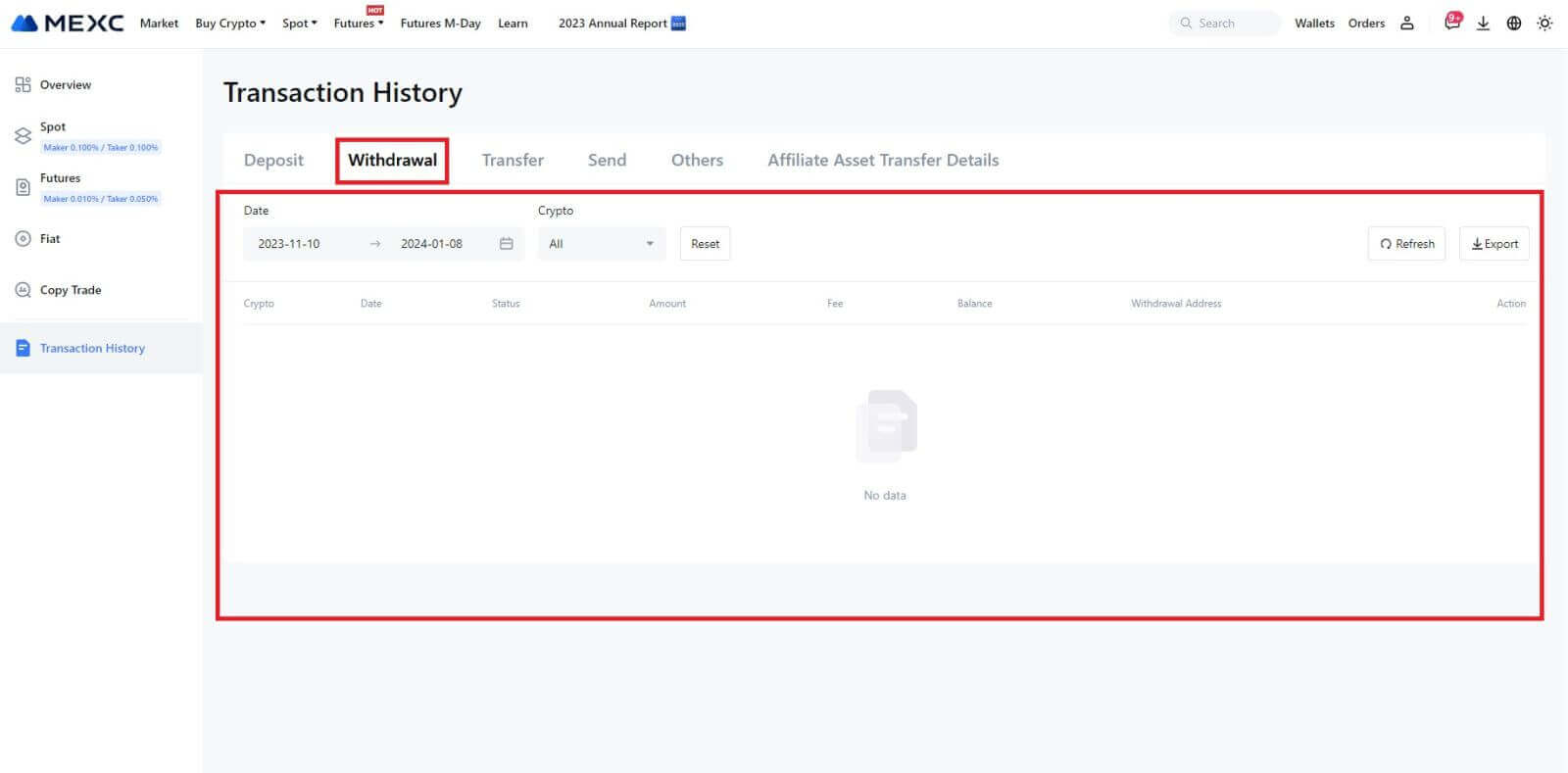Comment ouvrir un compte et retirer au MEXC

Comment ouvrir un compte sur MEXC
Comment ouvrir un compte sur MEXC avec e-mail ou numéro de téléphone
Étape 1 : Inscription via le site Web de MEXC
Accédez au site Web de MEXC et cliquez sur [ Connexion/Inscription ] dans le coin supérieur droit pour accéder à la page d'inscription. 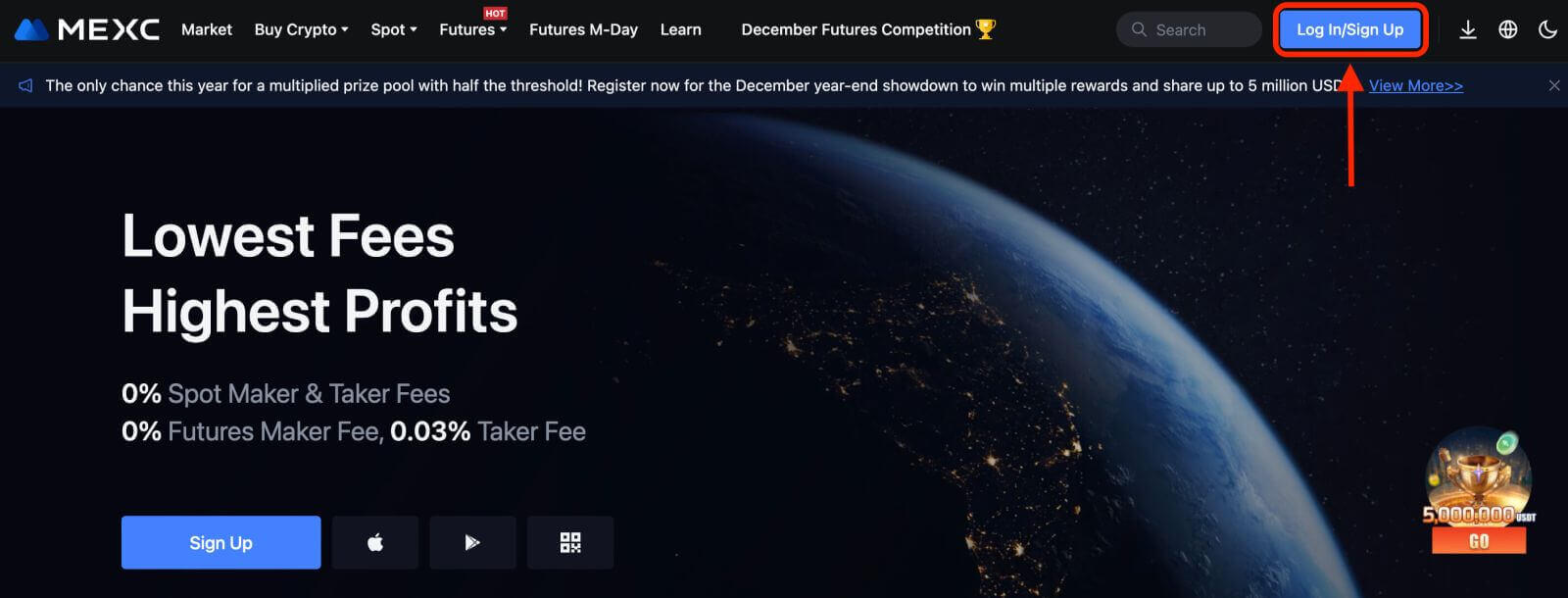
Étape 2 : Saisissez votre numéro de téléphone mobile ou votre adresse e-mail et assurez-vous de la validité de votre numéro de téléphone ou de votre adresse e-mail.
Email 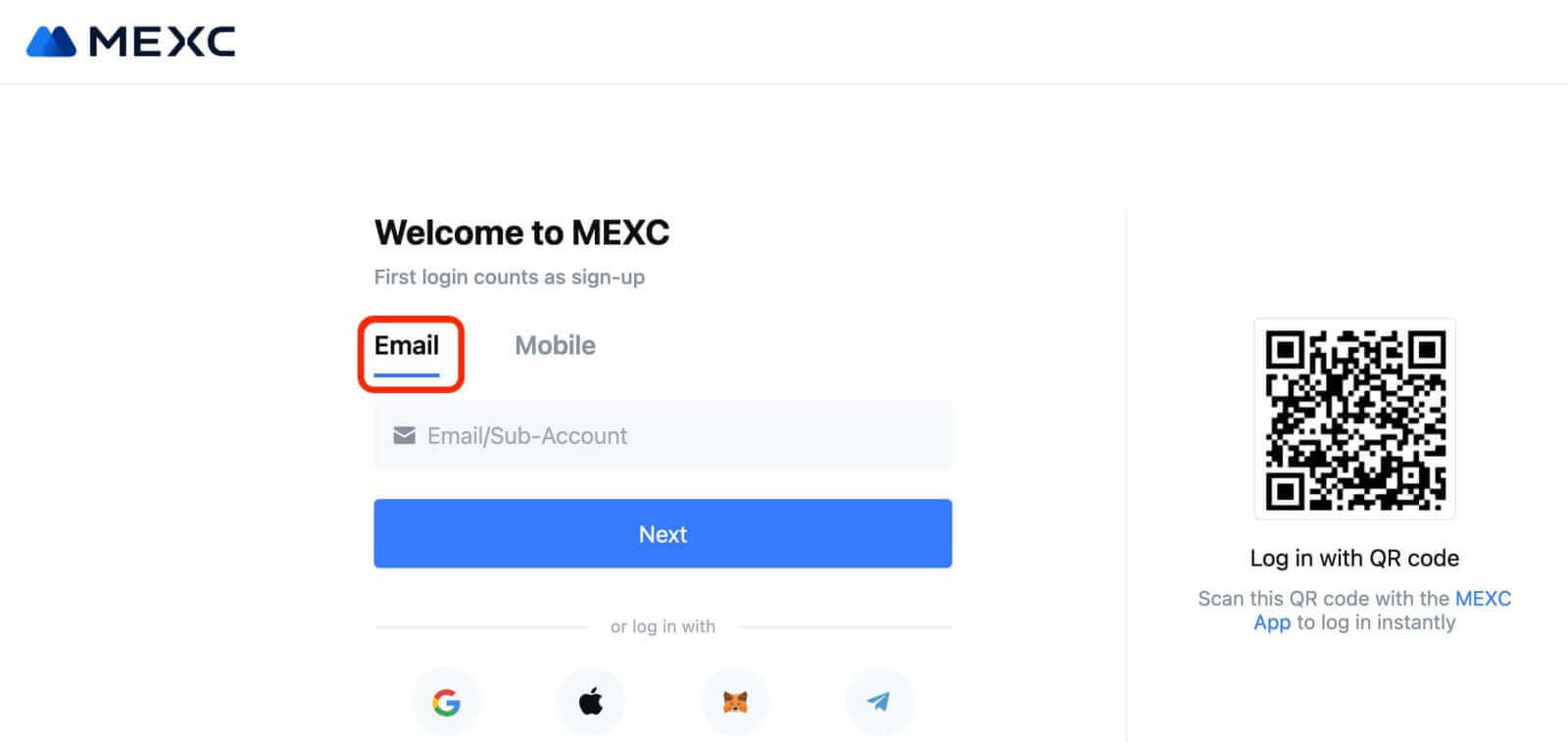
Numéro de téléphone 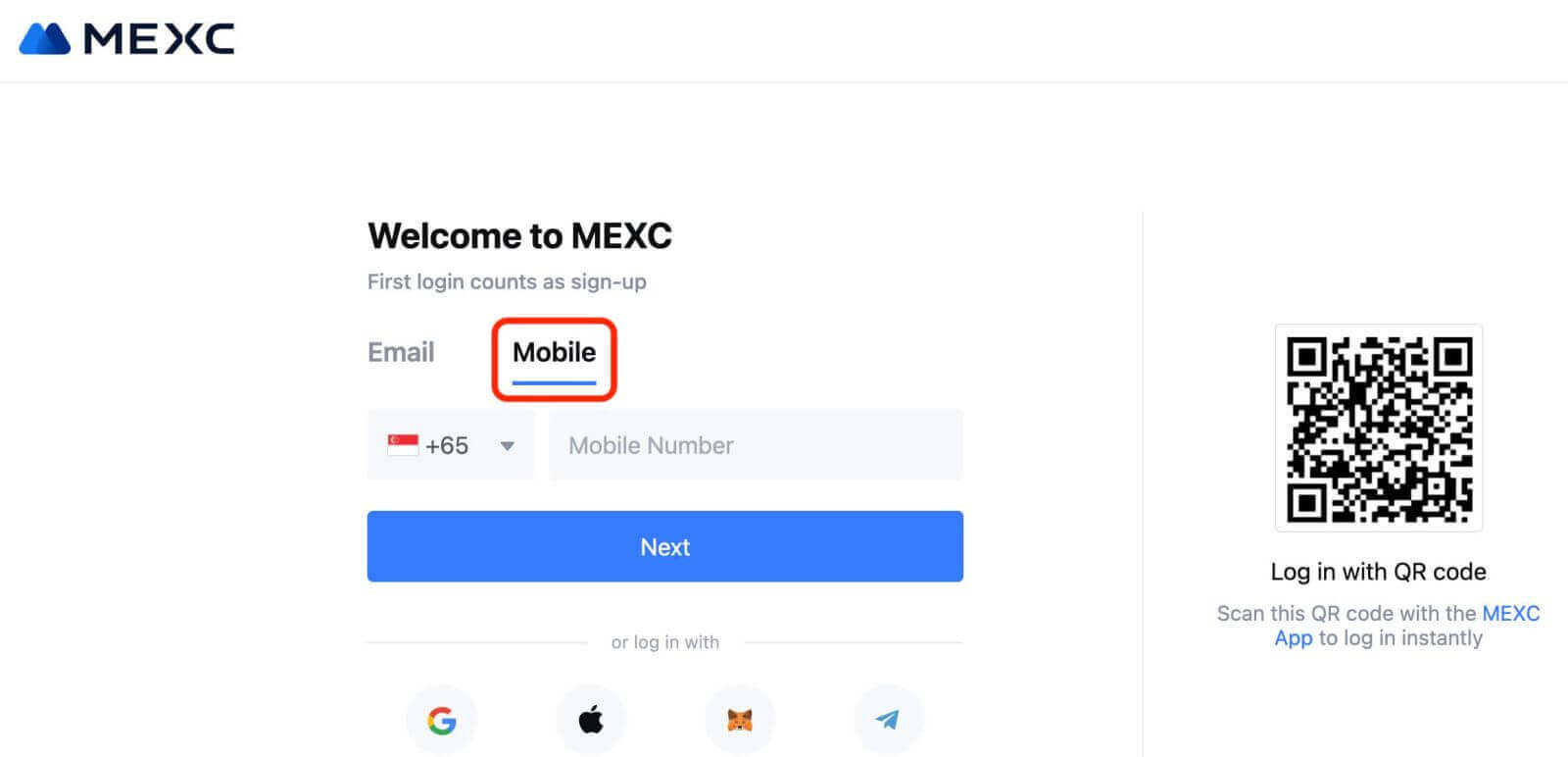
Étape 3 : Saisissez votre mot de passe de connexion. Pour la sécurité de votre compte, assurez-vous que votre mot de passe contient au moins 10 caractères, dont des lettres majuscules et un chiffre. 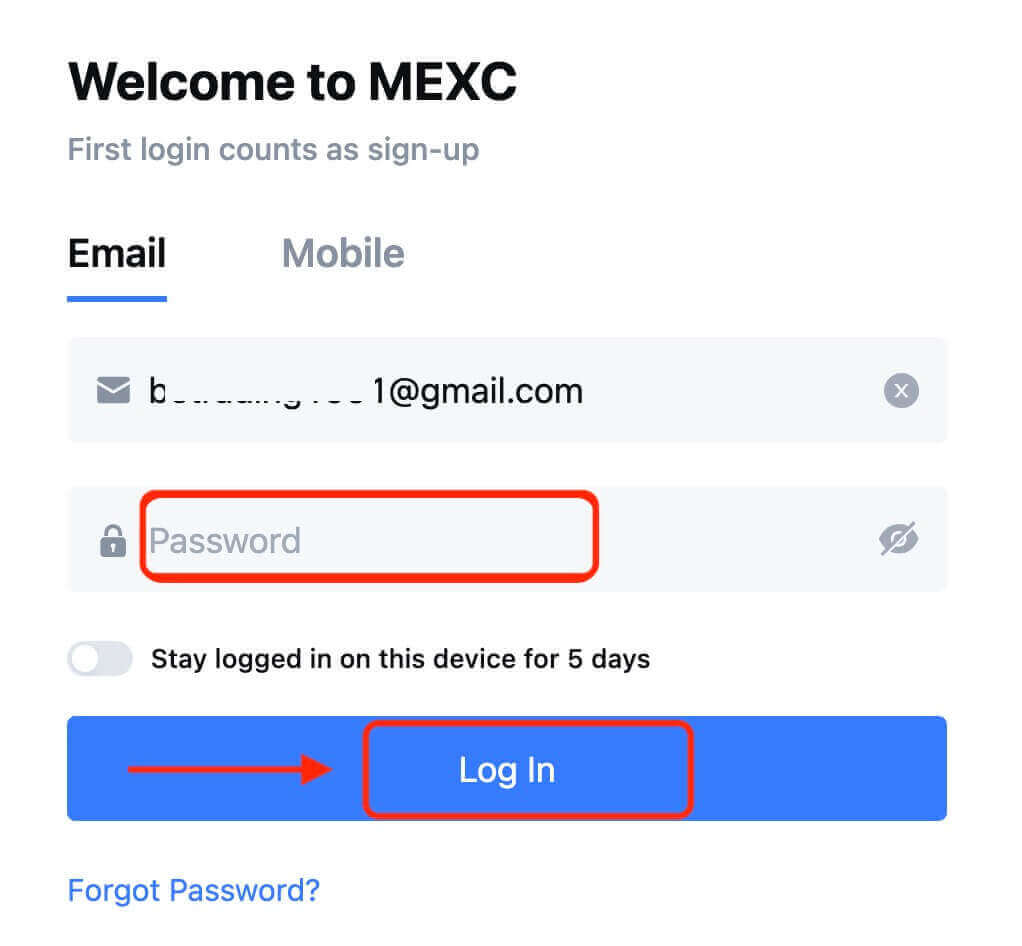
Étape 4 : Une fenêtre de vérification apparaît et remplissez le code de vérification. Vous recevrez un code de vérification à 6 chiffres dans votre e-mail ou par téléphone. (Cochez la corbeille si aucun e-mail n'est reçu). Ensuite, cliquez sur le bouton [Confirmer] . 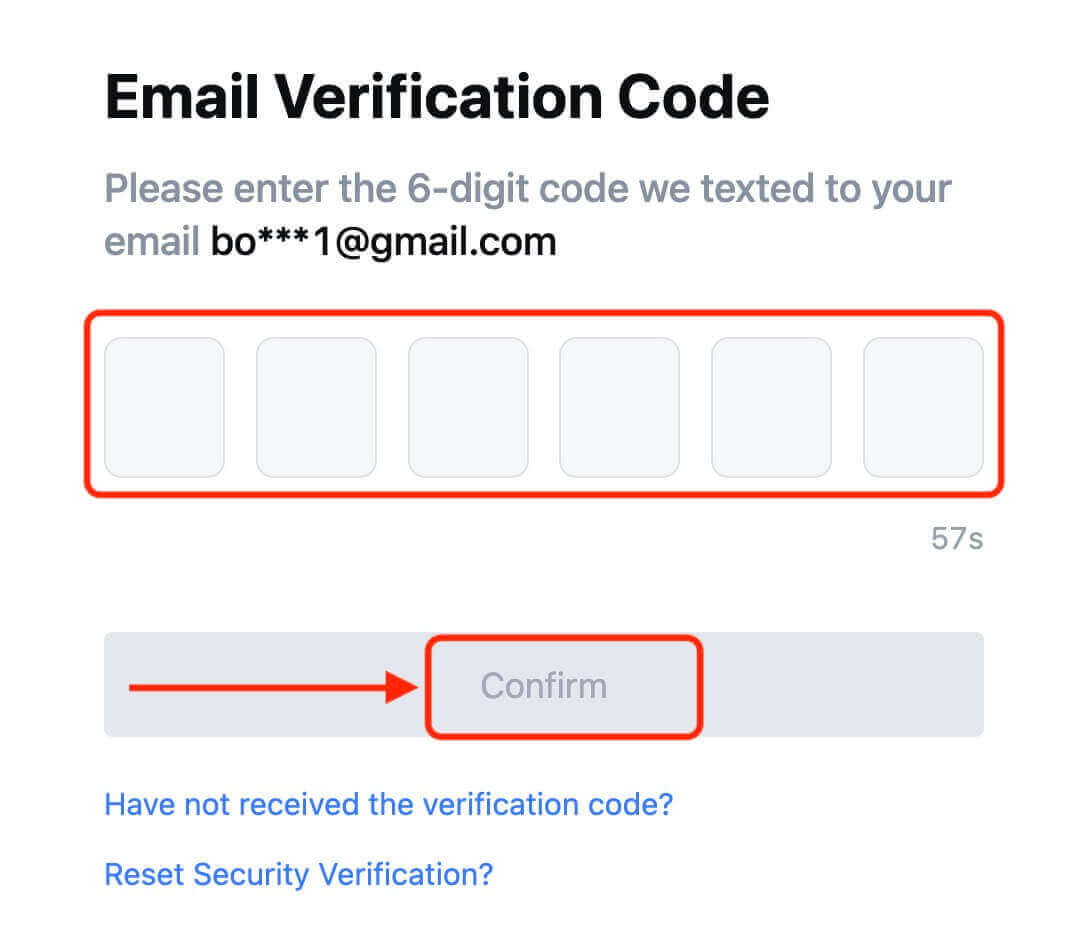
Étape 5 : Félicitations! Vous avez créé avec succès un compte MEXC via e-mail ou numéro de téléphone. 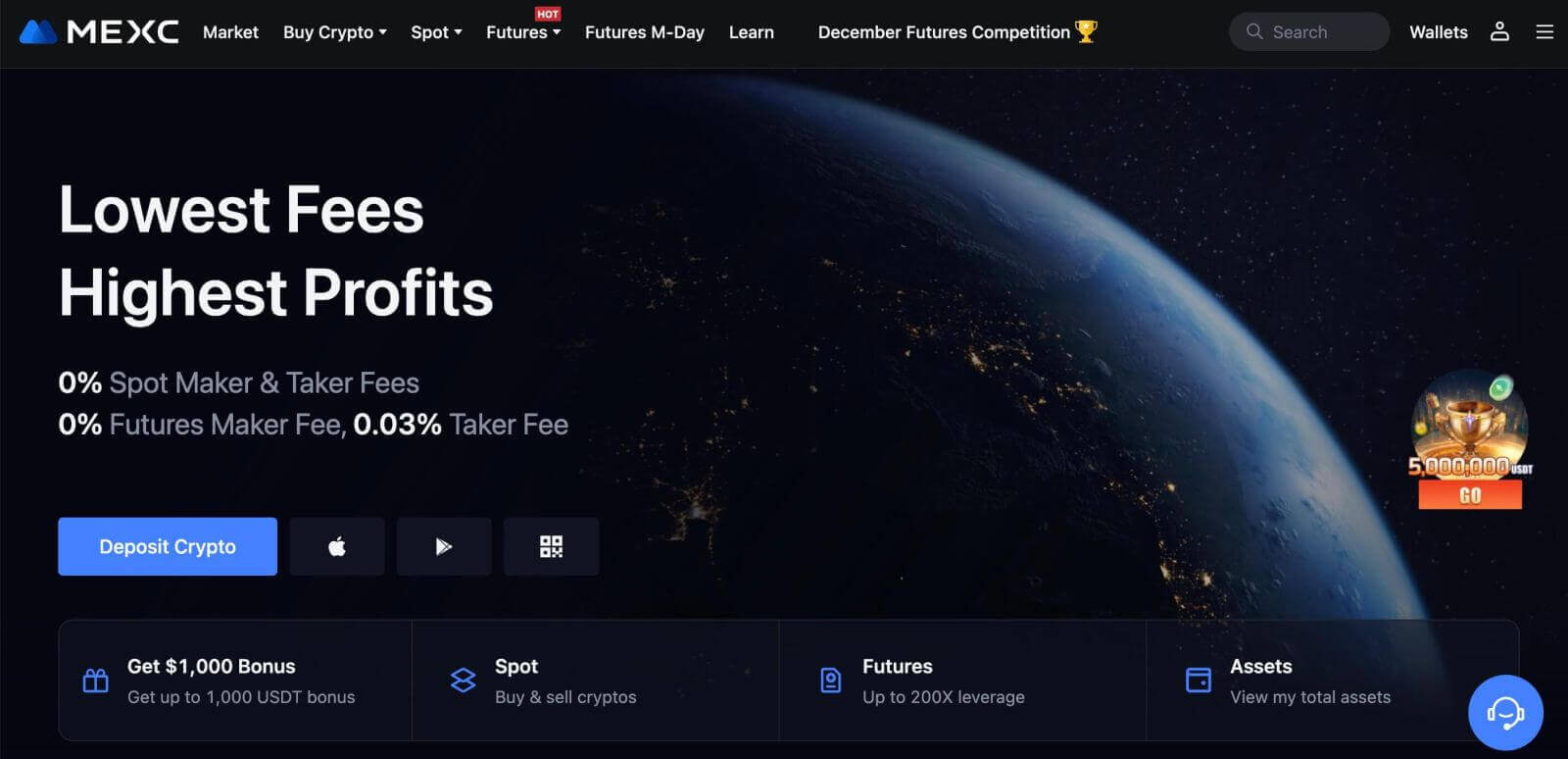
Comment ouvrir un compte sur MEXC avec Google
De plus, vous pouvez créer un compte MEXC via Google. Si vous souhaitez le faire, veuillez suivre ces étapes :
1. Tout d'abord, vous devrez vous rendre sur la page d'accueil de MEXC et cliquer sur [ Connexion/Inscription ]. 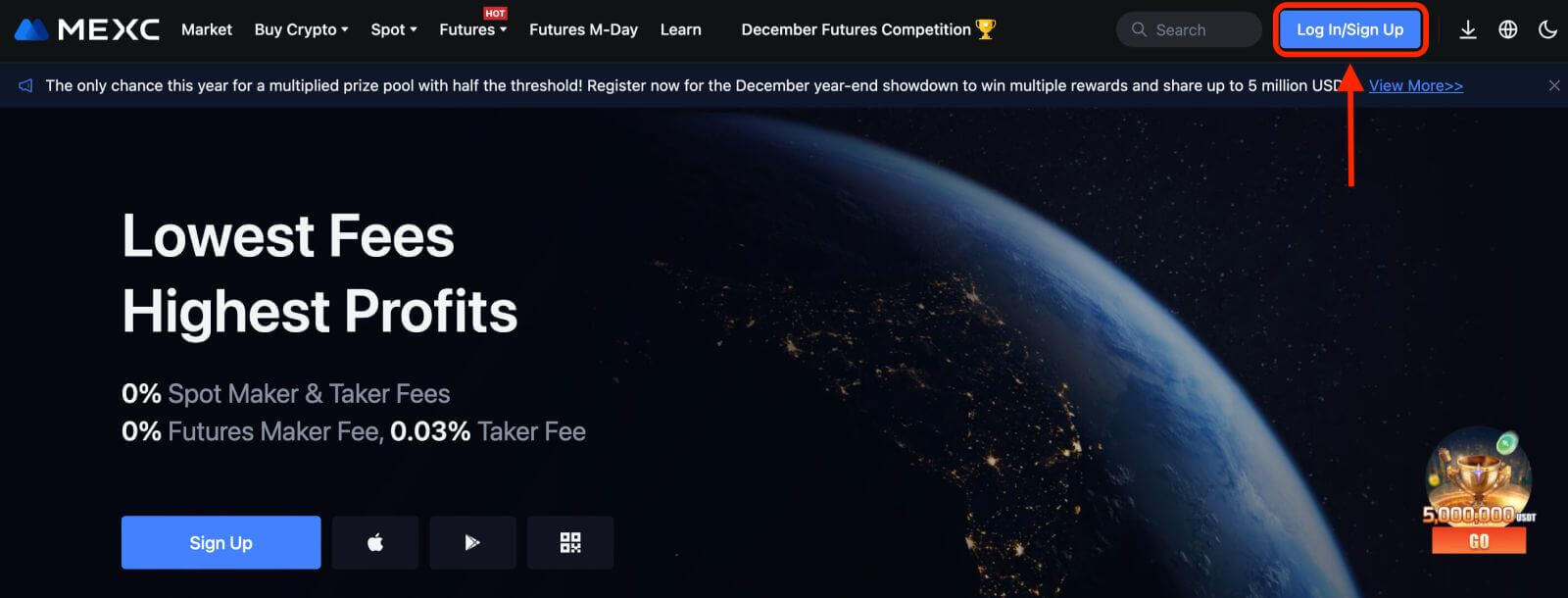
2. Cliquez sur le bouton [Google]. 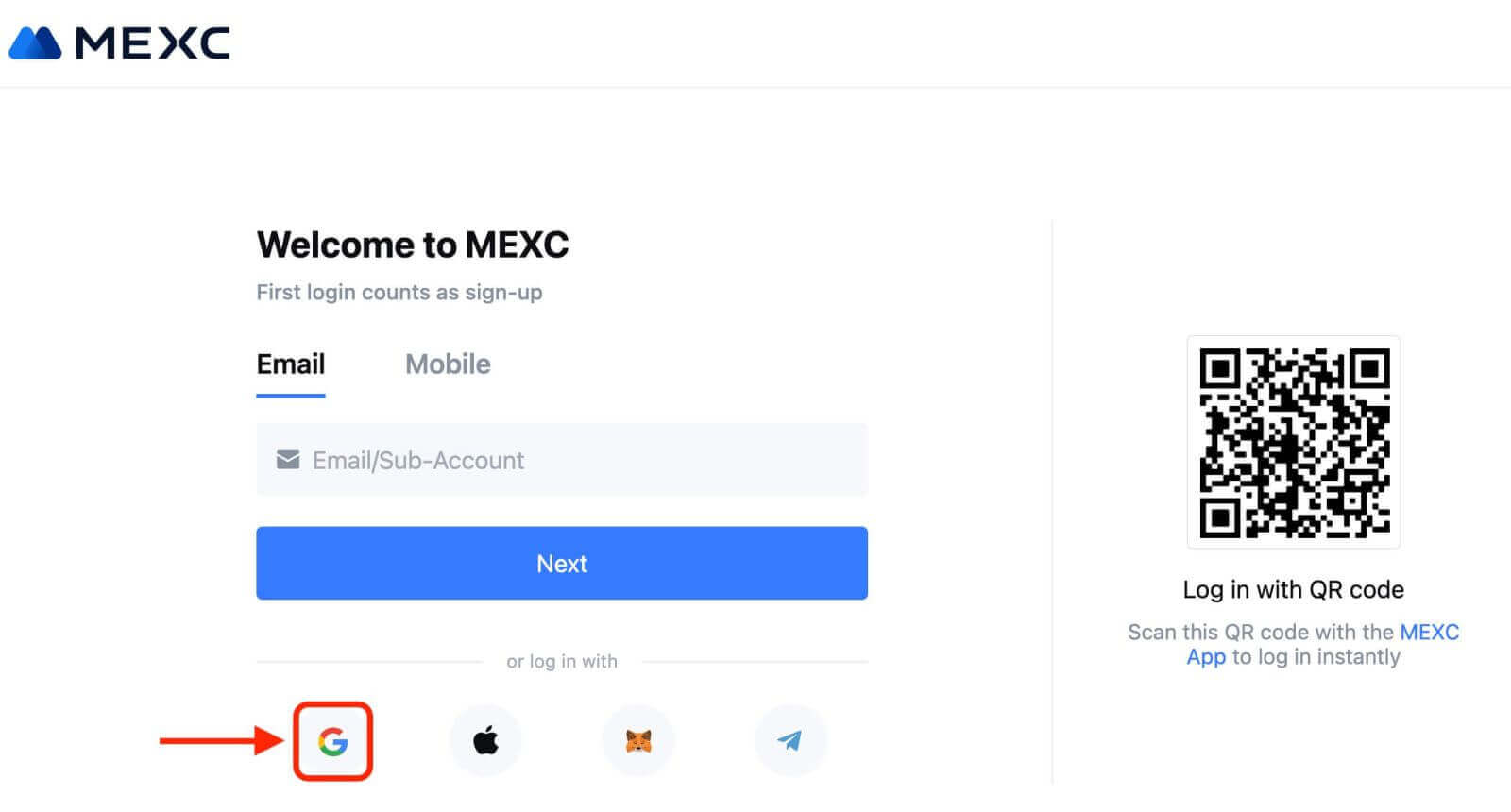
3. Une fenêtre de connexion s'ouvrira, dans laquelle vous devrez saisir votre adresse e-mail ou votre téléphone et cliquer sur « Suivant ». 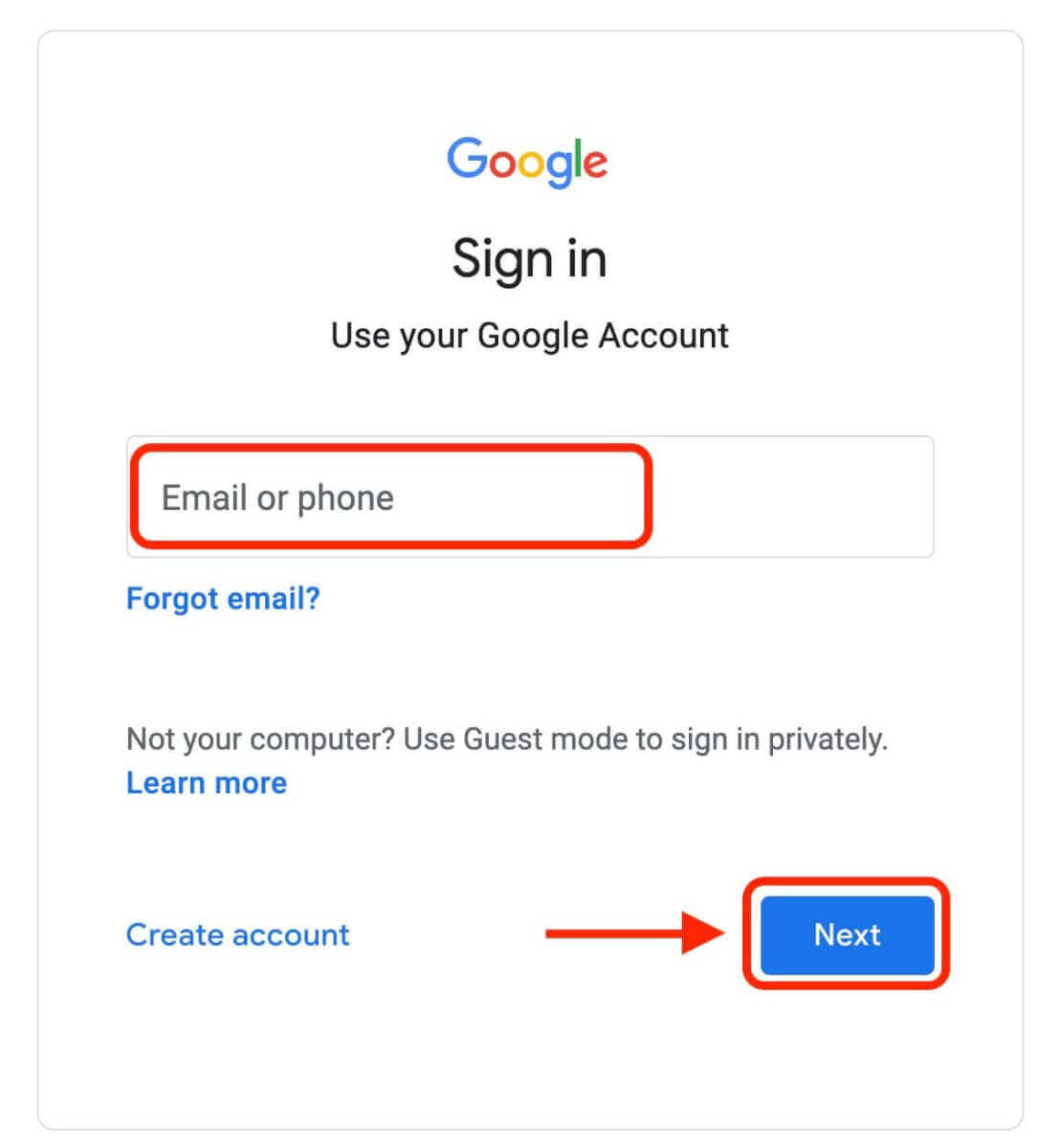
4. Saisissez ensuite le mot de passe de votre compte Google et cliquez sur « Suivant ». 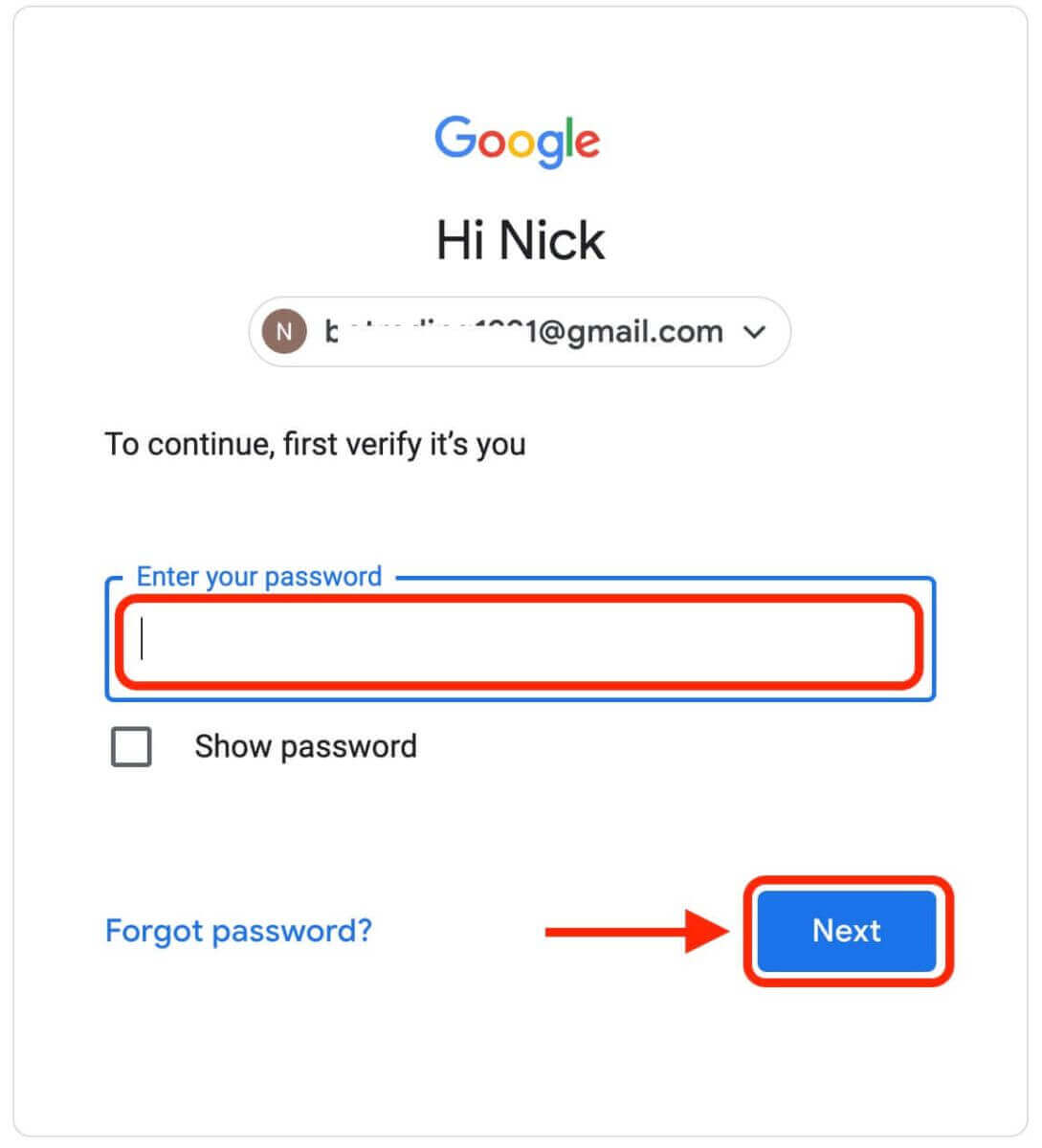
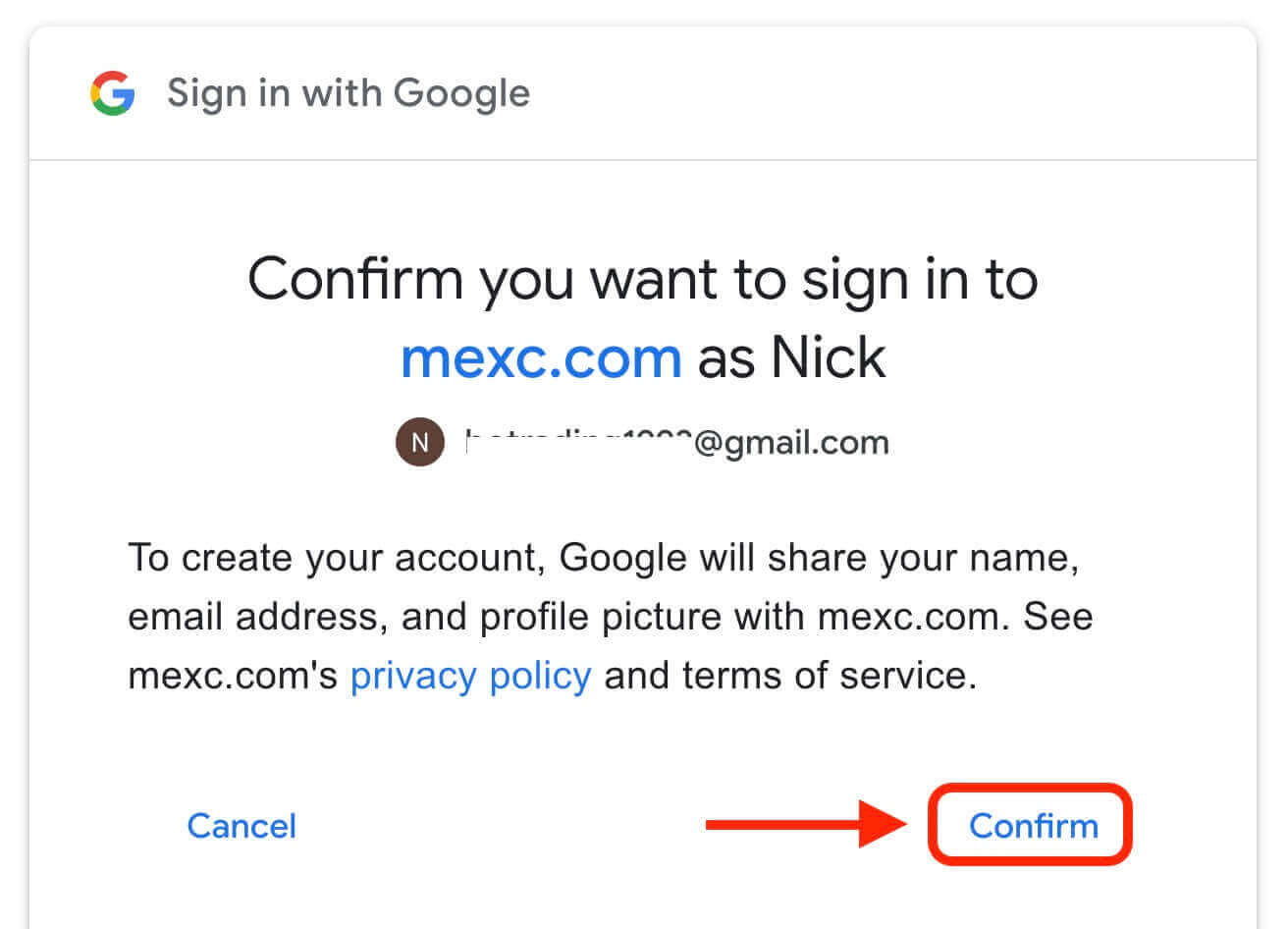
5. Cliquez sur "S'inscrire pour un nouveau compte MEXC". 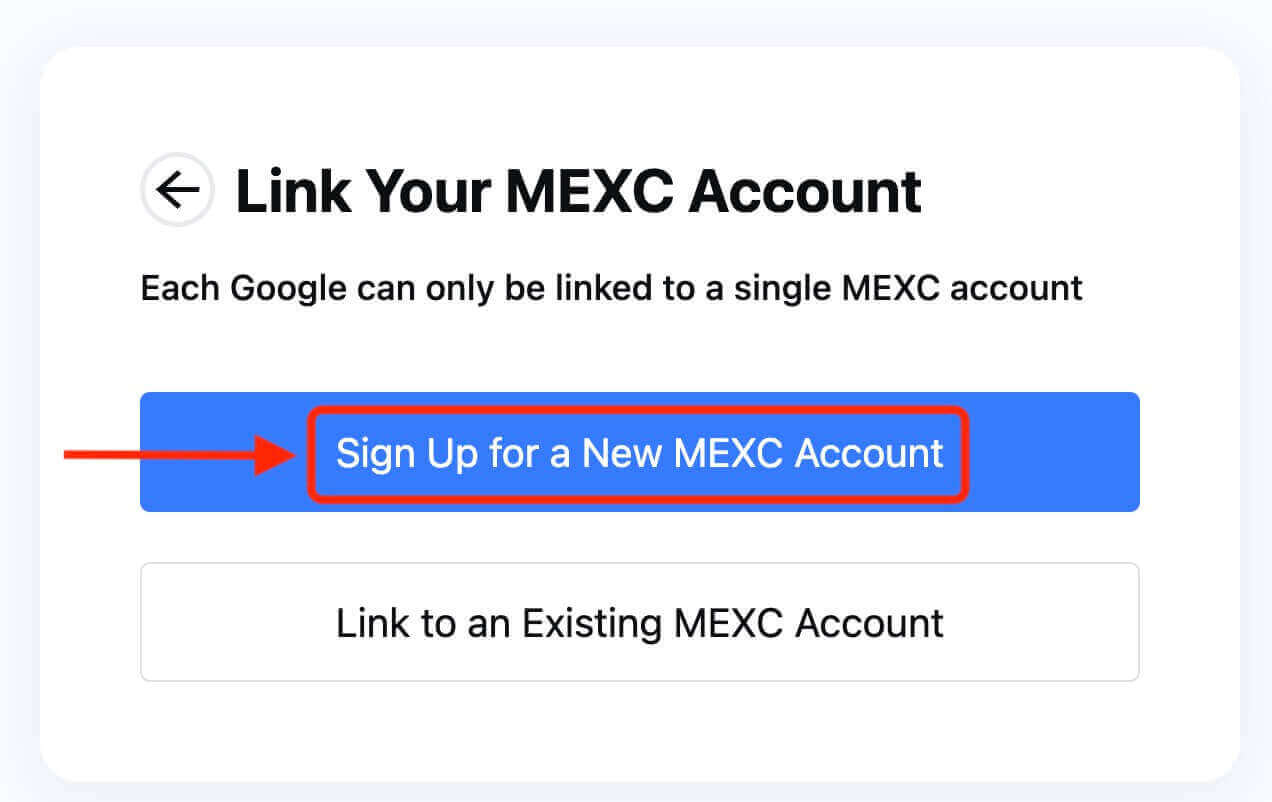
6. Remplissez vos informations pour créer un nouveau compte. Puis [Inscrivez-vous]. 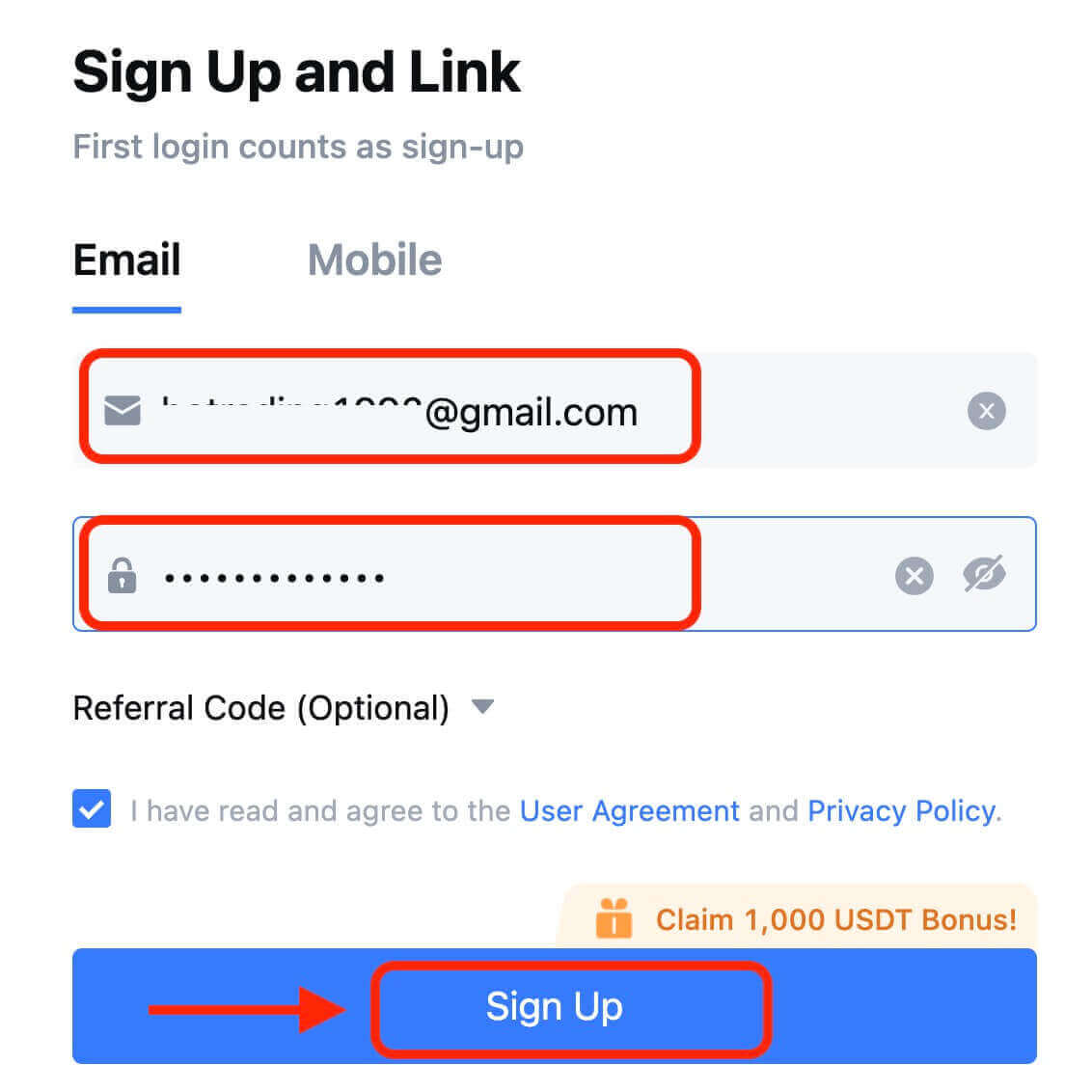
7. Terminez le processus de vérification. Vous recevrez un code de vérification à 6 chiffres dans votre e-mail ou par téléphone. Entrez le code et cliquez sur [Confirmer]. 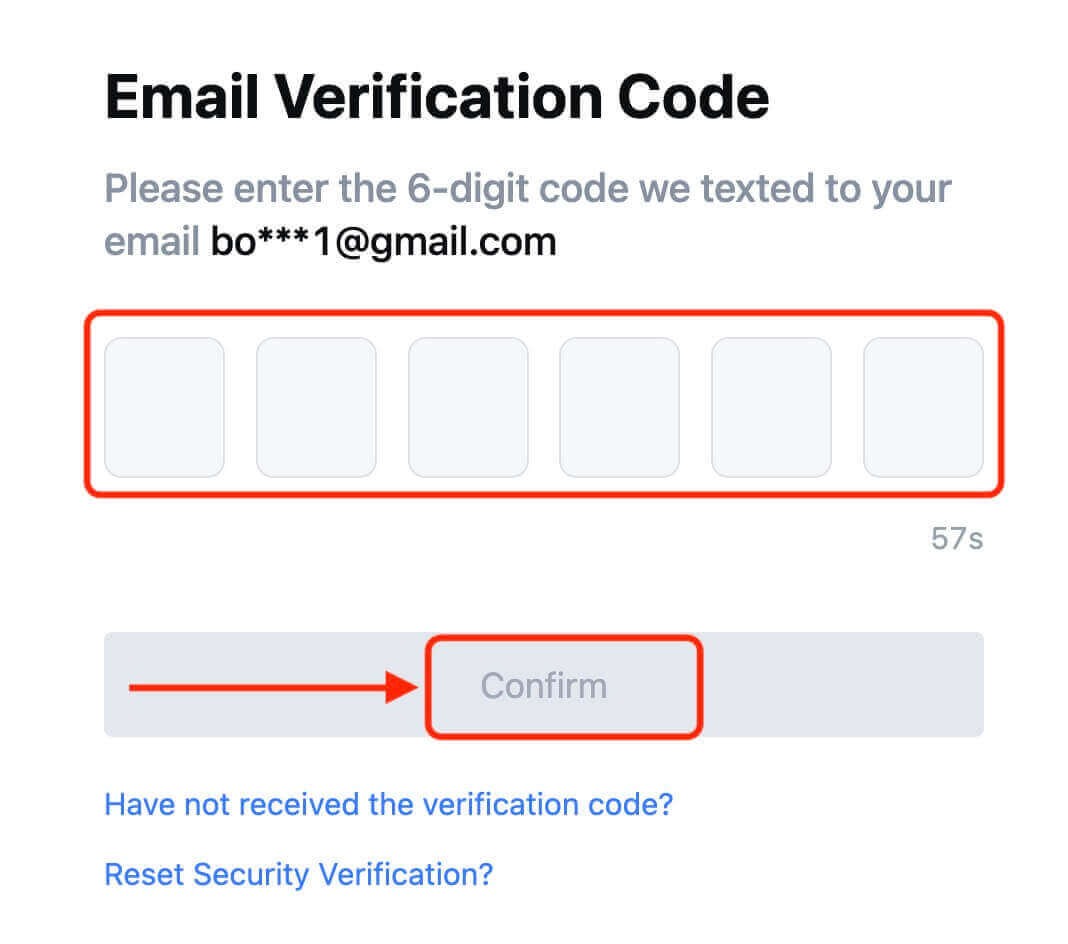
8. Félicitations ! Vous avez créé avec succès un compte MEXC via Google.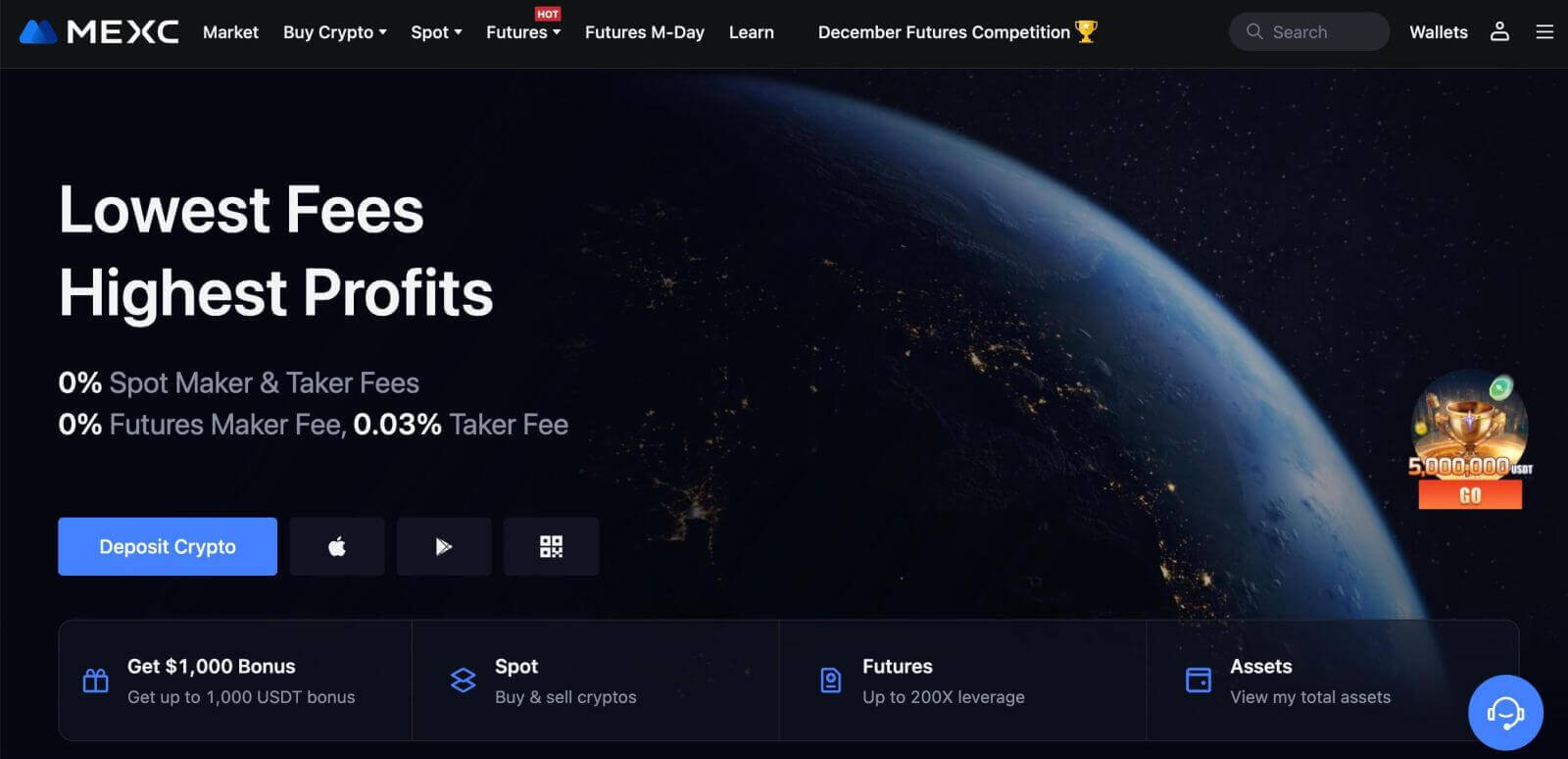
Comment ouvrir un compte sur MEXC avec Apple
1. Vous pouvez également vous inscrire en utilisant l'authentification unique avec votre compte Apple en visitant MEXC et en cliquant sur [ Connexion/Inscription ]. 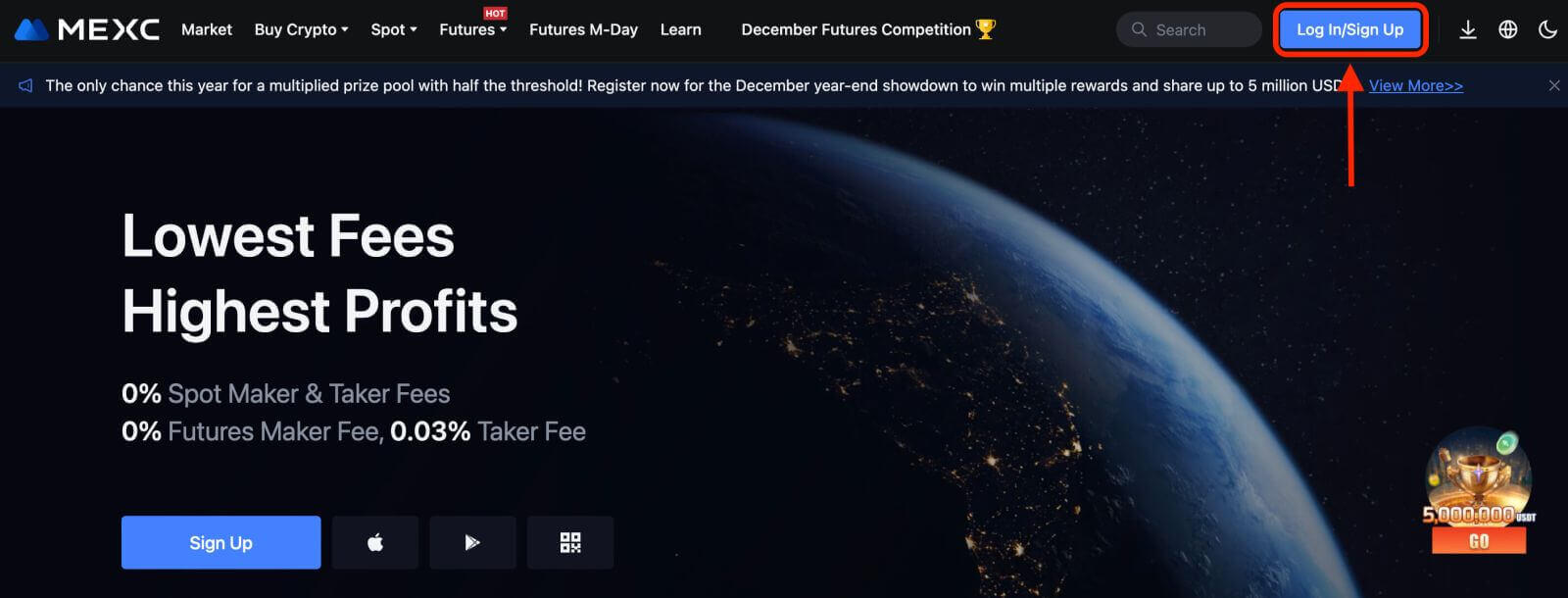 2. Sélectionnez [Apple], une fenêtre contextuelle apparaîtra et vous serez invité à vous connecter à MEXC à l'aide de votre compte Apple.
2. Sélectionnez [Apple], une fenêtre contextuelle apparaîtra et vous serez invité à vous connecter à MEXC à l'aide de votre compte Apple. 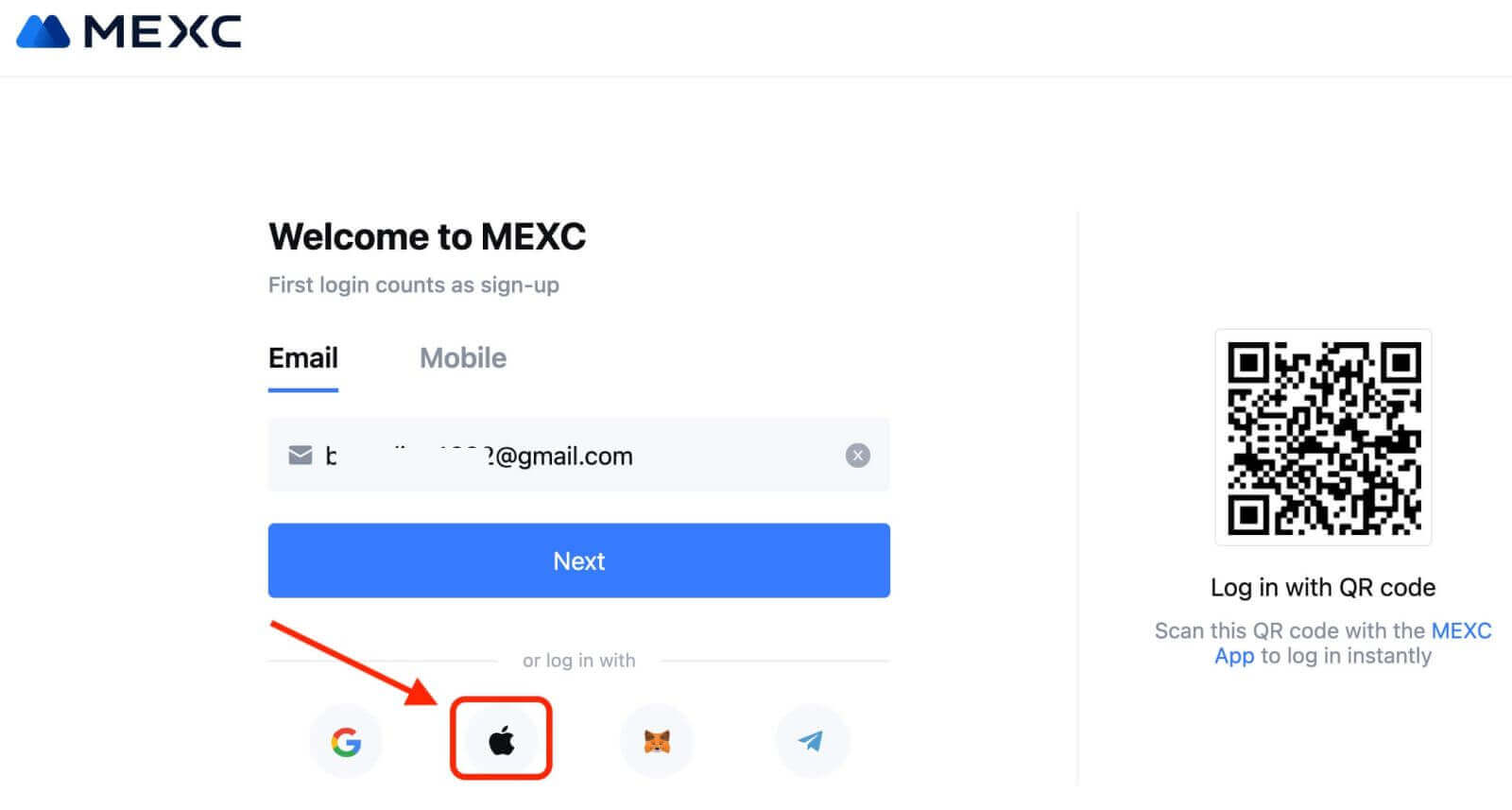
3. Entrez votre identifiant Apple et votre mot de passe pour vous connecter à MEXC. 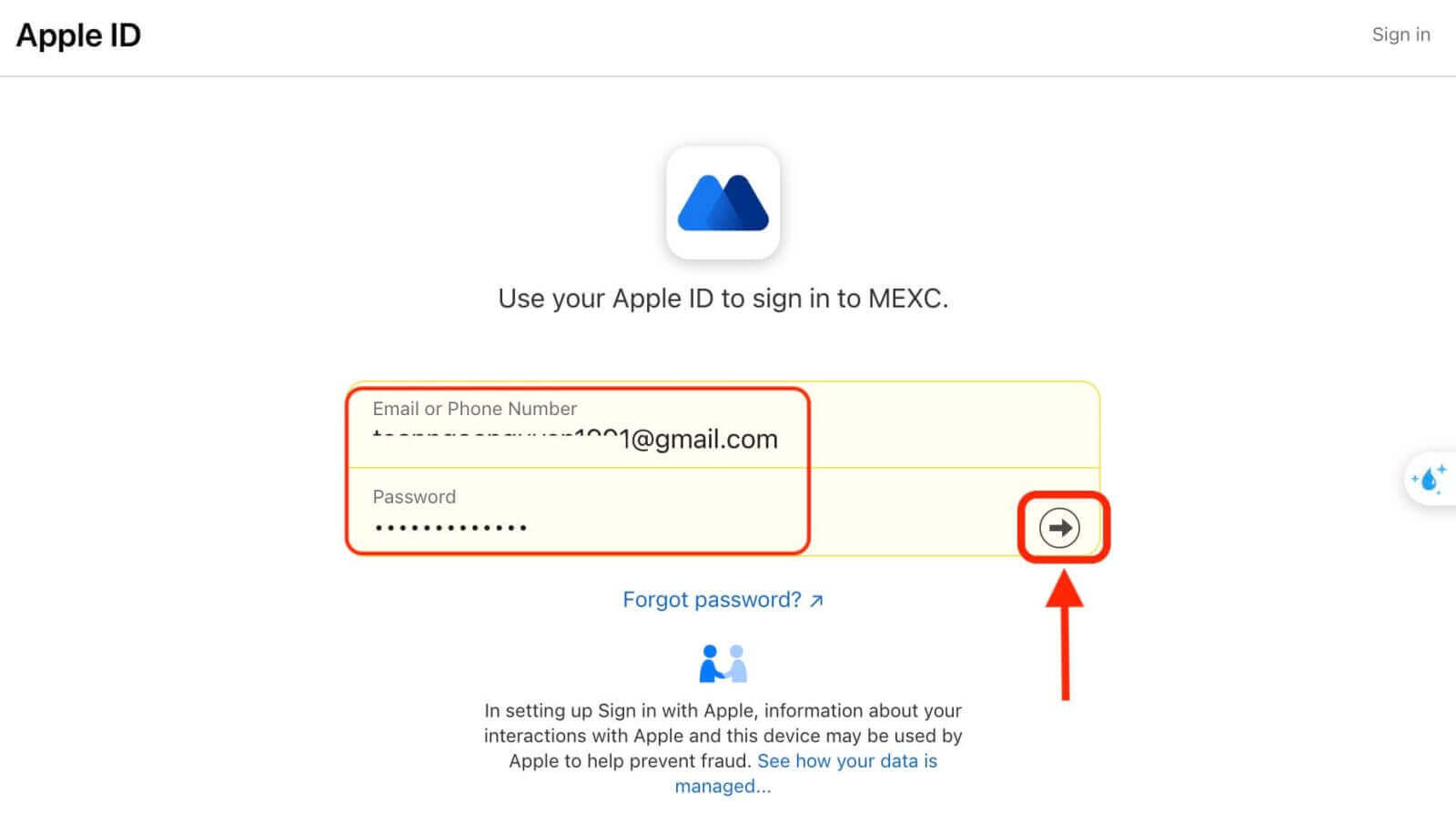
4. Cliquez sur "S'inscrire pour un nouveau compte MEXC". 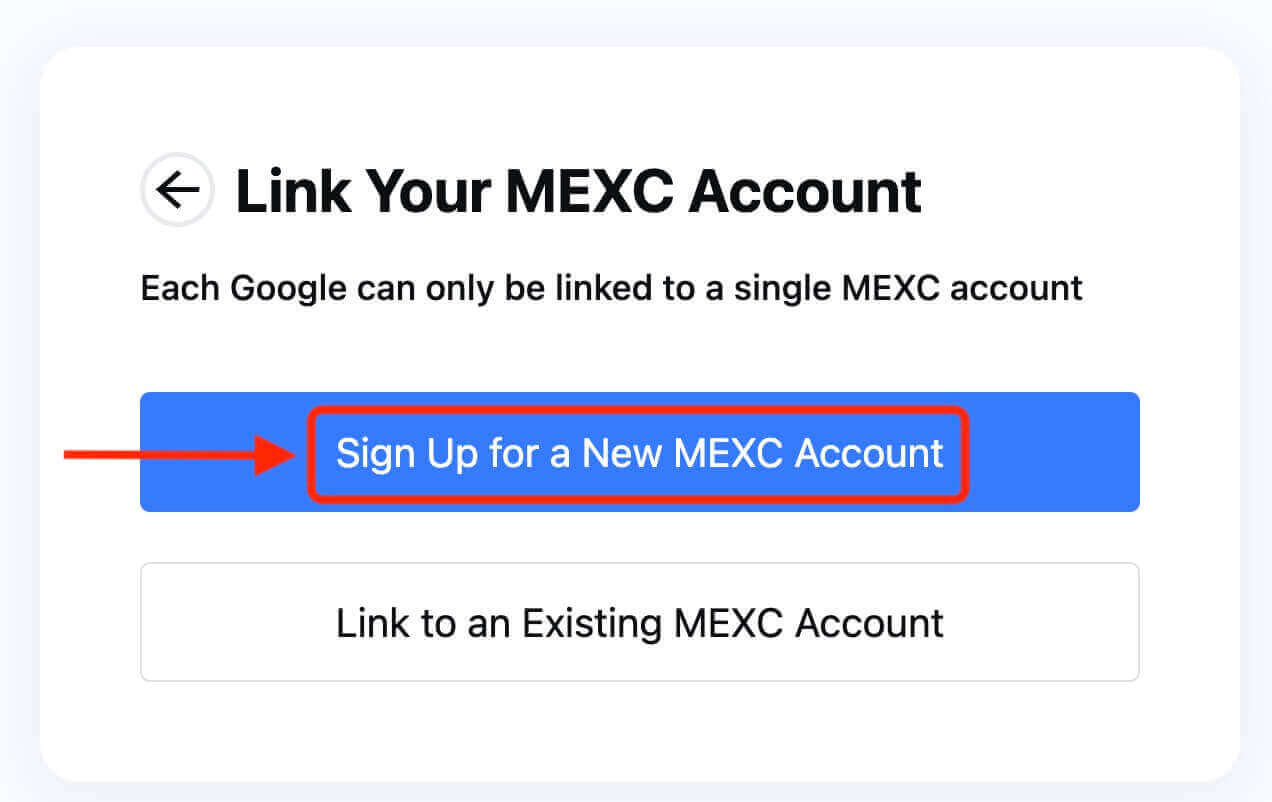
5. Remplissez vos informations pour créer un nouveau compte. Puis [Inscrivez-vous]. 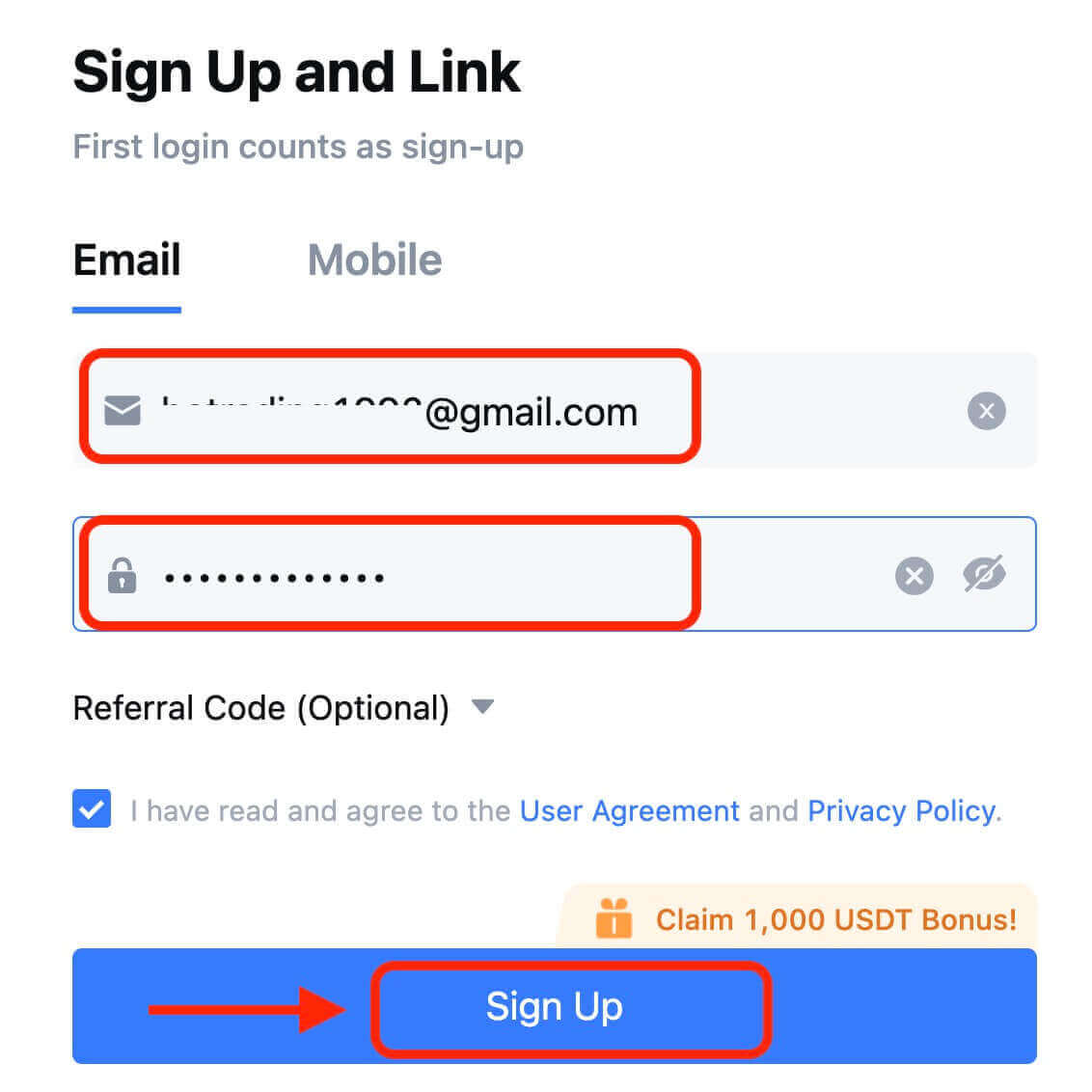
6. Vous recevrez un code de vérification à 6 chiffres dans votre e-mail ou par téléphone. Entrez le code et cliquez sur [Confirmer]. 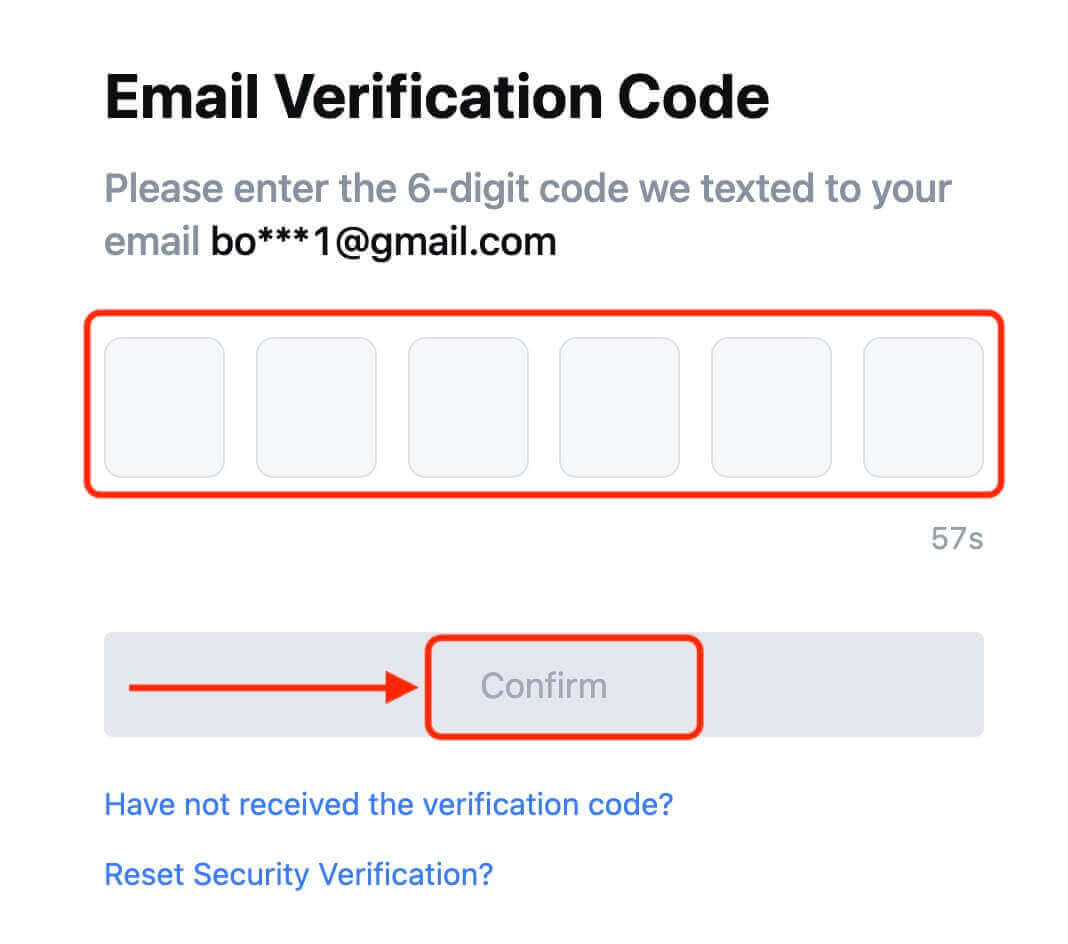
7. Félicitations ! Vous avez créé avec succès un compte MEXC via Apple.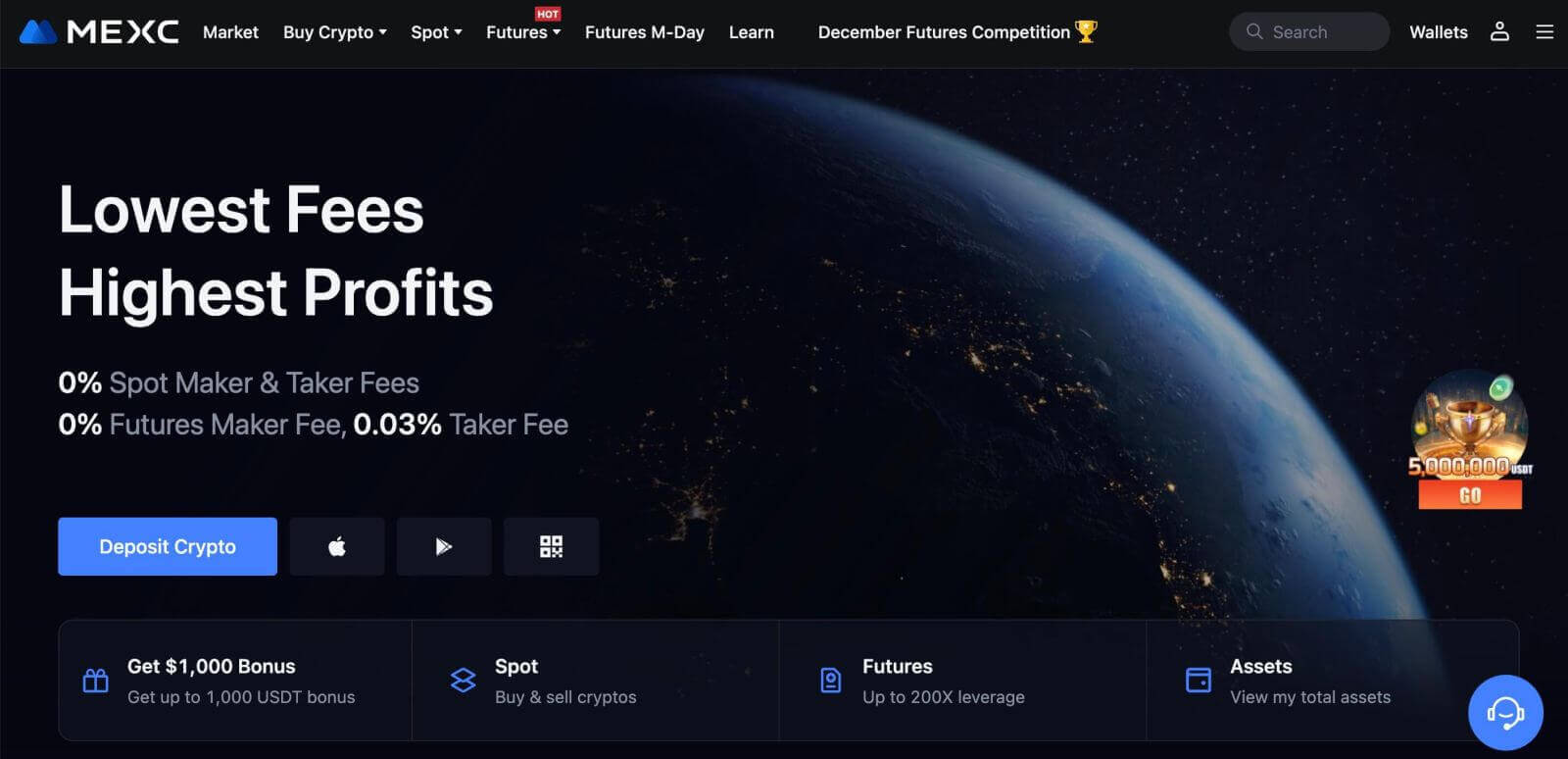
Comment ouvrir un compte sur MEXC avec Telegram
1. Vous pouvez également vous inscrire en utilisant votre compte Telegram en visitant MEXC et en cliquant sur [ Connexion/Inscription ]. 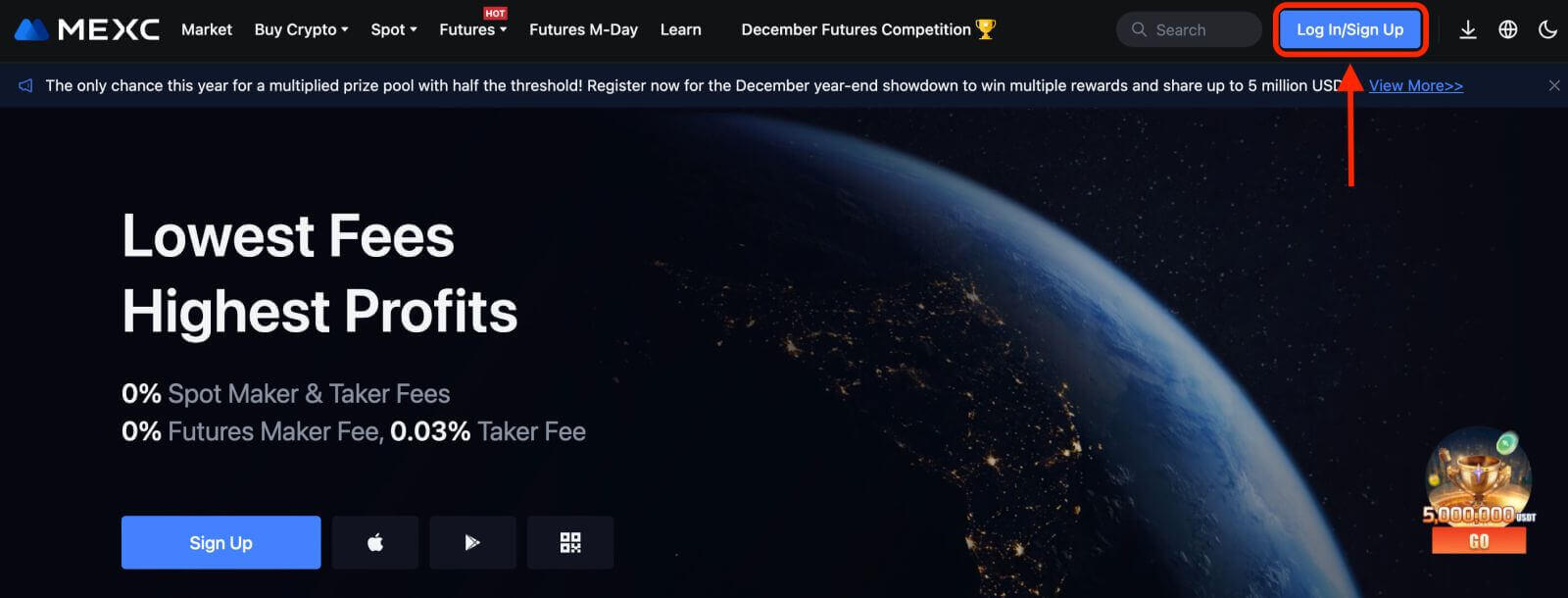
2. Sélectionnez [Telegram], une fenêtre contextuelle apparaîtra et vous serez invité à vous connecter à MEXC à l'aide de votre compte Telegram. 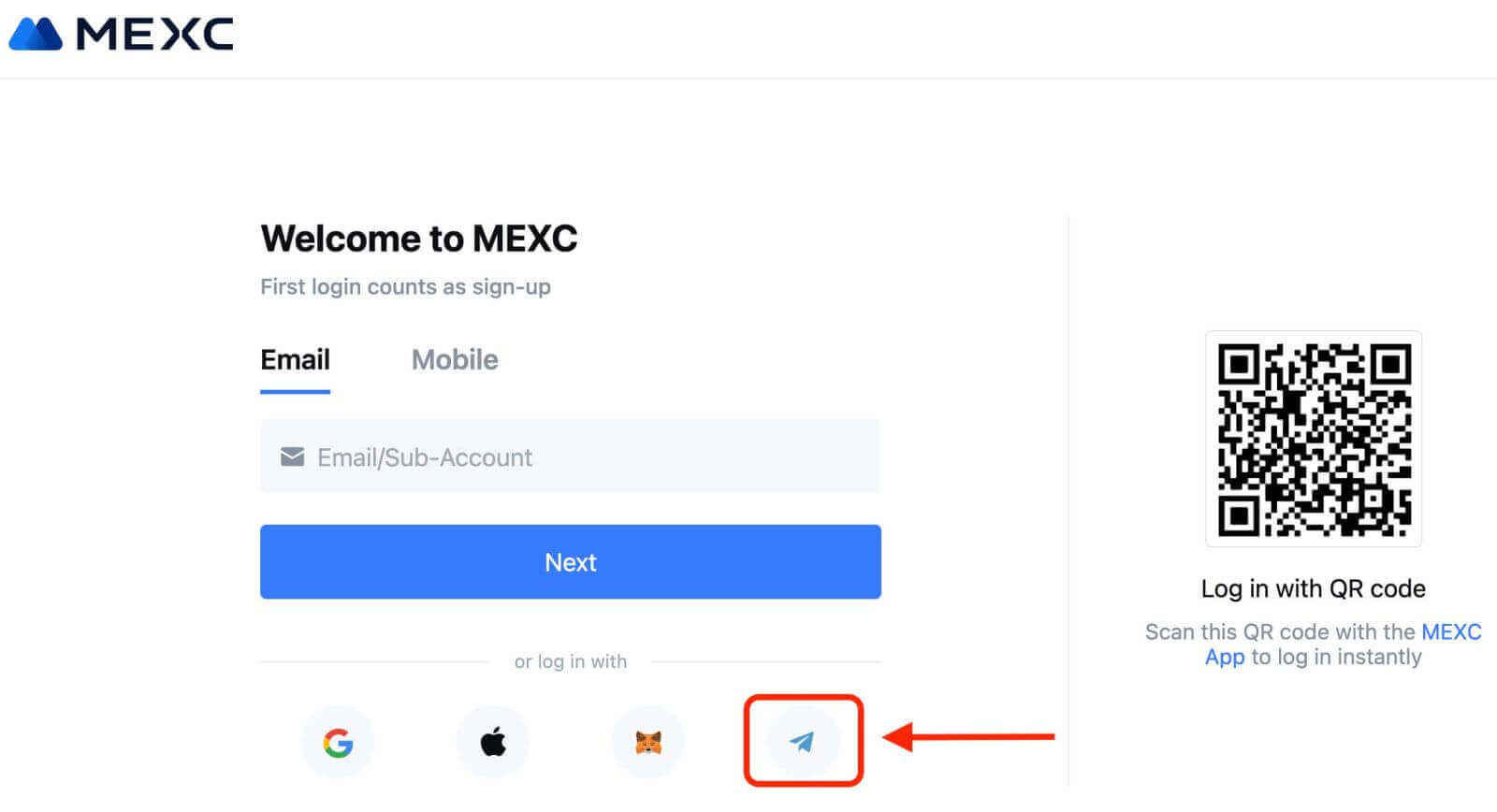
3. Entrez votre numéro de téléphone pour vous connecter à MEXC. 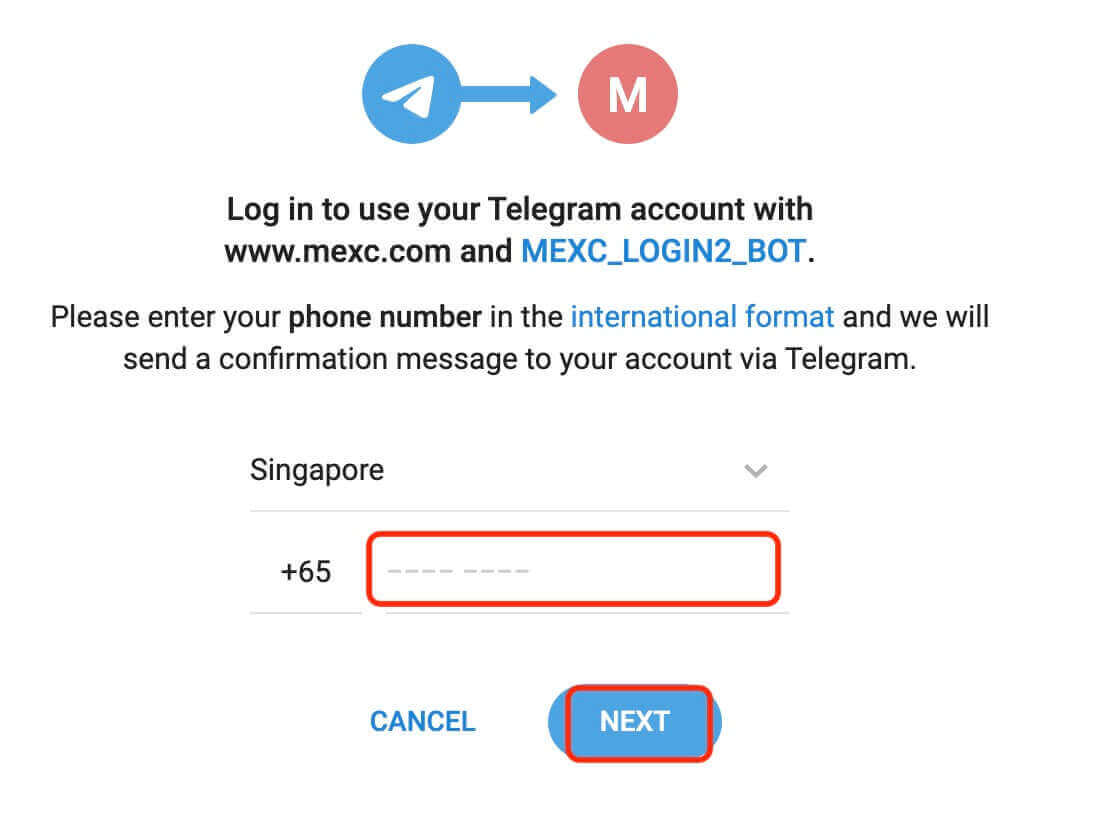
4. Vous recevrez la demande dans Telegram. Confirmez cette demande.
5. Acceptez la demande sur le site Web du MEXC. 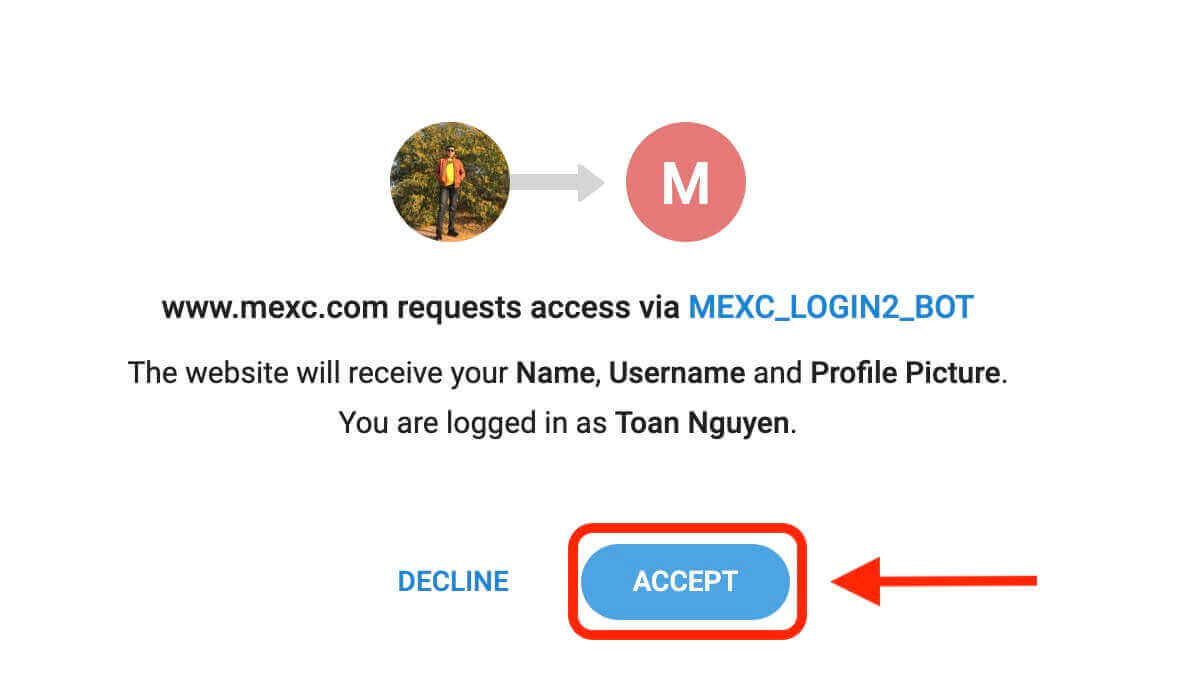
6. Cliquez sur "S'inscrire pour un nouveau compte MEXC". 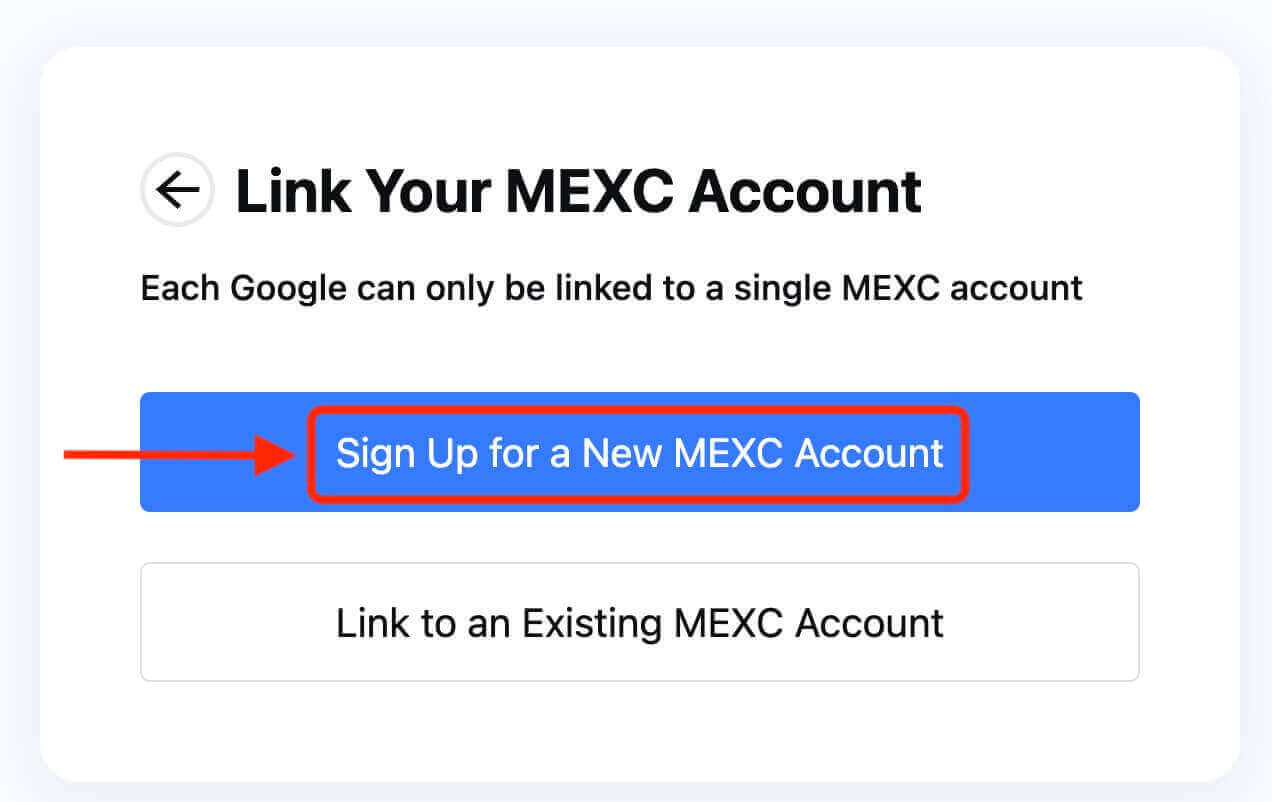
7. Remplissez vos informations pour créer un nouveau compte. Puis [Inscrivez-vous]. 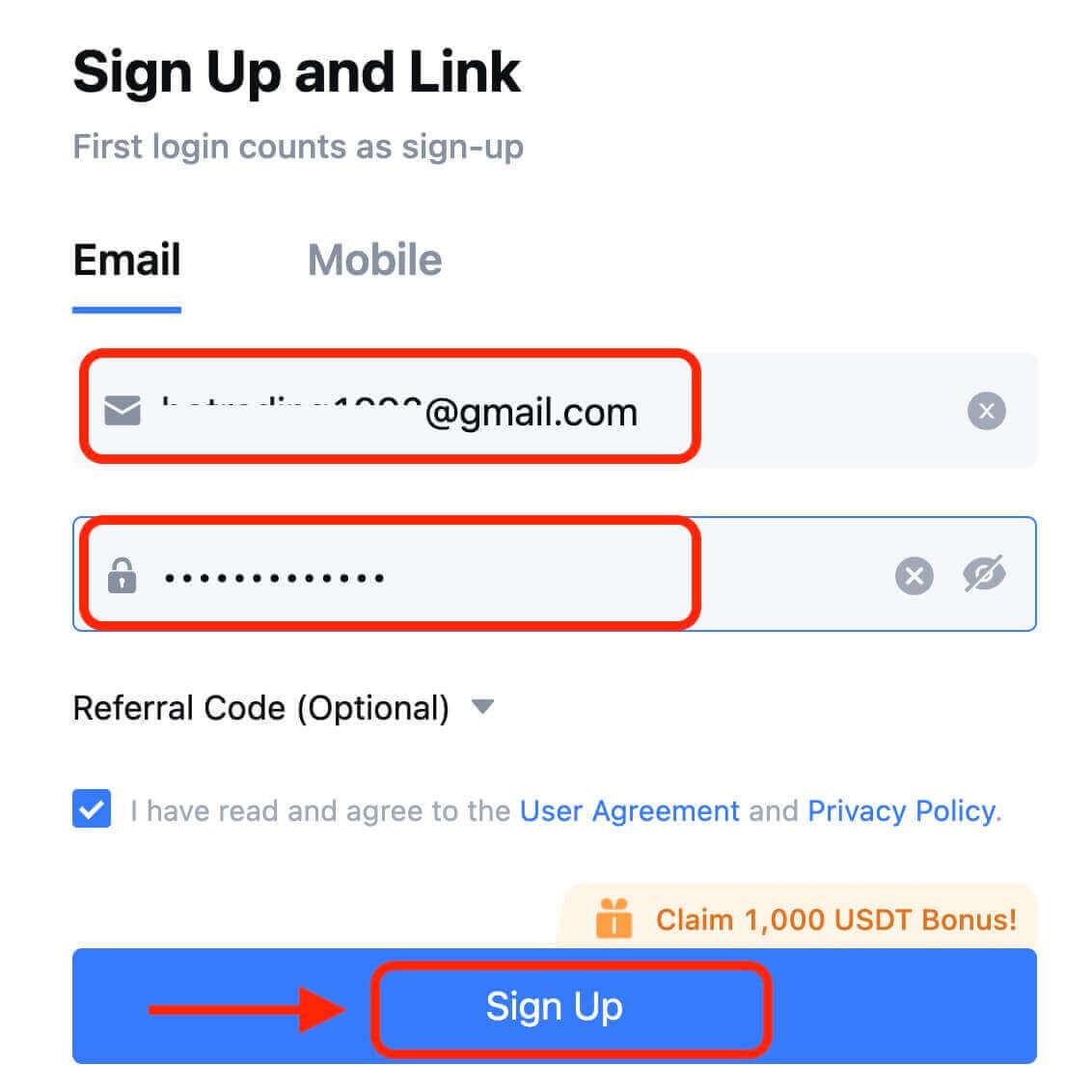
8. Vous recevrez un code de vérification à 6 chiffres dans votre e-mail ou par téléphone. Entrez le code et cliquez sur [Confirmer]. 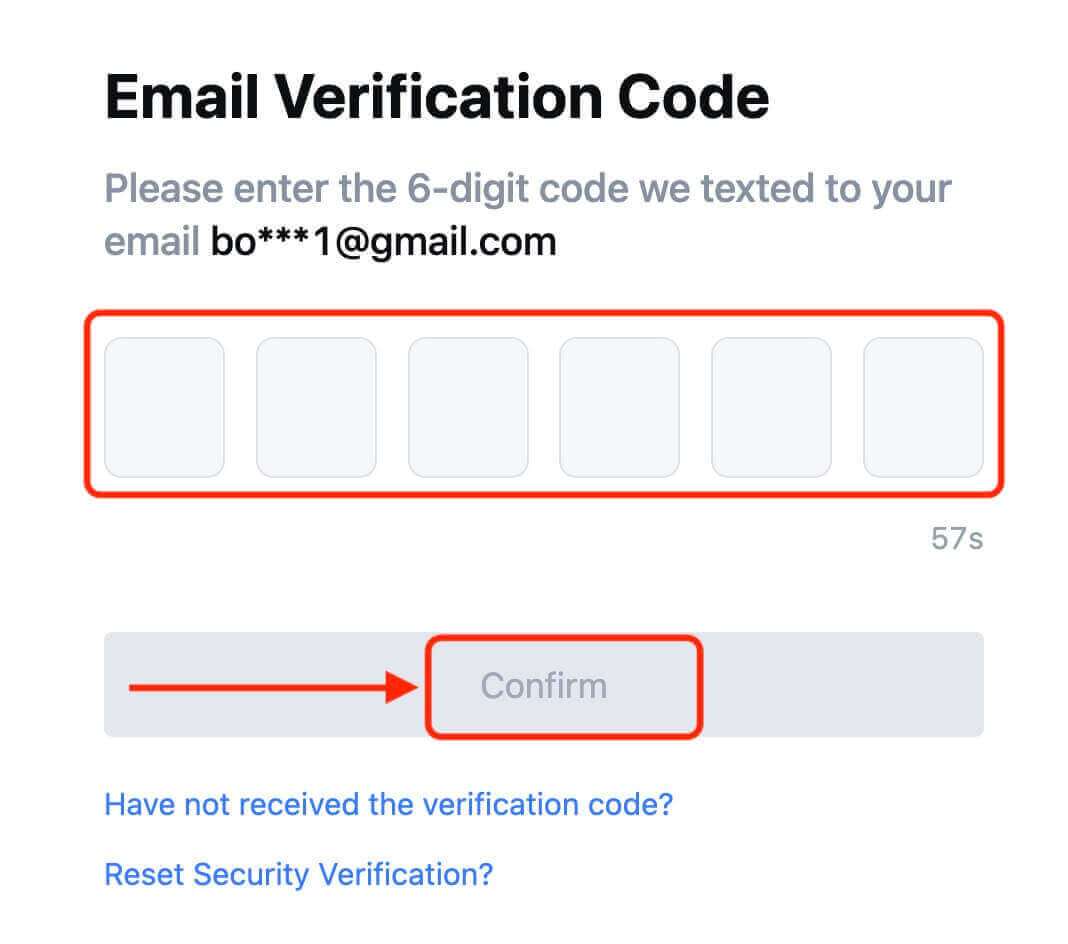
9. Félicitations ! Vous avez créé avec succès un compte MEXC via Telegram.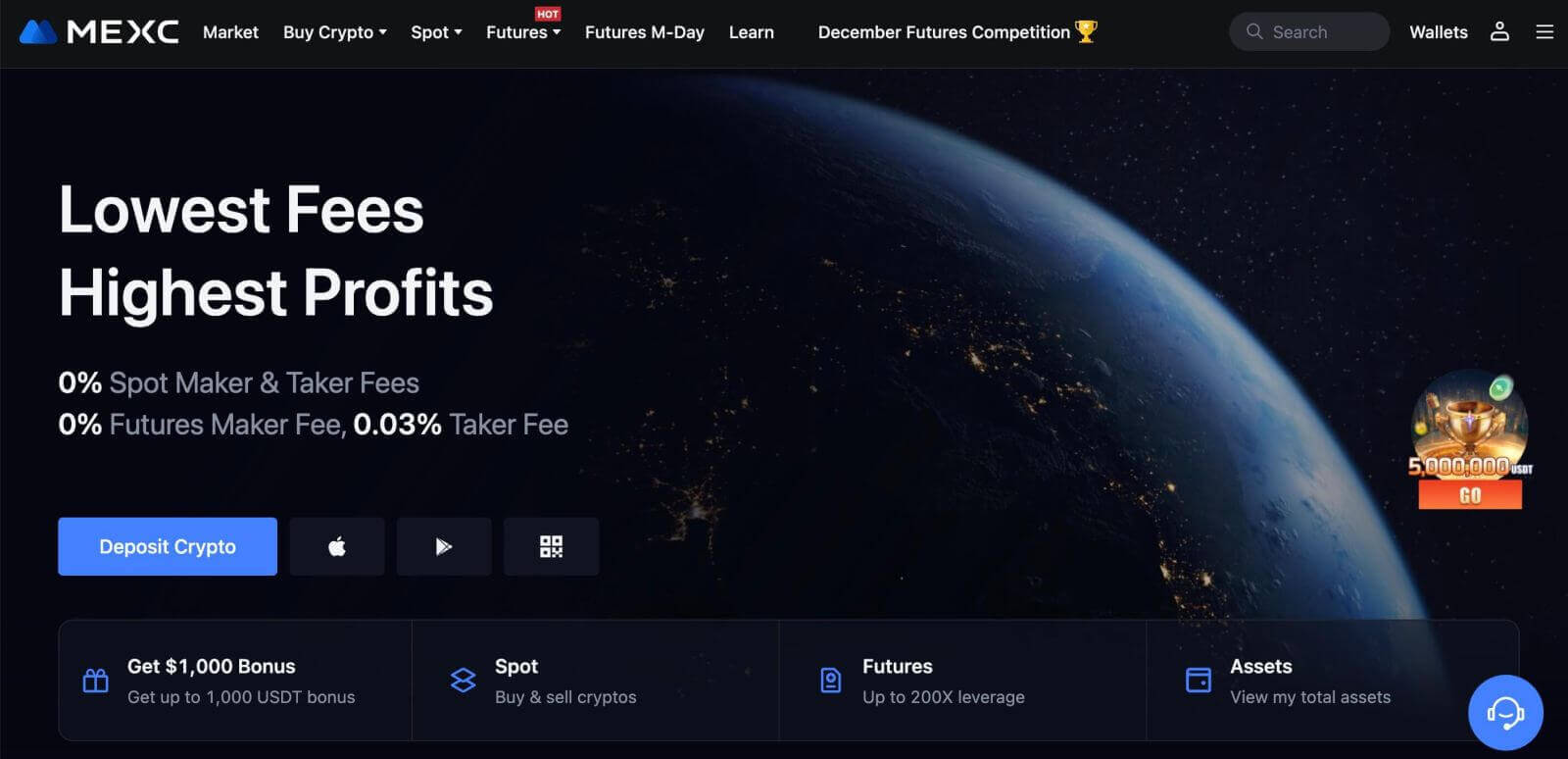
Comment ouvrir un compte sur l'application MEXC
Vous pouvez créer facilement un compte MEXC avec votre adresse e-mail, votre numéro de téléphone ou votre compte Apple/Google/Telegram sur l'application MEXC en quelques clics.
Étape 1: Téléchargez et installez l'application MEXC
- Visitez l' App Store (pour iOS) ou le Google Play Store (pour Android) sur votre appareil mobile.
- Recherchez «MEXC» dans la boutique et téléchargez l'application MEXC.
- Installez l'application sur votre appareil.
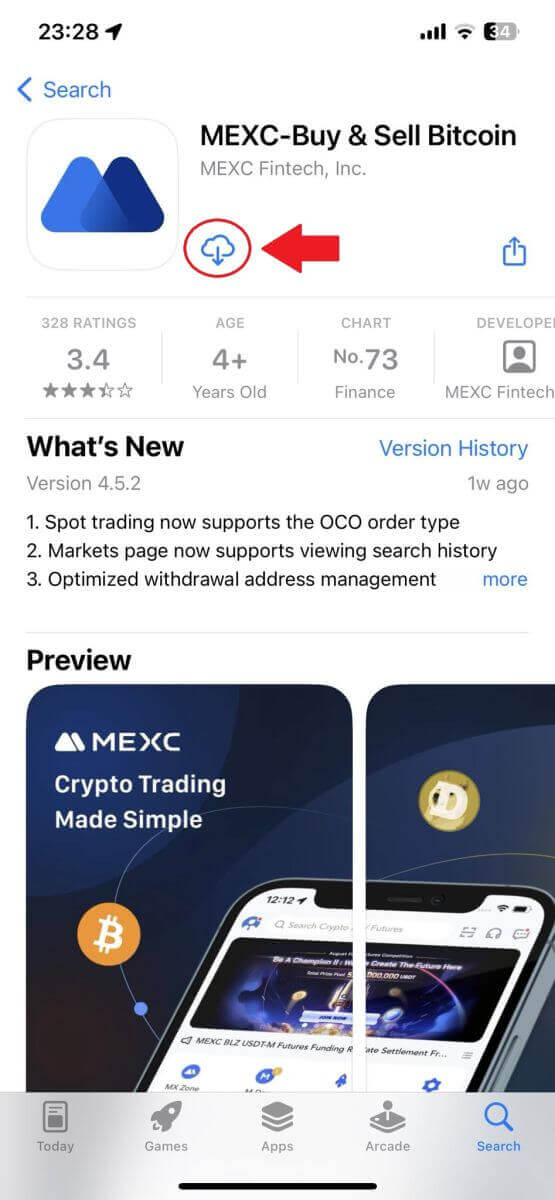
Étape 2: Ouvrez l'application MEXC
- Localisez l'icône de l'application MEXC sur l'écran d'accueil de votre appareil ou dans le menu de l'application.
- Appuyez sur l'icône pour ouvrir l'application MEXC.
Étape 3: Accédez à la page de connexion
- Appuyez sur l'icône en haut à gauche, vous trouverez alors des options telles que «Connexion». Appuyez sur cette option pour accéder à la page de connexion.
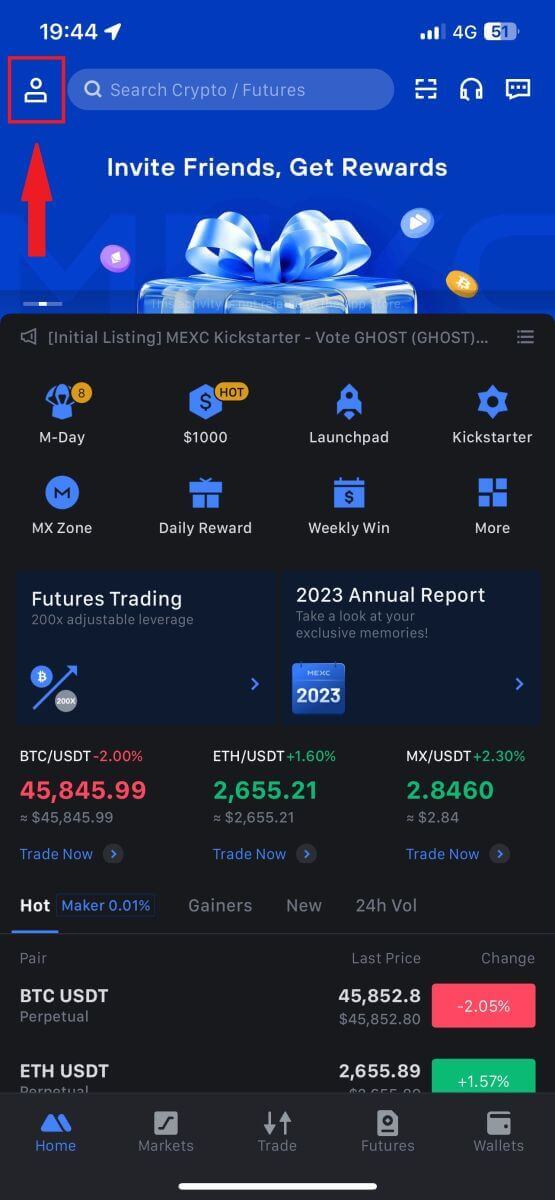
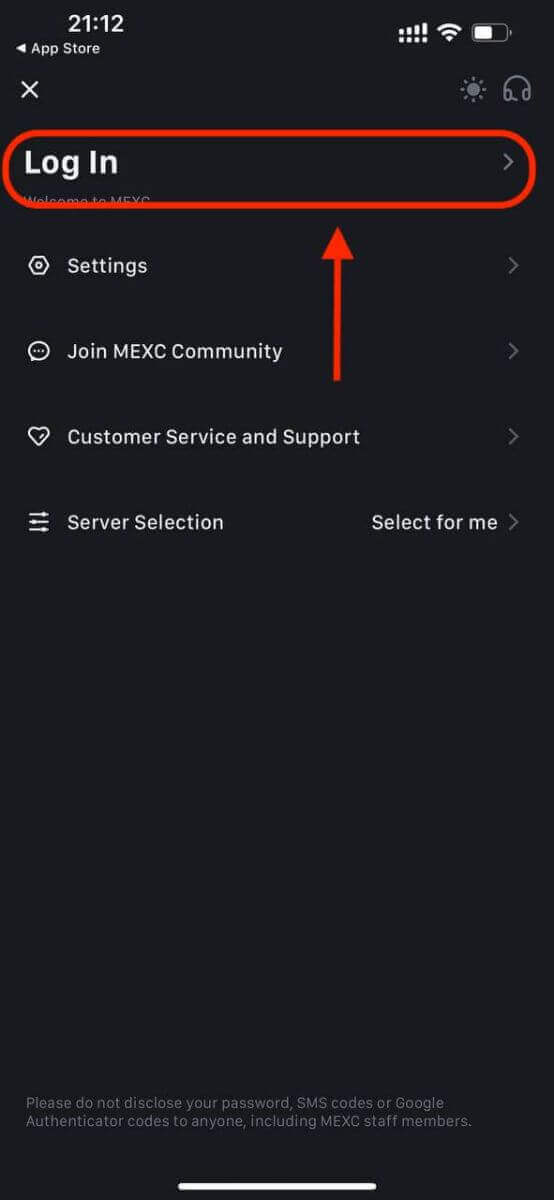
Étape 4:Saisissez vos informations d'identification
- Sélectionnez [E-mail] ou [Numéro de téléphone] et saisissez votre adresse e-mail/numéro de téléphone.
- Créez un mot de passe sécurisé pour votre compte MEXC.
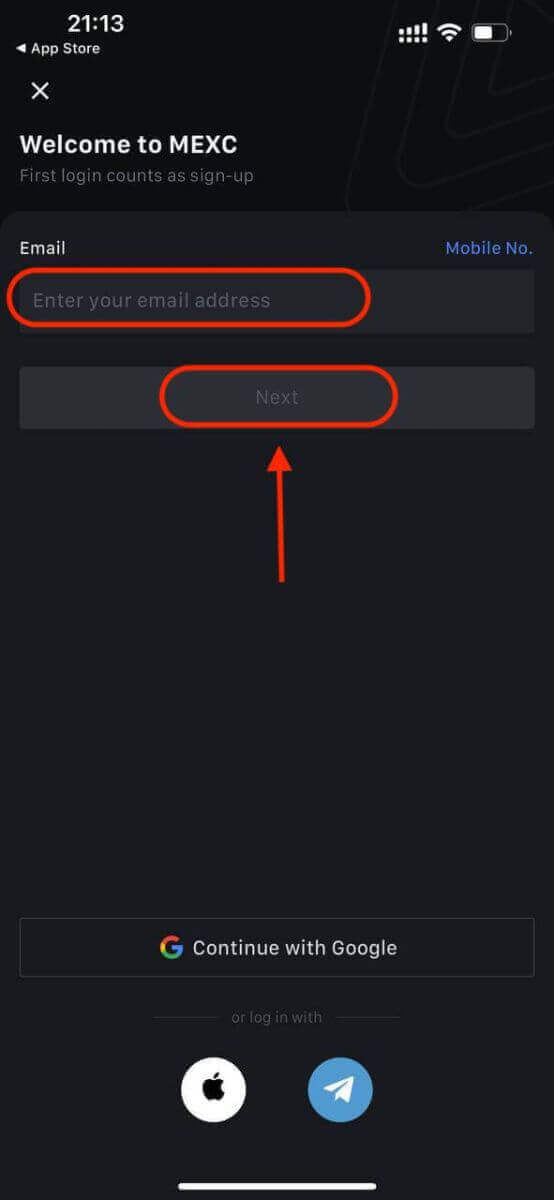
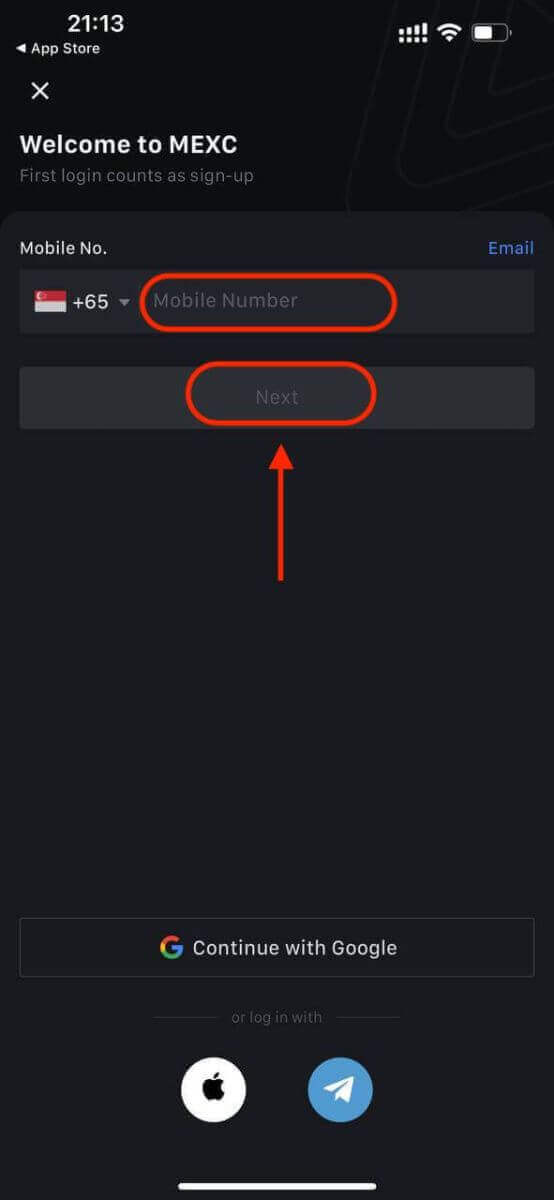
Créez un mot de passe sécurisé pour votre compte.
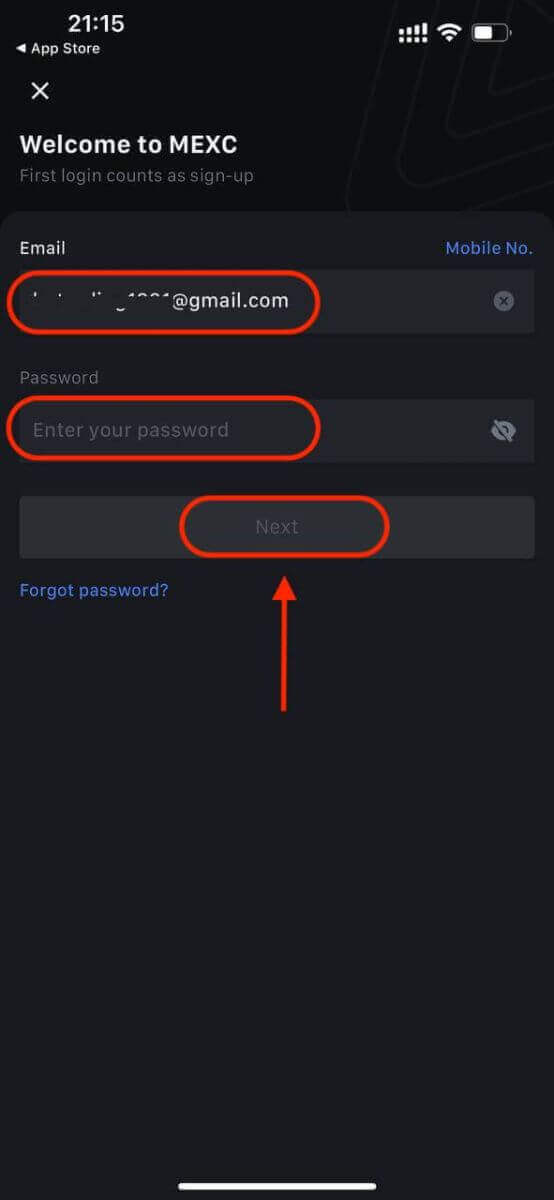
Note:
- Votre mot de passe doit contenir au moins 10 caractères, dont une lettre majuscule et un chiffre.
Étape 5:Vérification (le cas échéant)
- Vous recevrez un code de vérification à 6 chiffres dans votre e-mail ou par téléphone.
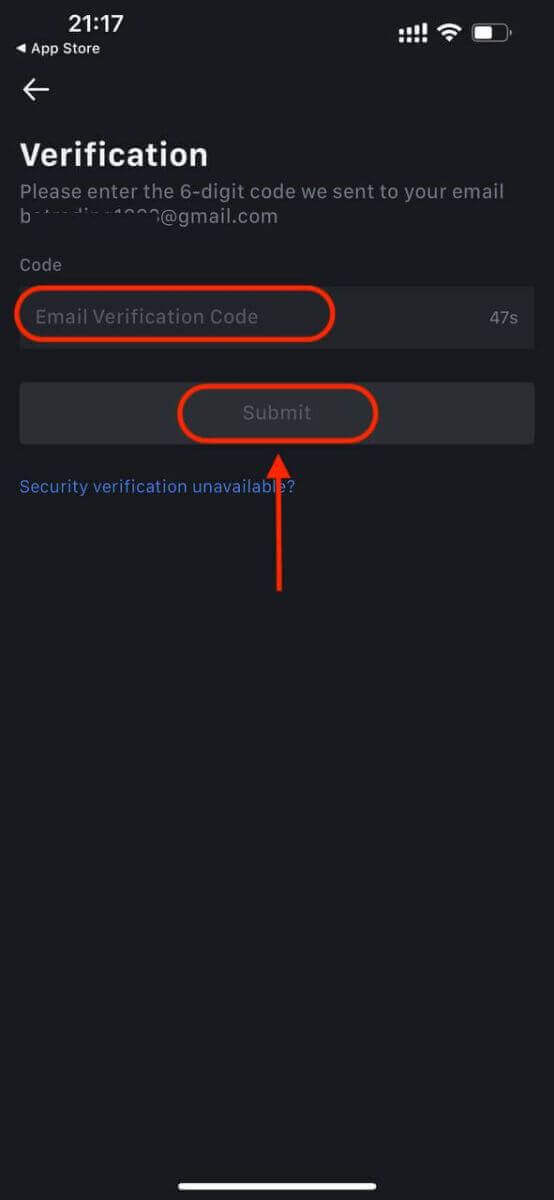
Étape 6: Accédez à votre compte
- Toutes nos félicitations! Vous avez créé avec succès un compte MEXC.
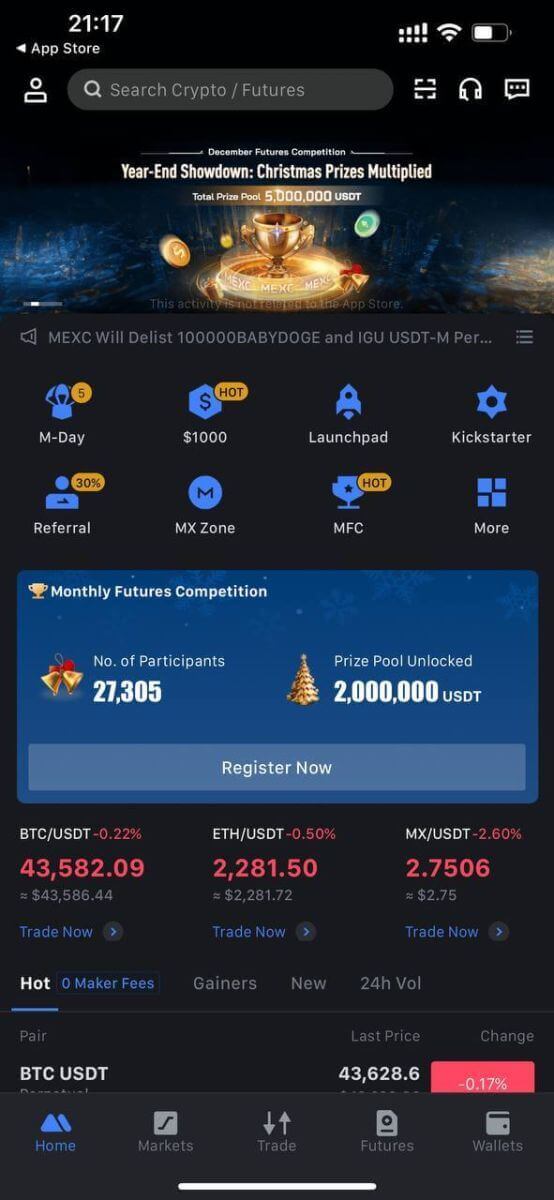
Ou vous pouvez vous inscrire sur l'application MEXC en utilisant Google, Telegram ou Apple.
Étape 1: Sélectionnez [ Apple ], [Google] ou [Telegram] . Vous serez invité à vous connecter à MEXC à l'aide de vos comptes Apple, Google et Telegram.
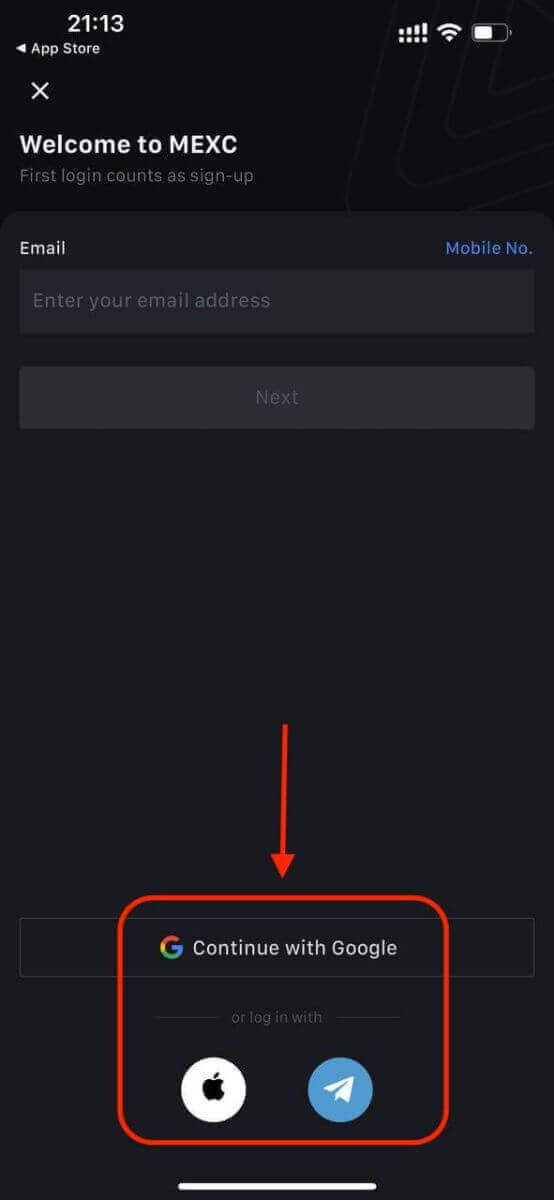
Étape 2: Vérifiez votre identifiant Apple et cliquez sur [Continuer].
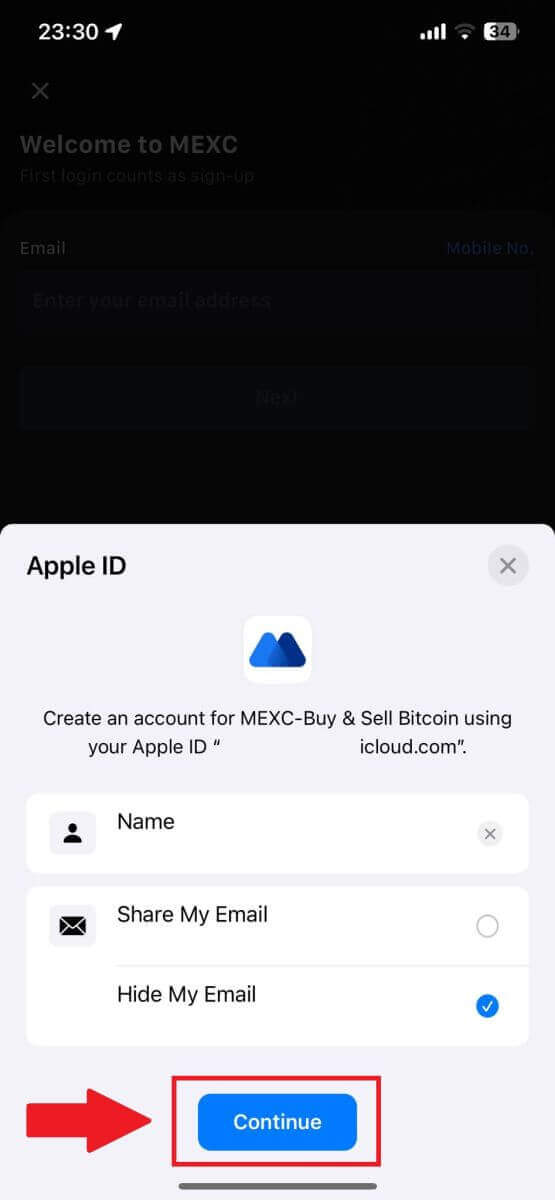
Étape 3: réinitialisez votre mot de passe.
- Votre compte a été enregistré et la réinitialisation du mot de passe sera envoyée à votre adresse e-mail.
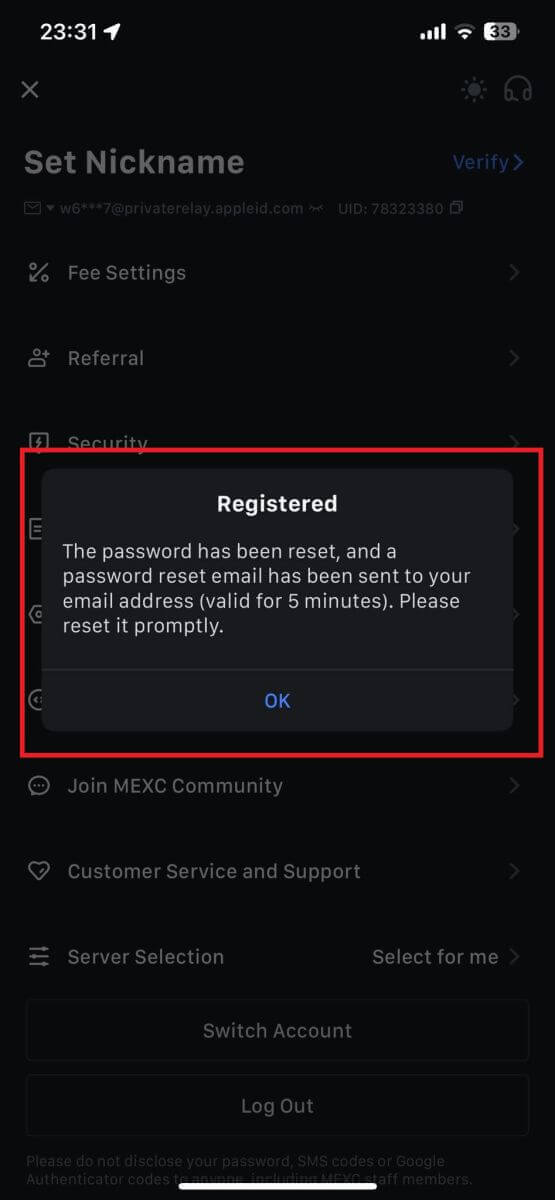
Étape 4 : Accédez à votre compte.
- Toutes nos félicitations! Vous avez créé avec succès un compte MEXC.
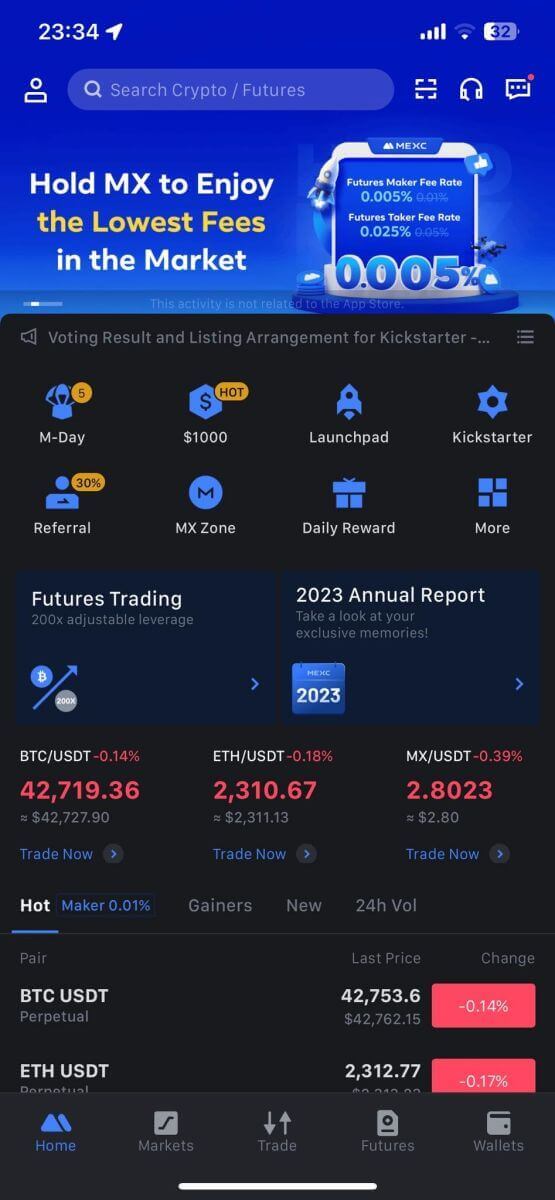
Foire aux questions (FAQ)
Impossible de recevoir le code de vérification par SMS sur MEXC
Si vous ne parvenez pas à recevoir le code de vérification SMS sur votre téléphone mobile, cela peut être dû aux raisons énumérées ci-dessous. Veuillez suivre les instructions correspondantes et essayez à nouveau d'obtenir le code de vérification.Raison 1:Les services SMS pour les numéros de mobile ne peuvent pas être fournis car MEXC n'offre pas de service dans votre pays ou région.
Raison 2 : Si vous avez installé un logiciel de sécurité sur votre téléphone mobile, il est possible que le logiciel ait intercepté et bloqué les SMS.
- Solution : Ouvrez votre logiciel de sécurité mobile et désactivez temporairement le blocage, puis essayez à nouveau d'obtenir le code de vérification.
Raison 3: Problèmes avec votre fournisseur de services mobiles, c'est-à-dire encombrement de la passerelle SMS ou autres anomalies.
- Solution : Lorsque la passerelle SMS de votre opérateur mobile est encombrée ou connaît des anomalies, cela peut entraîner des retards ou des pertes de messages envoyés. Contactez votre fournisseur de services mobiles pour vérifier la situation ou réessayez plus tard pour obtenir le code de vérification.
Raison 4 : Trop de codes de vérification SMS ont été demandés trop rapidement.
- Solution : Cliquer sur le bouton pour envoyer le code de vérification par SMS trop de fois de suite peut affecter votre capacité à recevoir le code de vérification. Veuillez patienter un moment et réessayer plus tard.
Raison 5: signal faible ou inexistant à votre emplacement actuel.
- Solution : Si vous ne parvenez pas à recevoir de SMS ou si vous rencontrez des retards dans la réception de SMS, cela est probablement dû à un signal faible ou inexistant. Réessayez dans un endroit offrant une meilleure puissance de signal.
Autres problèmes:
service mobile déconnecté en raison d'un manque de paiement, d'un stockage complet du téléphone, d'une vérification SMS marquée comme spam et d'autres situations peuvent également vous empêcher de recevoir des codes de vérification SMS.
Remarque:
Si vous ne parvenez toujours pas à recevoir les codes de vérification par SMS après avoir essayé les solutions ci-dessus, il est possible que vous ayez mis l'expéditeur du SMS sur liste noire. Dans ce cas, contactez le service client en ligne pour obtenir de l'aide.
Que faire si vous ne recevez pas l'e-mail du MEXC?
Si vous n'avez pas reçu l'e-mail, veuillez essayer les méthodes suivantes:- Assurez-vous d'avoir saisi la bonne adresse e-mail lors de votre inscription;
- Vérifiez votre dossier spam ou d'autres dossiers;
- Vérifiez si les e-mails sont envoyés et reçus correctement du côté du client de messagerie;
- Essayez d'utiliser une messagerie provenant d'un fournisseur grand public tel que Gmail et Outlook;
- Vérifiez à nouveau votre boîte de réception plus tard, car il pourrait y avoir un retard du réseau. Le code de vérification est valable 15 minutes;
- Si vous ne recevez toujours pas l'e-mail, il est possible qu'il ait été bloqué. Vous devrez ajouter manuellement le domaine de messagerie MEXC à la liste blanche avant de réessayer de recevoir l'e-mail.
Veuillez ajouter les expéditeurs suivants à la liste blanche (liste blanche des domaines de messagerie):
Liste blanche pour le nom de domaine:
- mexc.lien
- mexc.sg
- mexc.com
Liste blanche pour l'adresse e-mail:
- [email protected]
- [email protected]
- [email protected]
- [email protected]
- [email protected]
- [email protected]
Comment améliorer la sécurité du compte MEXC
1. Paramètres du mot de passe: veuillez définir un mot de passe complexe et unique. Pour des raisons de sécurité, assurez-vous d'utiliser un mot de passe comportant au moins 10 caractères, dont au moins une lettre majuscule et minuscule, un chiffre et un symbole spécial. Évitez d'utiliser des modèles évidents ou des informations facilement accessibles aux autres (par exemple votre nom, votre adresse e-mail, votre date de naissance, votre numéro de portable, etc.).
- Formats de mot de passe déconseillés: lihua, 123456, 123456abc, test123, abc123
- Formats de mot de passe recommandés: Q@ng3532!, iehig4g@#1, QQWwfe@242!
2. Modification des mots de passe : Nous vous recommandons de modifier régulièrement votre mot de passe pour renforcer la sécurité de votre compte. Il est préférable de changer votre mot de passe tous les trois mois et d'utiliser à chaque fois un mot de passe complètement différent. Pour une gestion des mots de passe plus sécurisée et plus pratique, nous vous recommandons d'utiliser un gestionnaire de mots de passe tel que « 1Password » ou « LastPass ».
- De plus, veuillez garder vos mots de passe strictement confidentiels et ne les divulguez pas à des tiers. Le personnel de MEXC ne vous demandera en aucun cas votre mot de passe.
3. Authentification à deux facteurs (2FA)
reliant Google Authenticator: Google Authenticator est un outil de mot de passe dynamique lancé par Google. Vous devez utiliser votre téléphone portable pour scanner le code-barres fourni par MEXC ou saisir la clé. Une fois ajouté, un code d'authentification valide à 6 chiffres sera généré sur l'authentificateur toutes les 30 secondes. Une fois la liaison réussie, vous devez saisir ou coller le code d'authentification à 6 chiffres affiché sur Google Authenticator chaque fois que vous vous connectez à MEXC.
Liaison de MEXC Authenticator: vous pouvez télécharger et utiliser MEXC Authenticator sur l'App Store ou Google Play pour améliorer la sécurité de votre compte.
4. Méfiez-vous du phishing
Soyez vigilant aux e-mails de phishing prétendant provenir du MEXC et assurez-vous toujours que le lien est le lien du site Web officiel du MEXC avant de vous connecter à votre compte MEXC. Le personnel de MEXC ne vous demandera jamais votre mot de passe, vos codes de vérification par SMS ou e-mail, ou vos codes Google Authenticator.
Comment se retirer au MEXC
Comment vendre de la crypto par virement bancaire (SEPA)
1. Connectez-vous à votre MEXC , cliquez sur [Acheter des cryptomonnaies] dans la barre de navigation supérieure et sélectionnez [Virement bancaire mondial]. 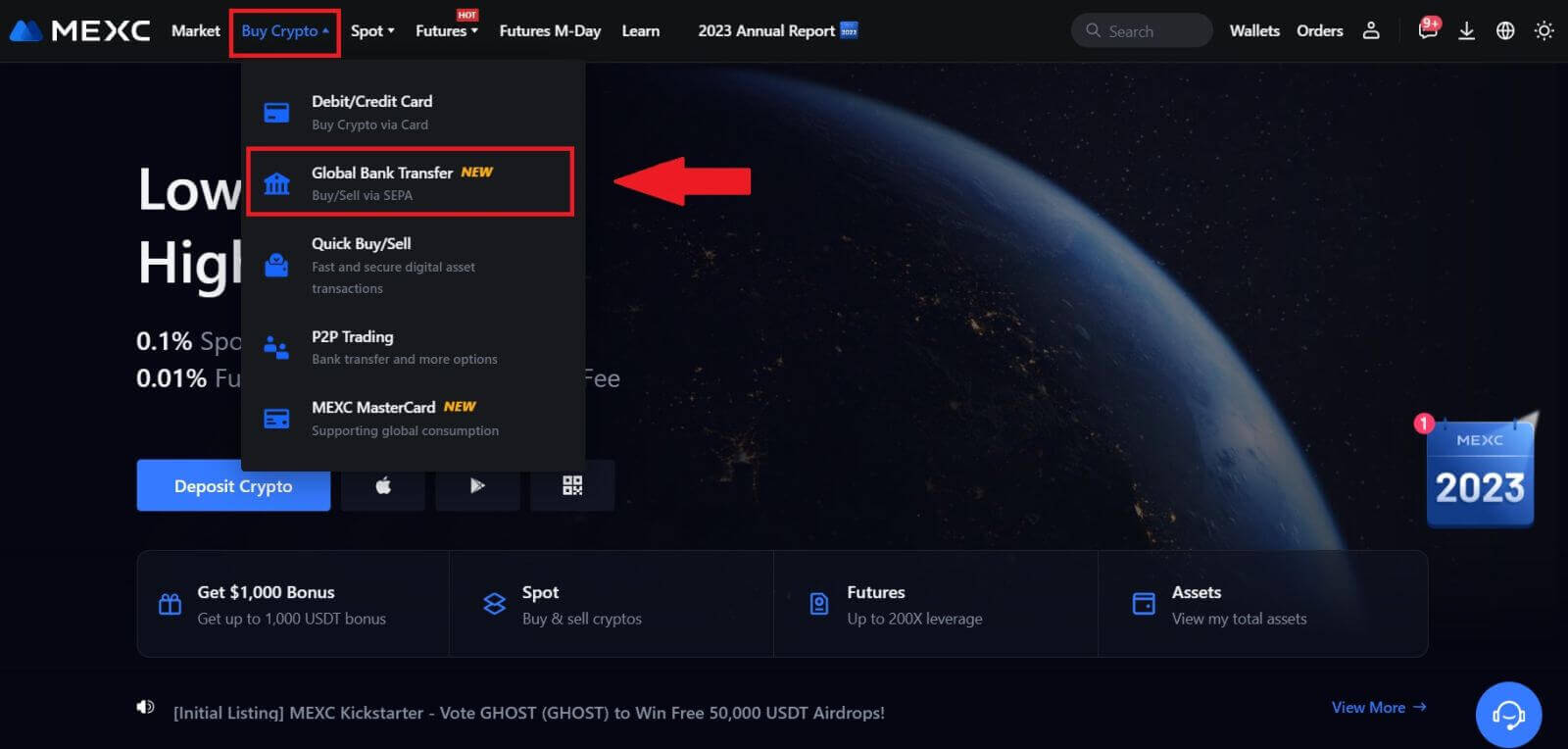
2. Sélectionnez l' onglet Vendre et vous êtes maintenant prêt à commencer une transaction Fiat Sell. 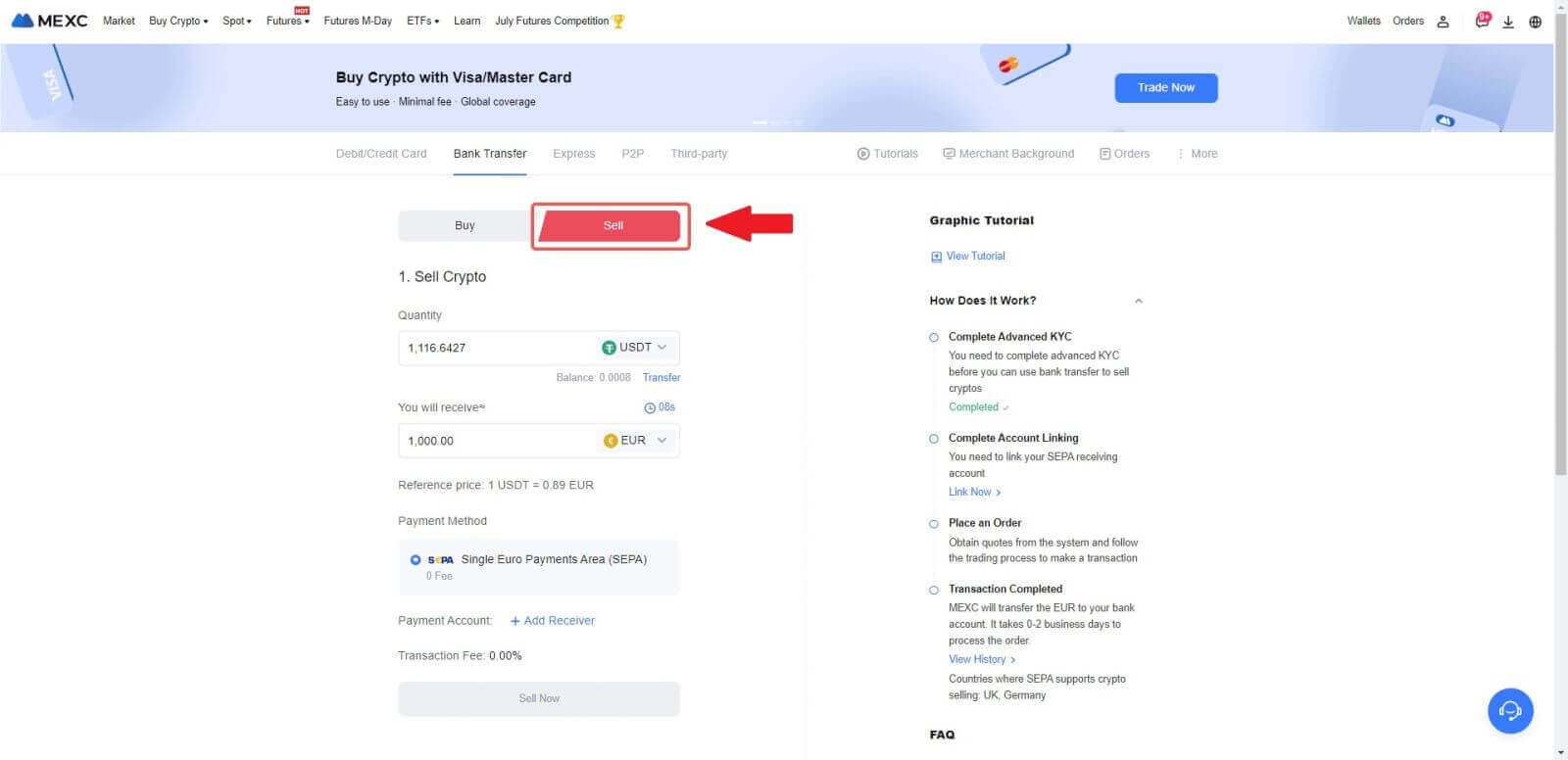
3. Ajoutez un compte de réception . Complétez les informations de votre compte bancaire avant de continuer pour Fiat Sell, puis cliquez sur [Continuer].
Remarque: Veuillez vous assurer que le compte bancaire que vous avez ajouté porte le même nom que votre nom KYC. 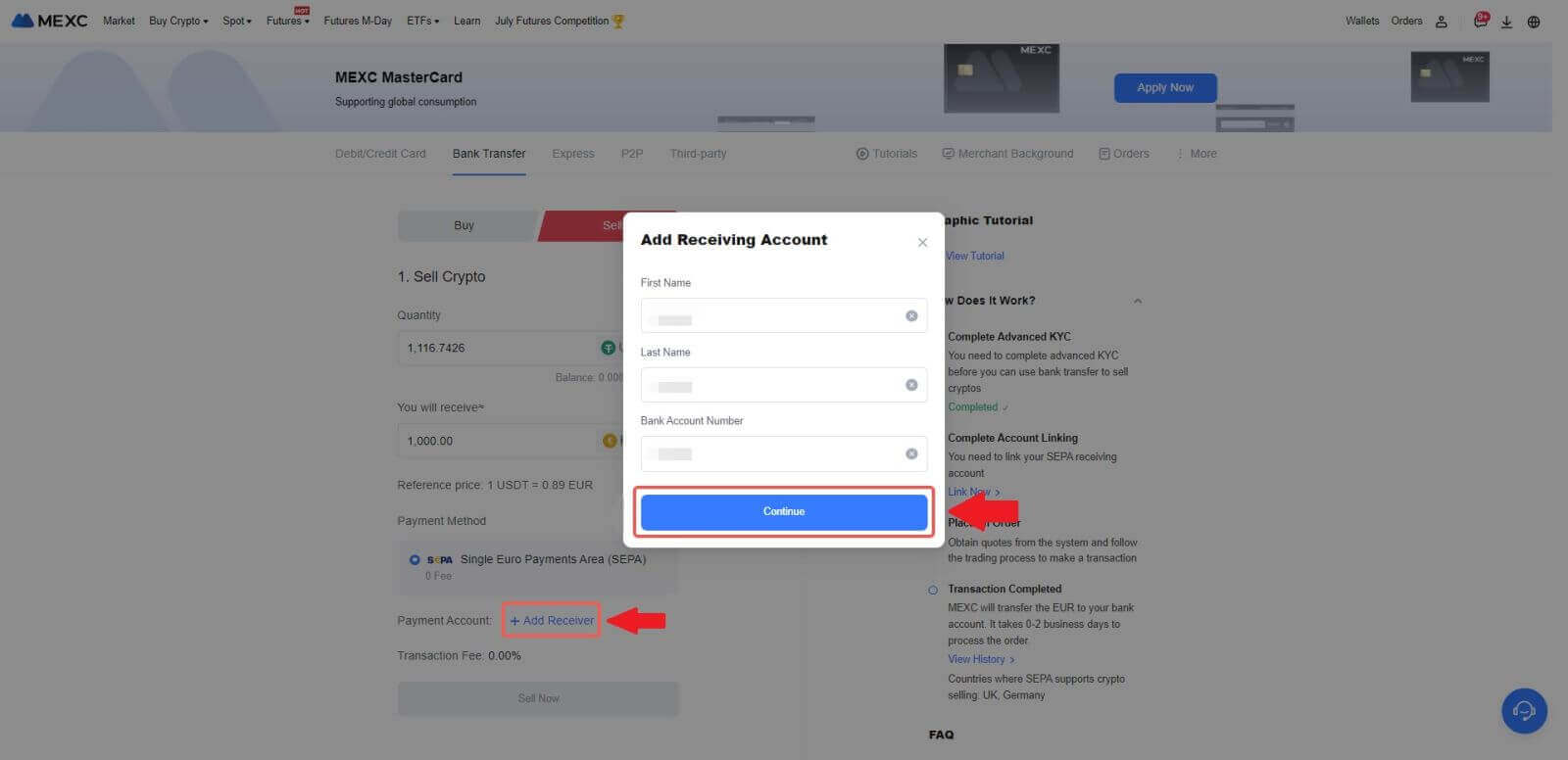
4. Choisissez EUR comme devise Fiat pour la commande Fiat Sell. Choisissez le compte de paiement sur lequel vous souhaitez recevoir le paiement de MEXC.
Remarque: Le devis en temps réel est basé sur le prix de référence, sous réserve de mises à jour périodiques. Le taux de vente Fiat est déterminé par un taux de change flottant géré.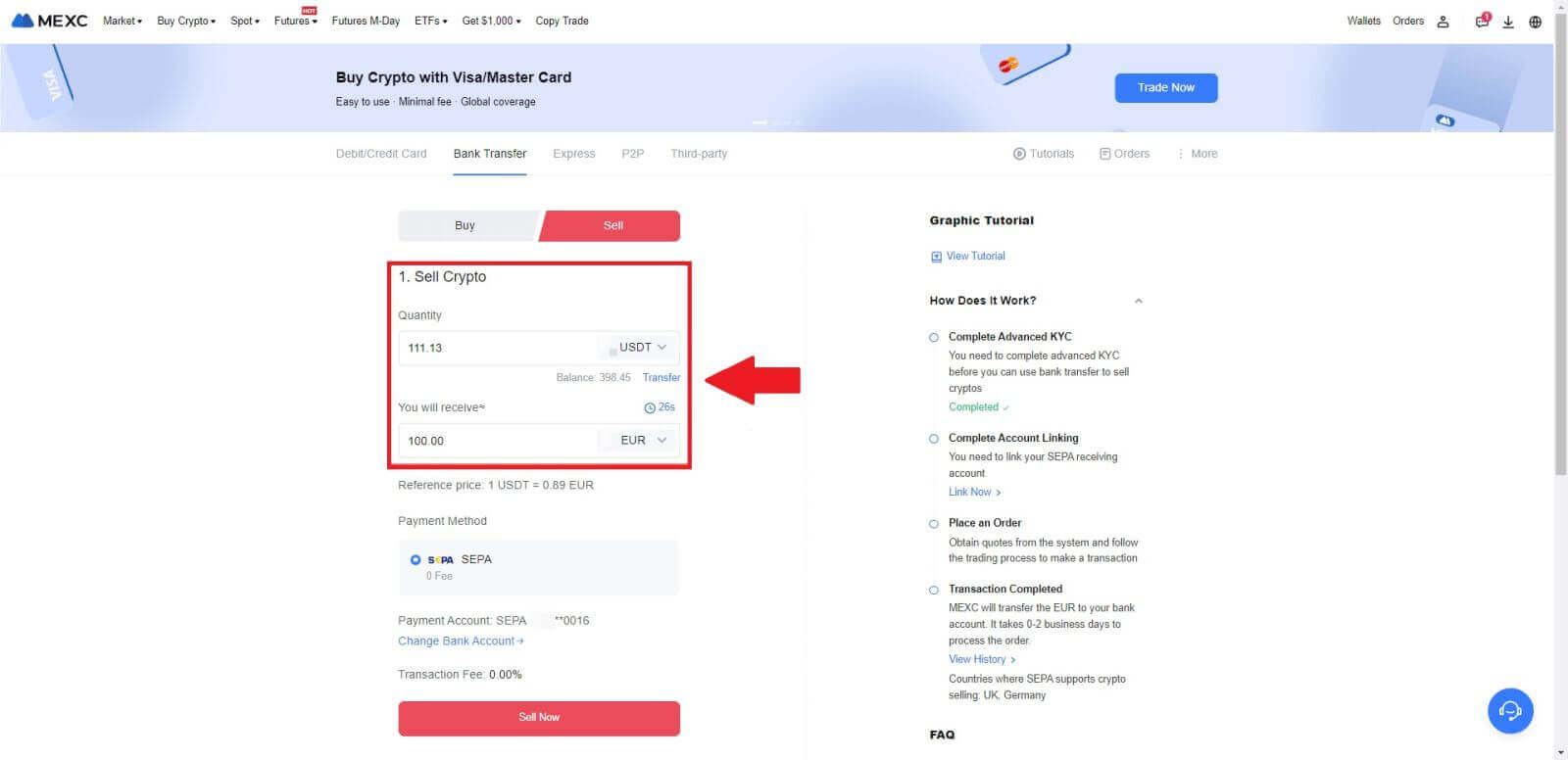
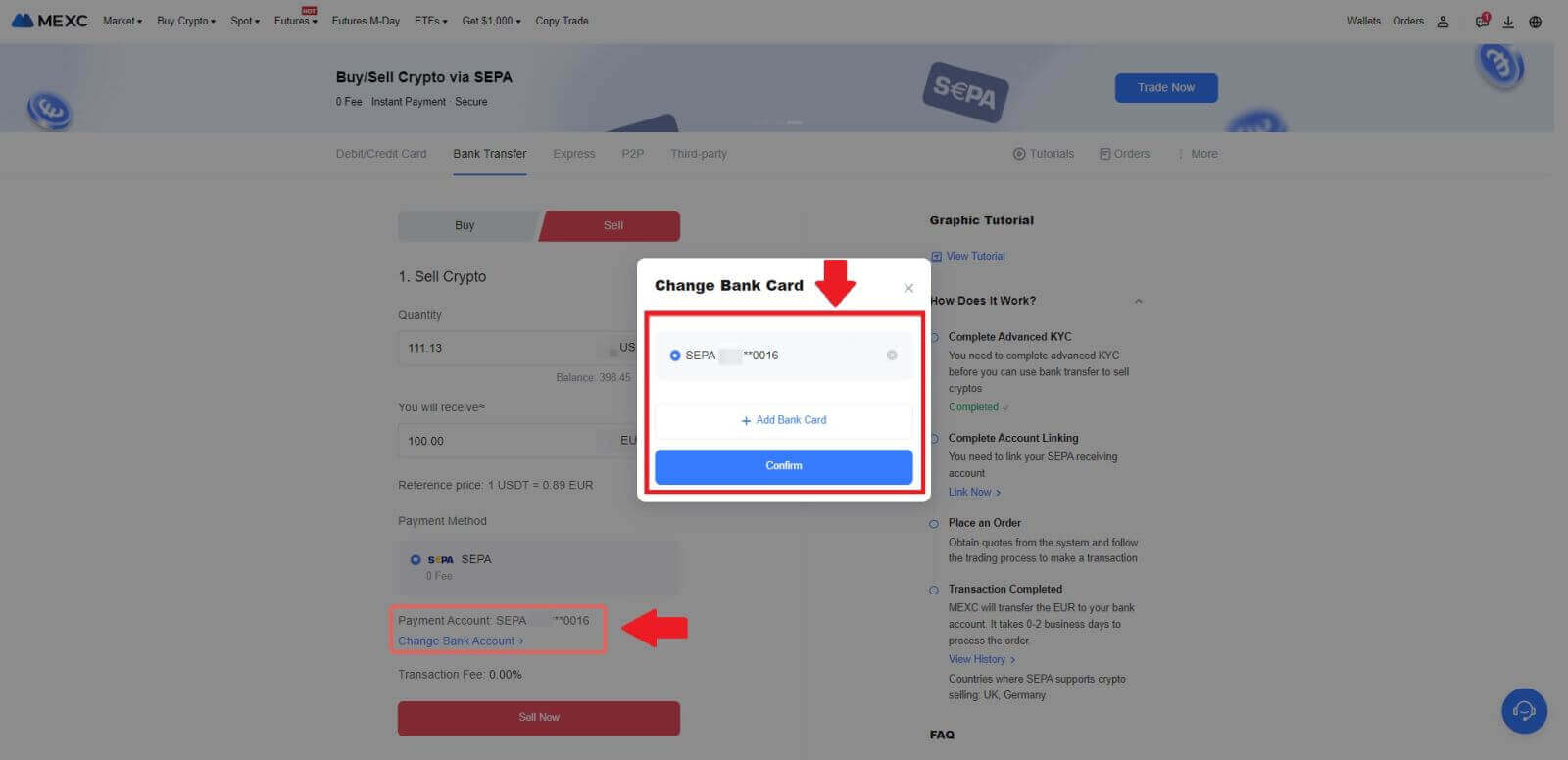
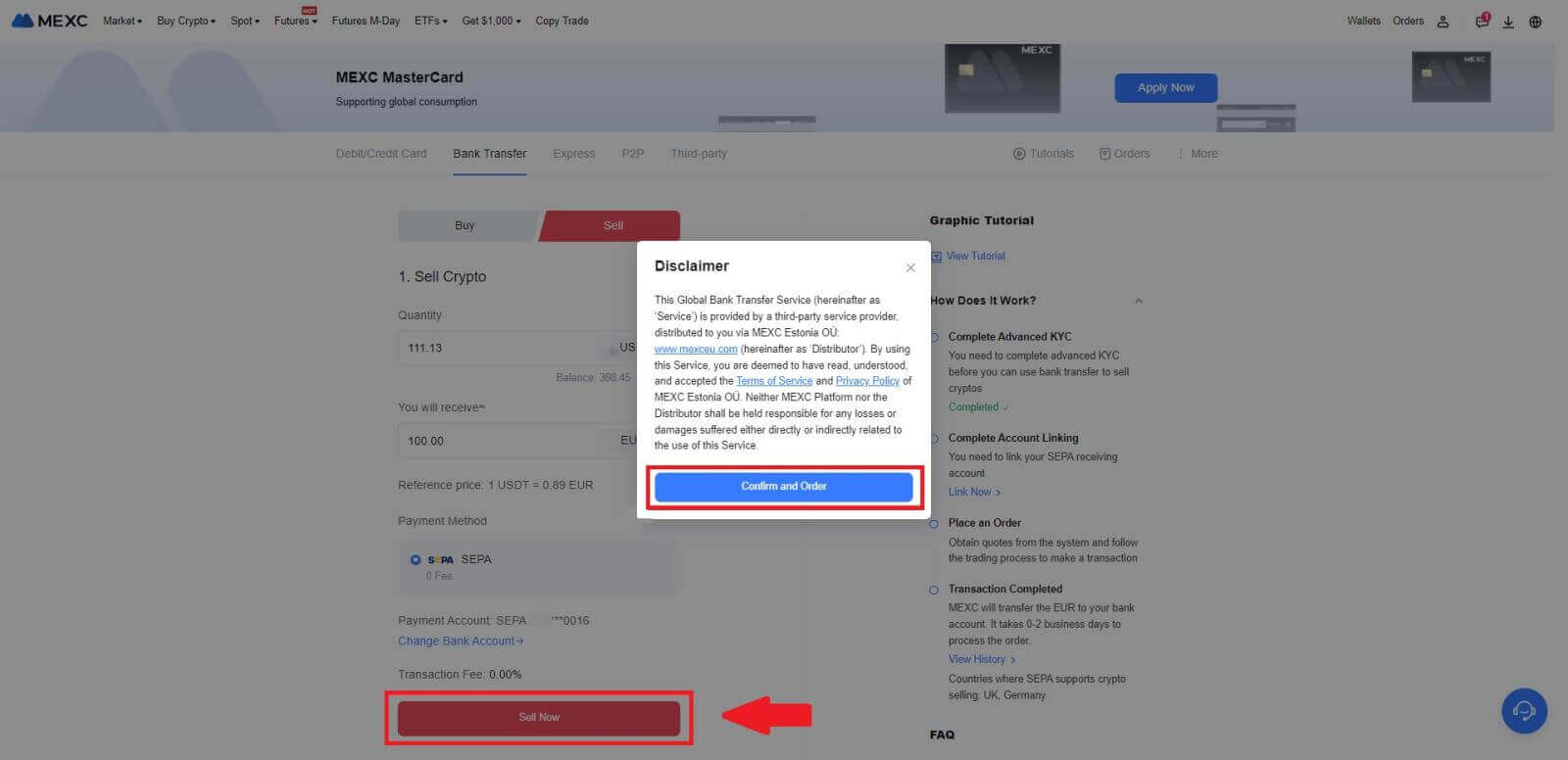
5. Confirmez les détails de la commande dans la boîte contextuelle de confirmation et cliquez sur [Envoyer] pour continuer après la vérification.
Saisissez le code de sécurité Google Authenticator 2FA à six (6) chiffres provenant de votre application Google Authenticator. Cliquez ensuite sur [Oui] pour poursuivre la transaction Fiat Sell.
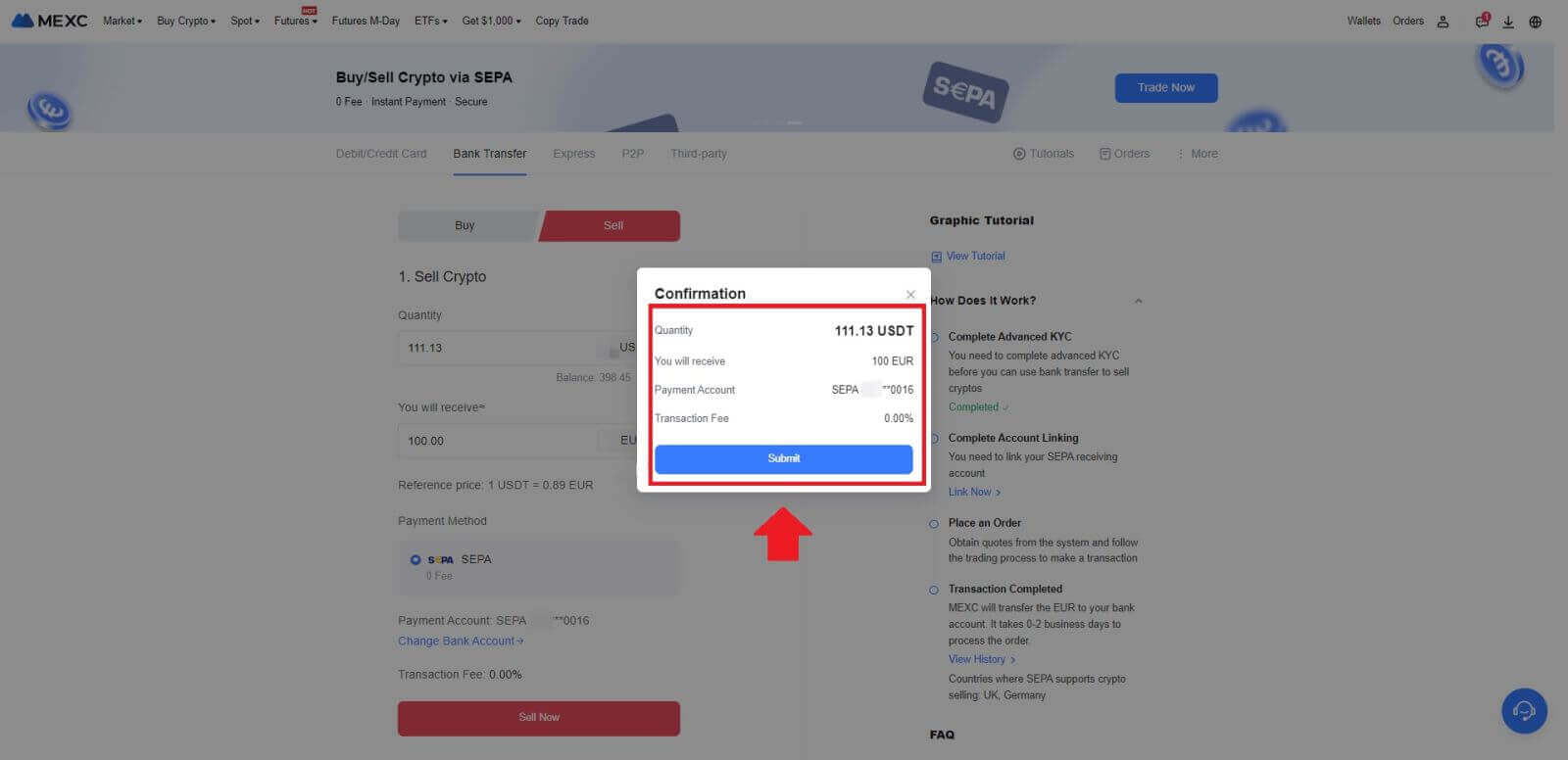
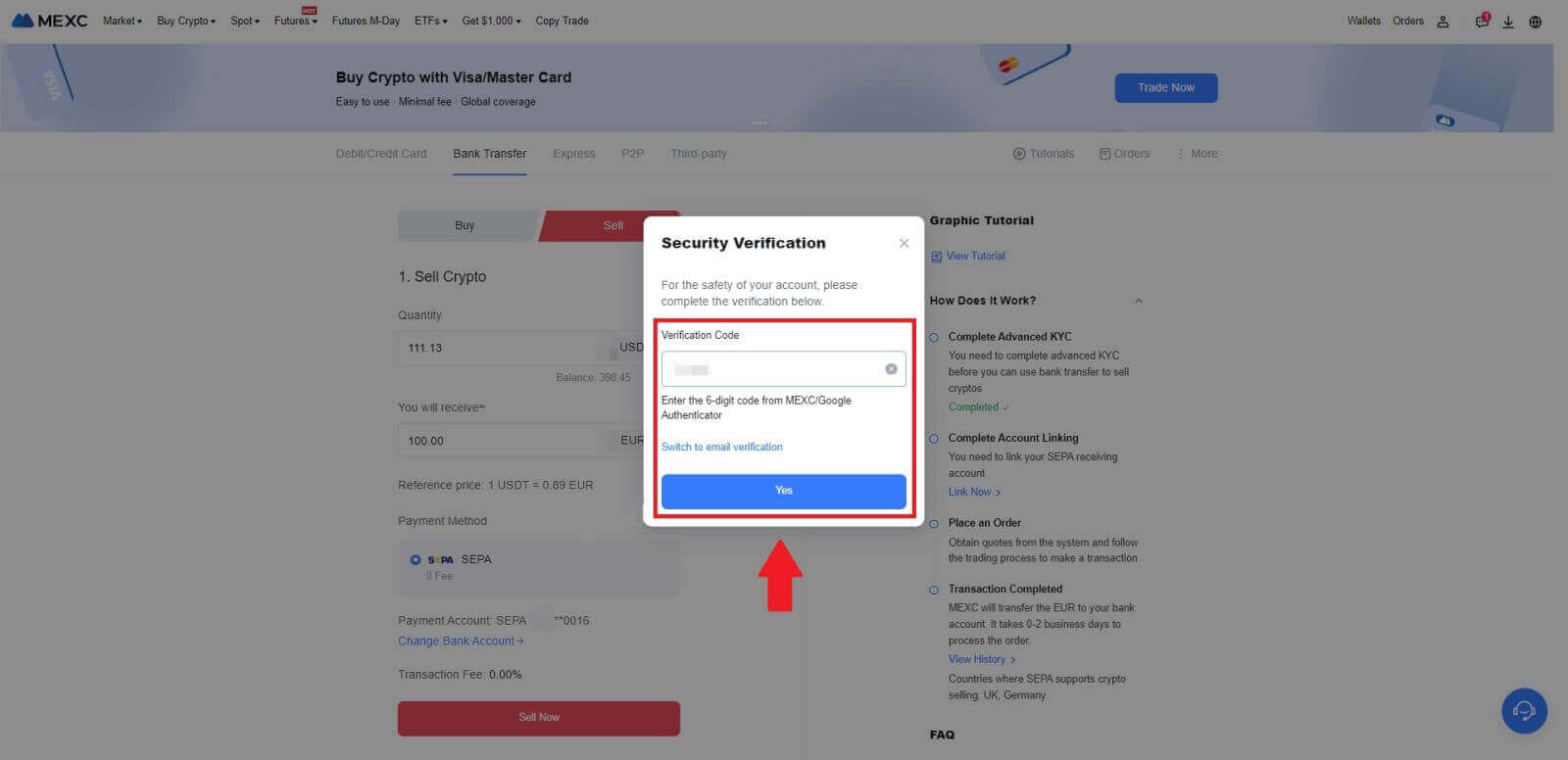 6. Félicitations ! Votre Fiat Sell a été traitée. Attendez-vous à ce que les fonds soient crédités sur votre compte de paiement désigné dans les 2 jours ouvrables.
6. Félicitations ! Votre Fiat Sell a été traitée. Attendez-vous à ce que les fonds soient crédités sur votre compte de paiement désigné dans les 2 jours ouvrables.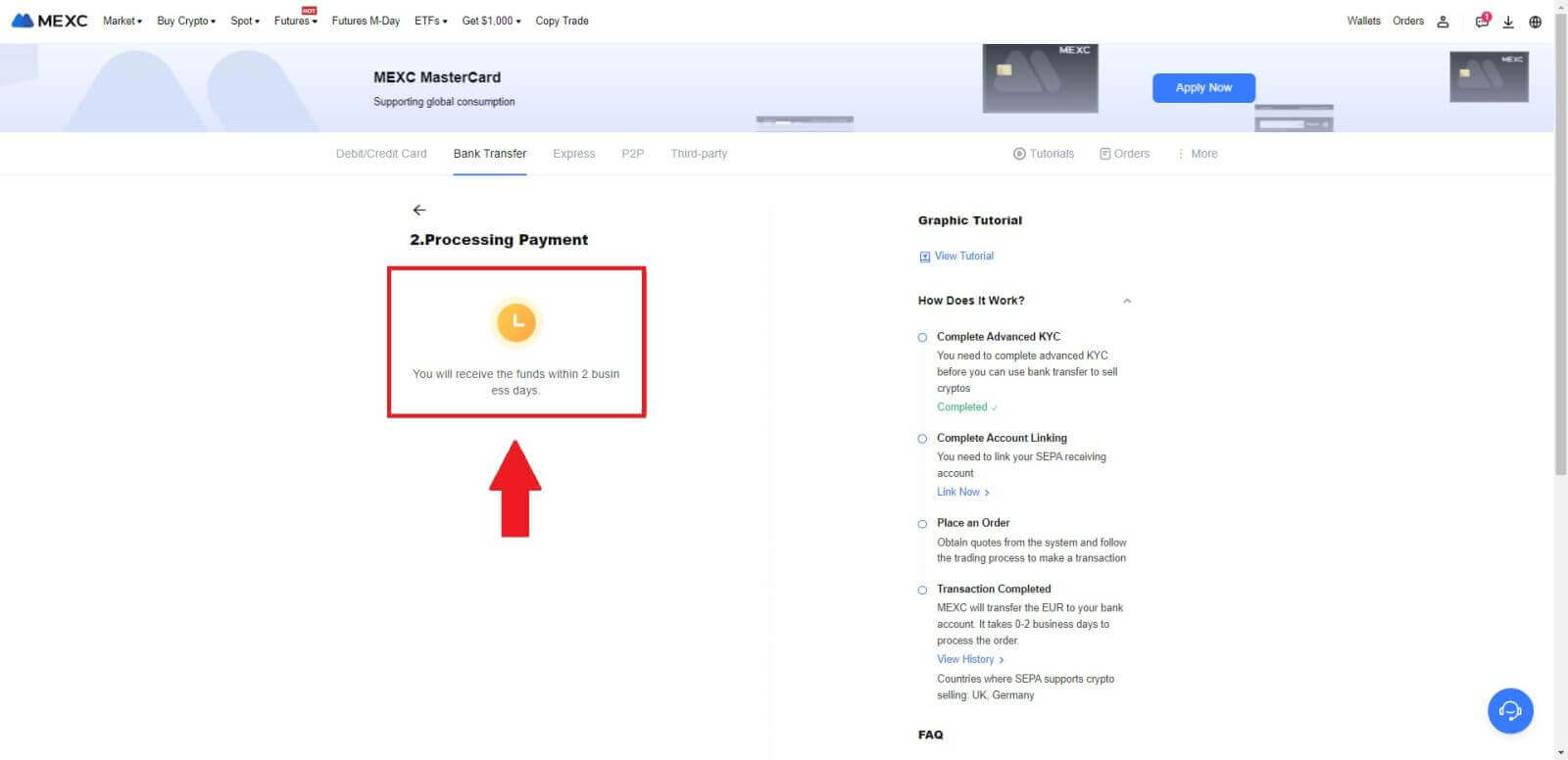
Comment vendre de la crypto via P2P au MEXC
Vendre de la crypto via P2P sur MEXC (site Web)
1. Connectez-vous à votre MEXC , cliquez sur [Acheter de la crypto] et sélectionnez [P2P Trading].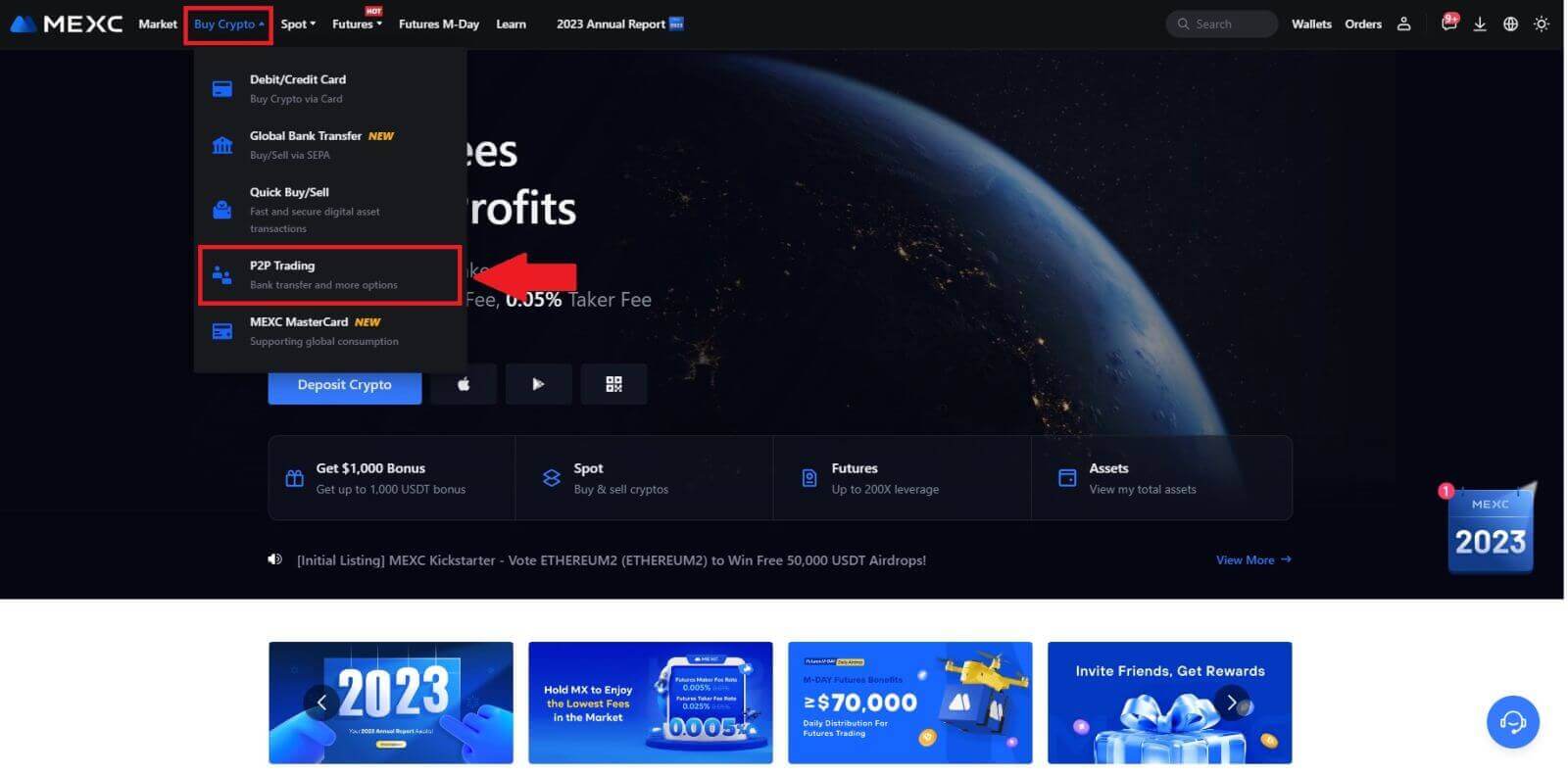 2. Sur la page de transaction, cliquez sur [Vendre] et sélectionnez la devise que vous souhaitez vendre (l'USDT est présenté à titre d'exemple) et cliquez sur [Vendre l'USDT].
2. Sur la page de transaction, cliquez sur [Vendre] et sélectionnez la devise que vous souhaitez vendre (l'USDT est présenté à titre d'exemple) et cliquez sur [Vendre l'USDT]. 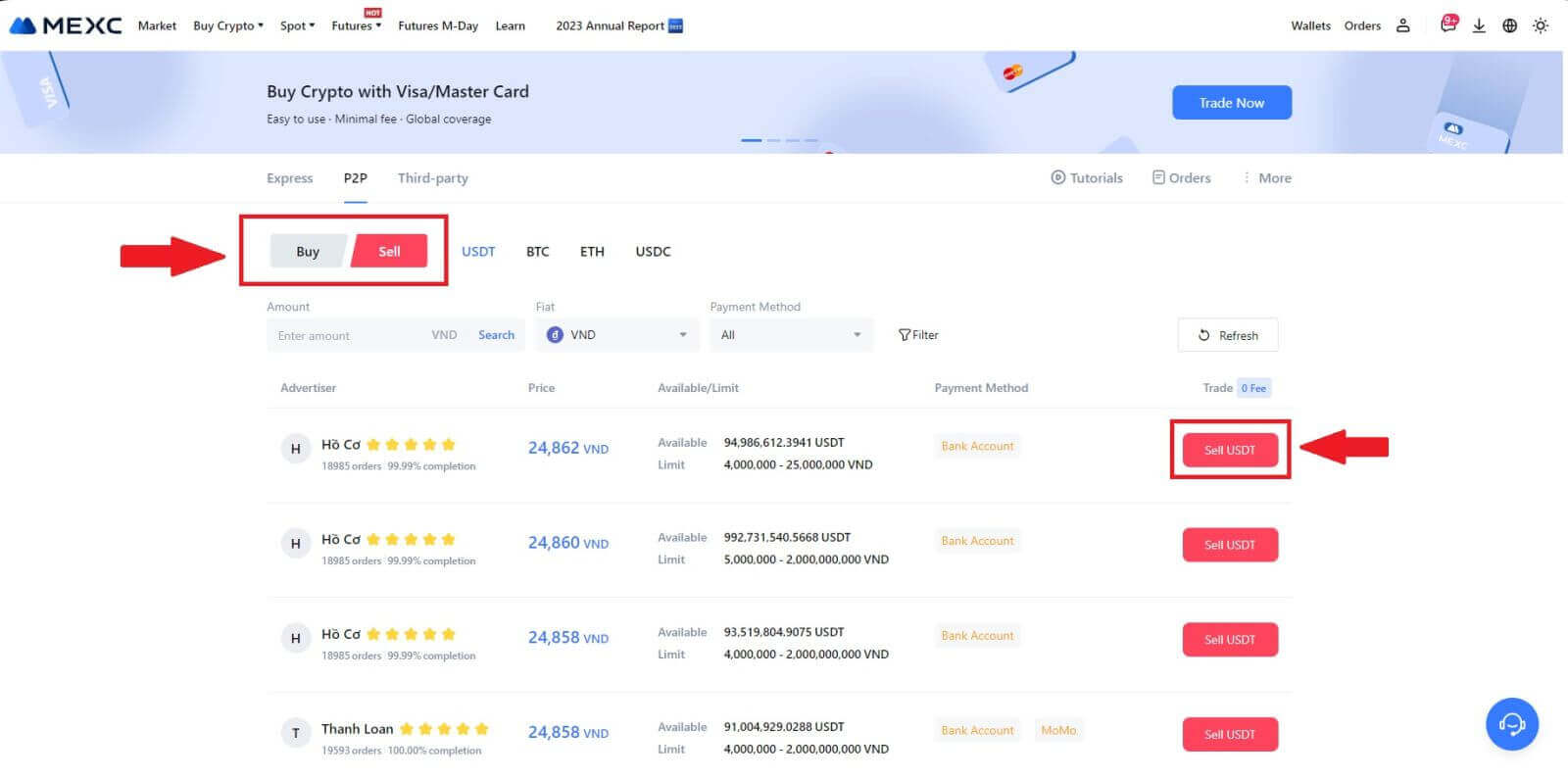
3. Saisissez le montant (dans votre monnaie fiduciaire) ou la quantité (en crypto) que vous souhaitez vendre.
Ajoutez votre méthode de collecte, cochez la case et cliquez sur [Vendre USDT].
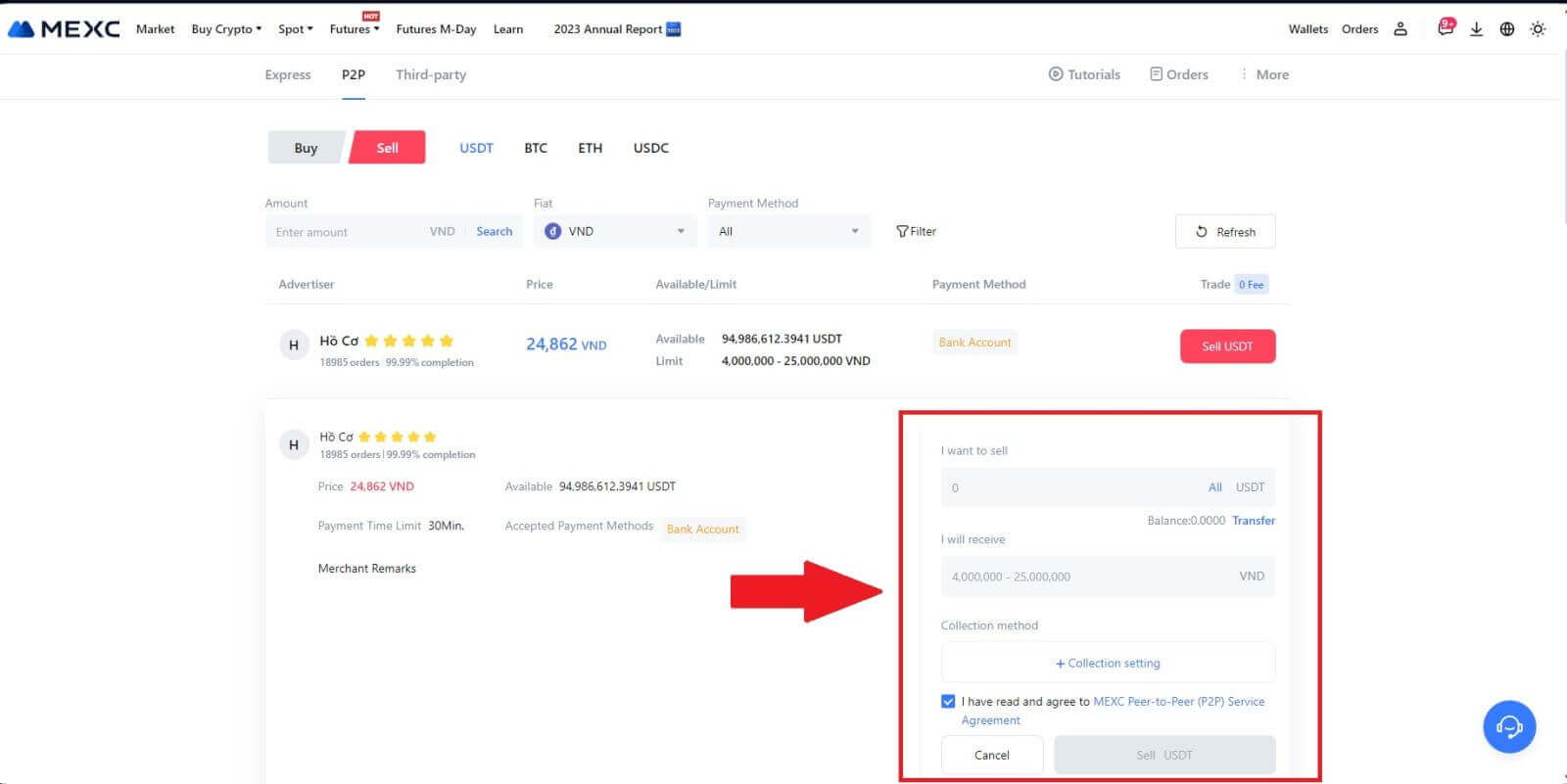
4. Une fois sur la page de commande, le commerçant P2P dispose de 15 minutes pour effectuer le paiement sur votre compte bancaire désigné. Lisez attentivement les [Informations de commande] . Confirmez que le nom du compte présenté sur la [Méthode de collecte] correspond à votre nom enregistré sur MEXC; des divergences peuvent entraîner le rejet de la commande par le commerçant P2P.
Utilisez la boîte de chat en direct pour communiquer en temps réel avec les commerçants, facilitant ainsi une interaction rapide et efficace.
Remarque : La vente de cryptomonnaie via P2P sera exclusivement facilitée via le compte Fiat. Avant de lancer la transaction, assurez-vous que vos fonds sont disponibles sur votre compte Fiat. 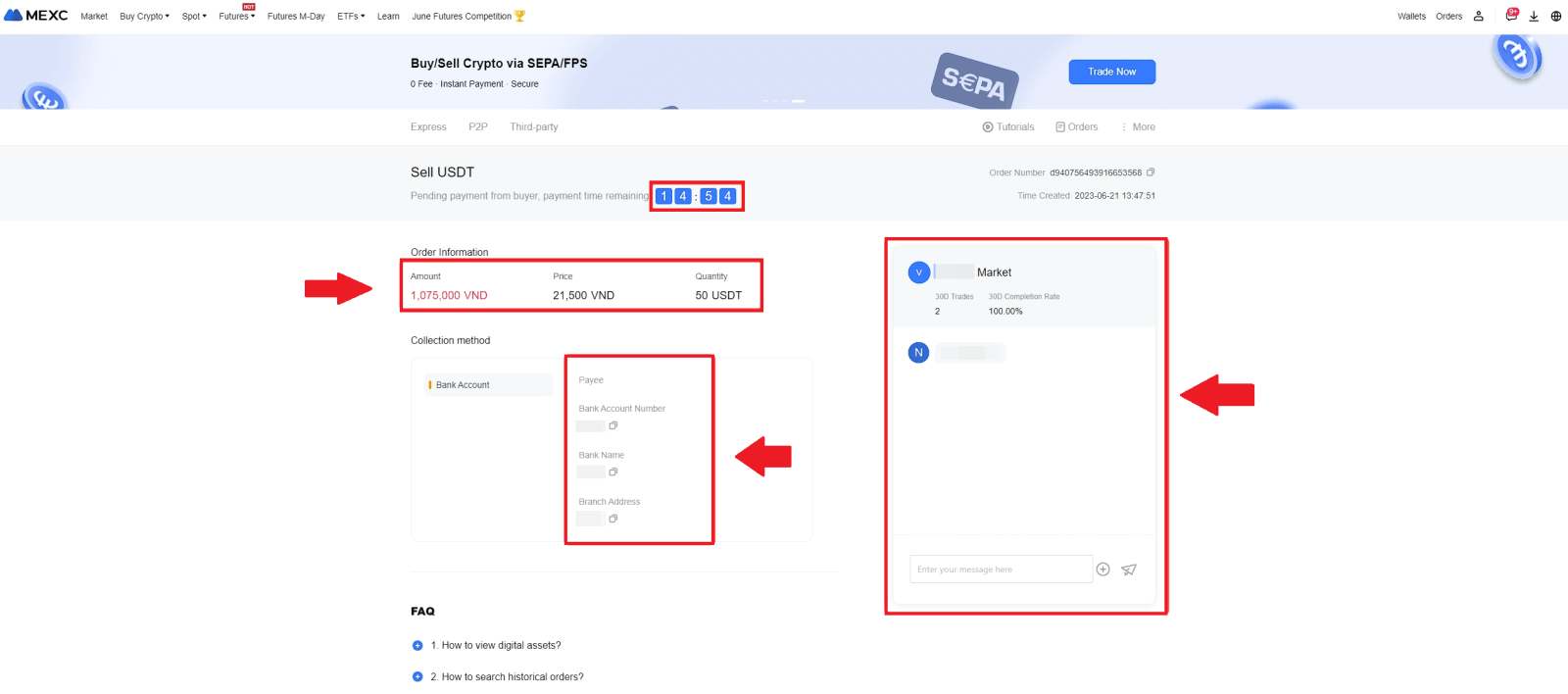 5. Une fois que vous avez reçu votre paiement du marchand P2P, veuillez cocher la case [ Paiement reçu ].
5. Une fois que vous avez reçu votre paiement du marchand P2P, veuillez cocher la case [ Paiement reçu ]. 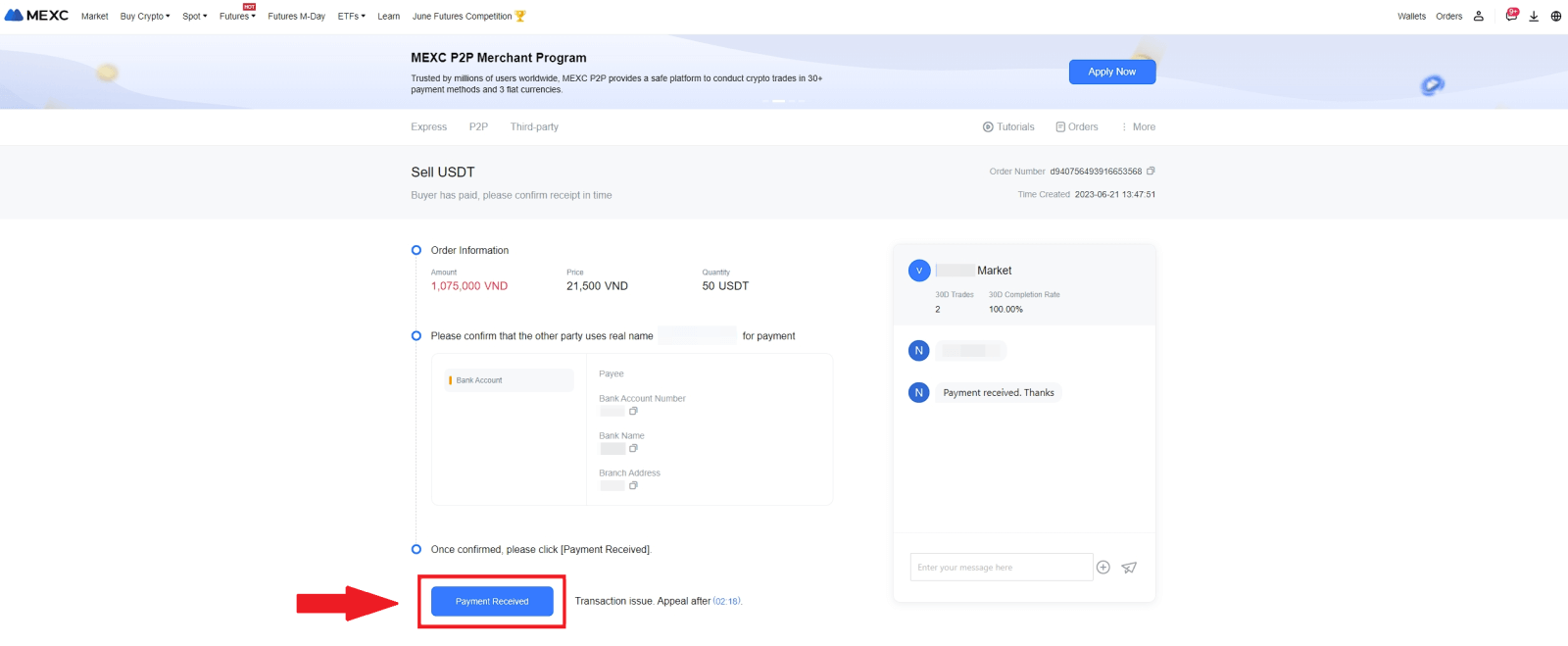
6. Cliquez sur [ Confirmer ] pour procéder à la commande de vente P2P; 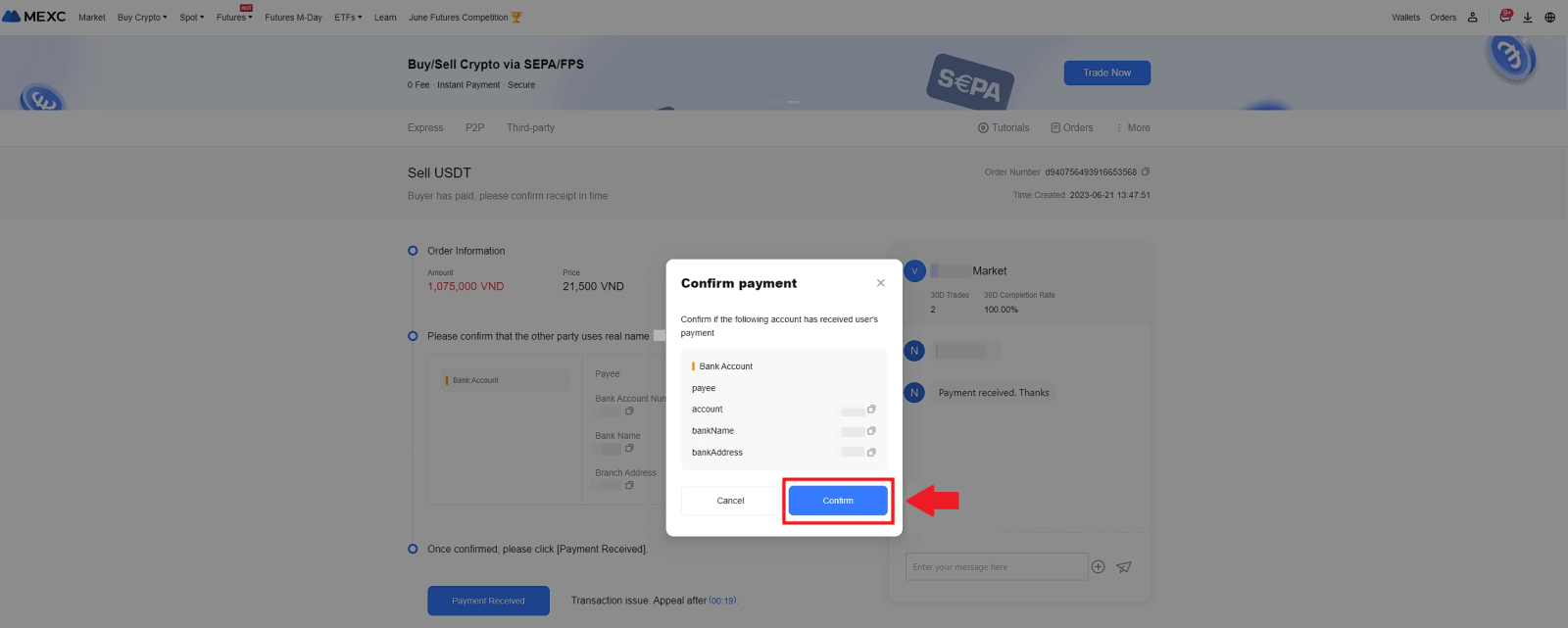 7. Veuillez saisir le code de sécurité à six (6) chiffres de votre application Google Authenticator. Cliquez ensuite sur [Oui] pour conclure la transaction P2P Sell.
7. Veuillez saisir le code de sécurité à six (6) chiffres de votre application Google Authenticator. Cliquez ensuite sur [Oui] pour conclure la transaction P2P Sell. 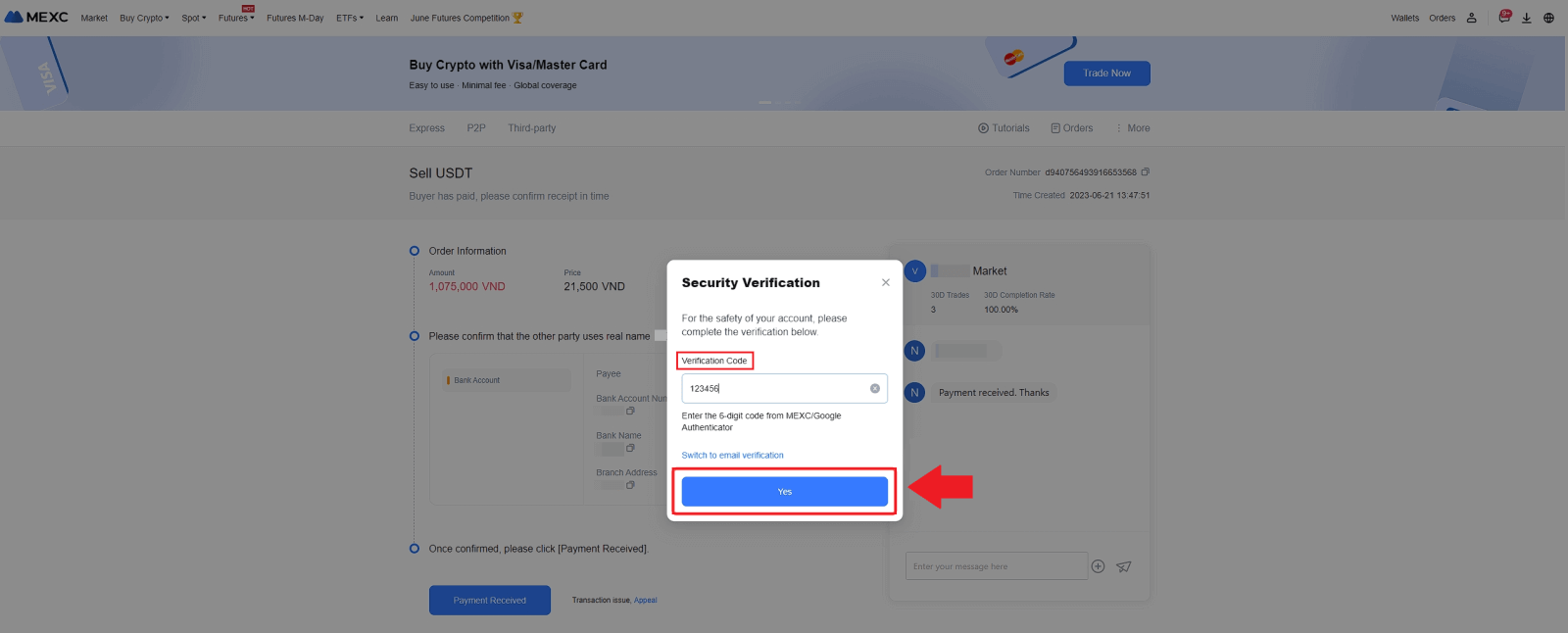
8. Félicitations ! Votre commande de vente P2P a été complétée avec succès. 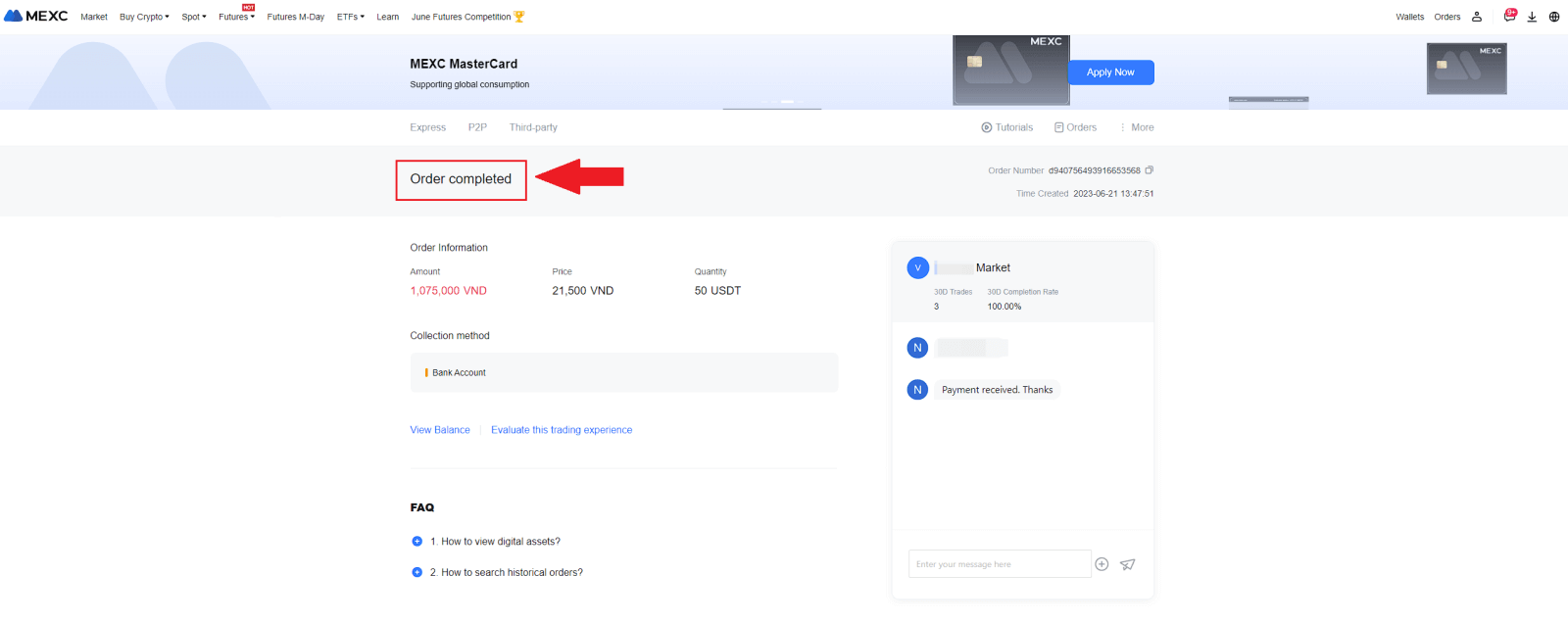
Pour consulter vos transactions P2P passées, cliquez simplement sur le bouton Commandes . Cela vous fournira un aperçu complet de toutes vos transactions P2P précédentes pour une référence et un suivi faciles.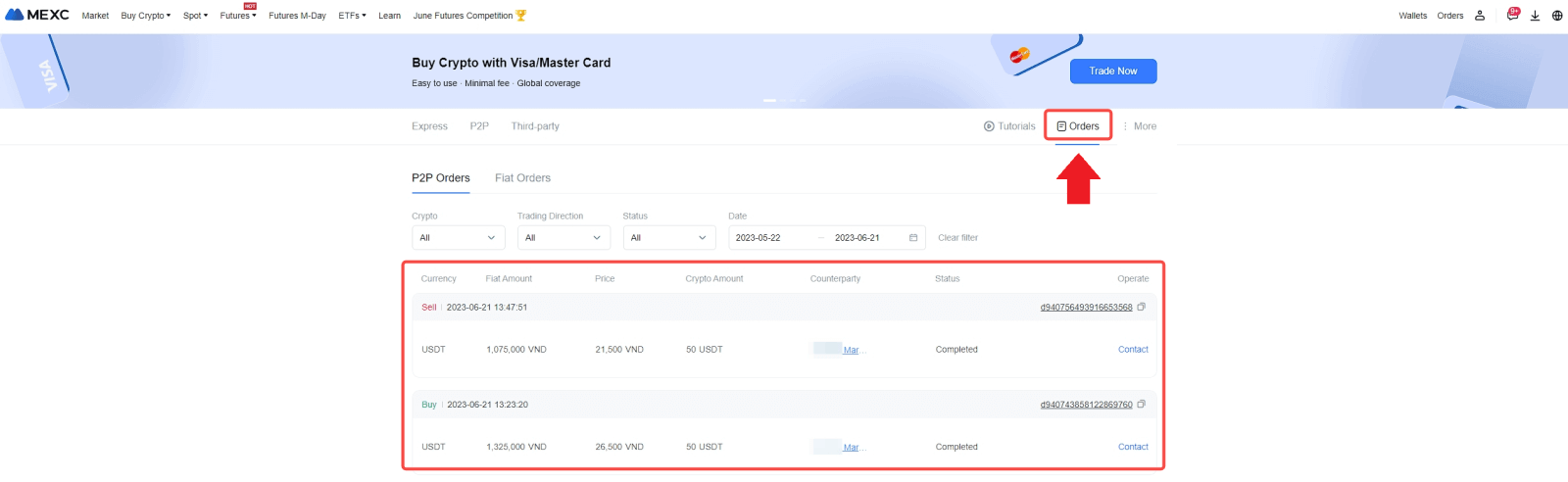
Vendre de la crypto via P2P sur MEXC (App)
1. Ouvrez votre application MEXC et cliquez sur [Plus].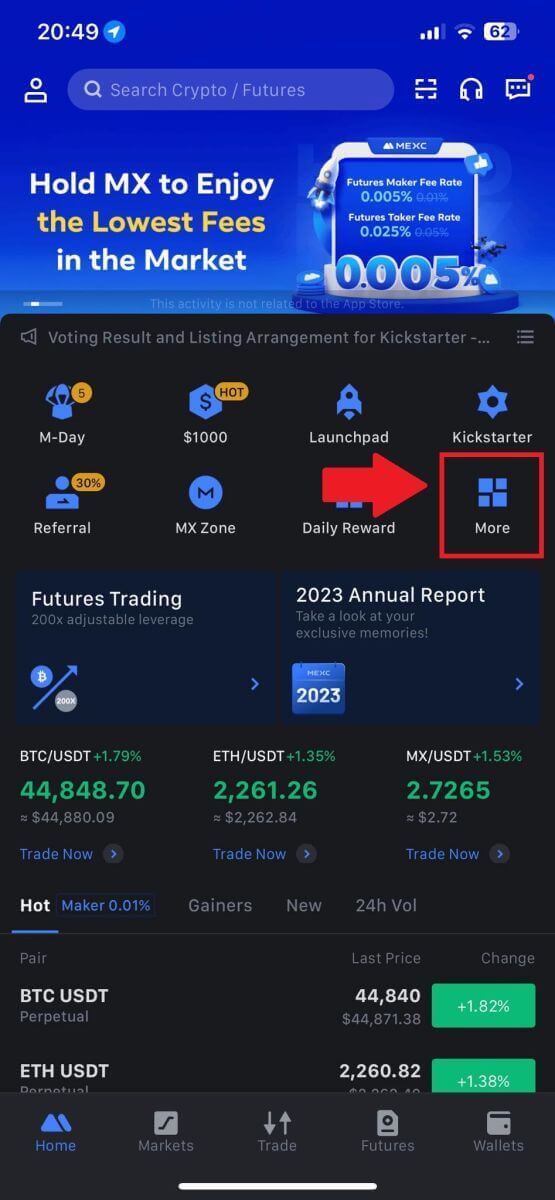
2. Sélectionnez [Acheter des cryptomonnaies].
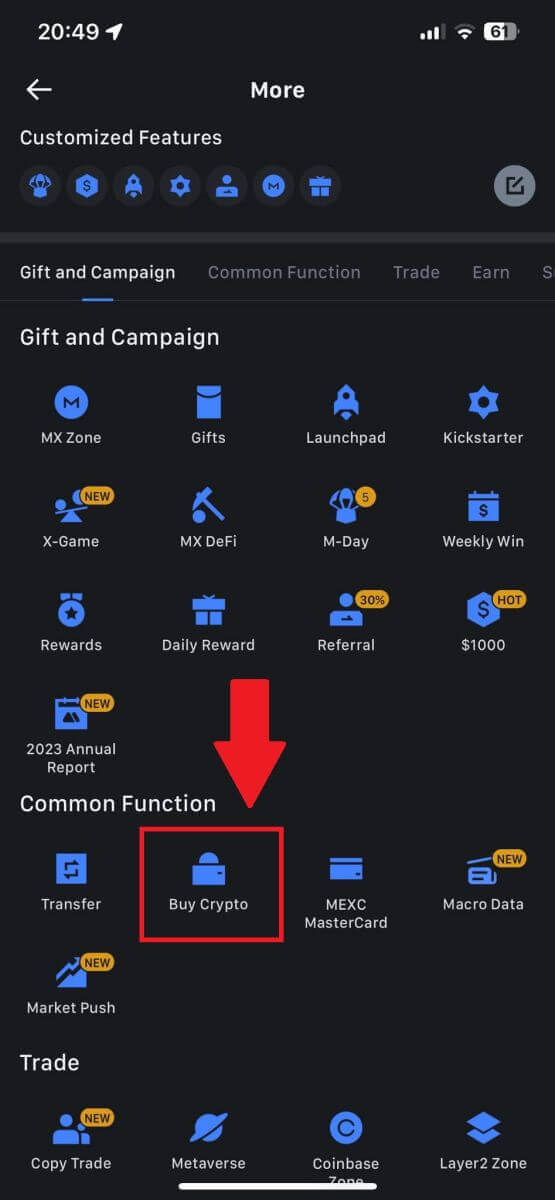
3. Sélectionnez P2P.
Sur la page de transaction, cliquez sur [Vendre] et sélectionnez la devise que vous souhaitez vendre, puis cliquez sur [Vendre USDT].
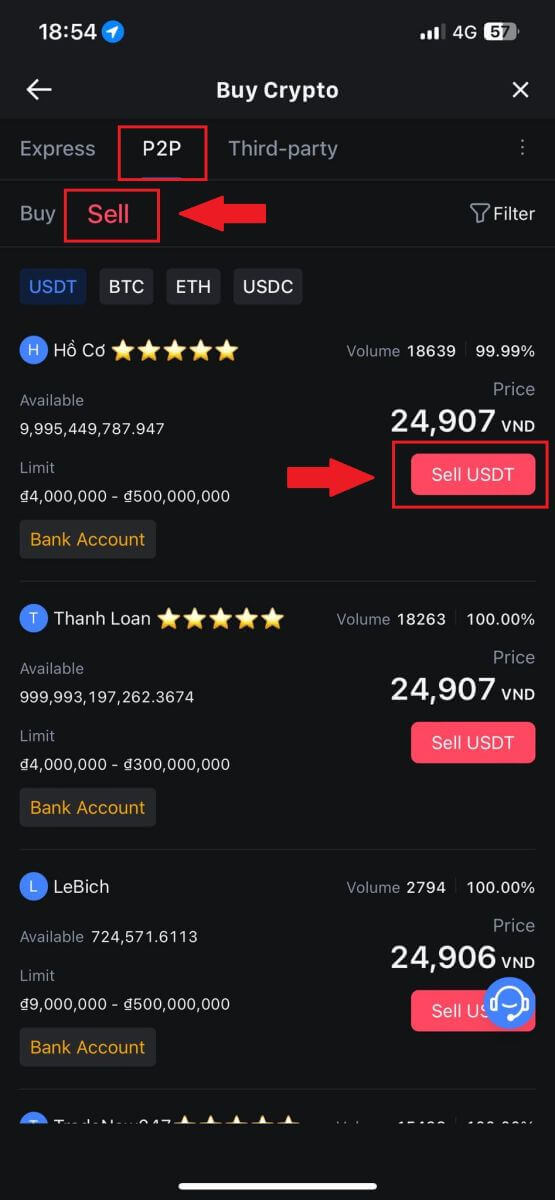
4. Saisissez le montant (dans votre monnaie fiduciaire) ou la quantité (en crypto) que vous souhaitez vendre.
Ajoutez votre méthode de collecte, cochez la case et cliquez sur [Vendre USDT].
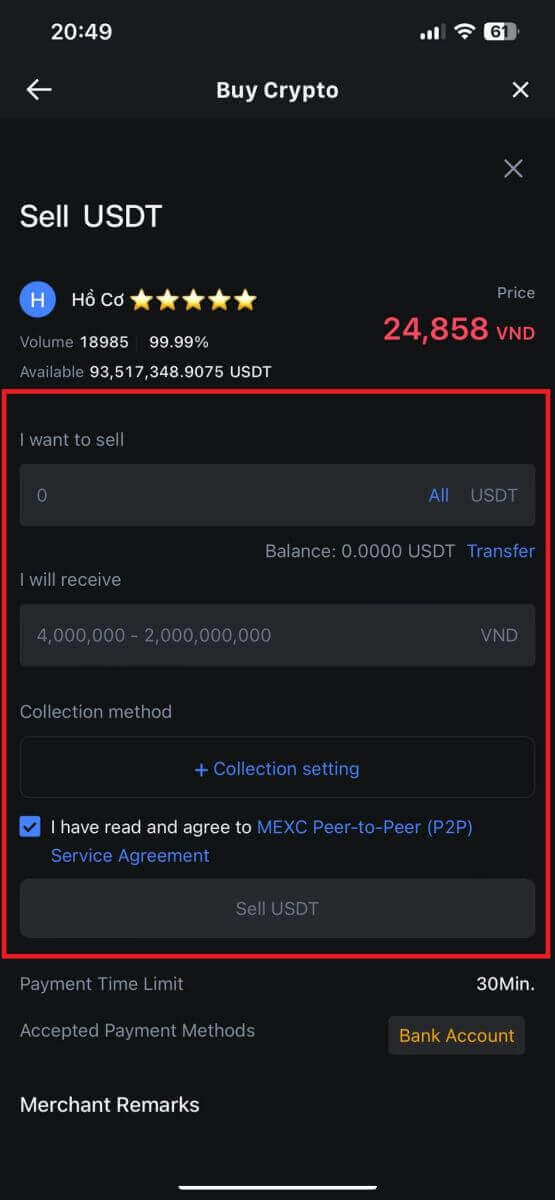
5. Vérifiez les informations de commande. Veuillez vous assurer que le nom de compte affiché sur la méthode de collecte correspond à votre nom enregistré au MEXC. Sinon, le marchand P2P peut rejeter la commande.
Une fois que vous avez reçu avec succès votre paiement du marchand P2P, appuyez sur [ Paiement reçu ].
Cliquez sur [ Confirmer ] pour procéder à la commande de vente P2P.
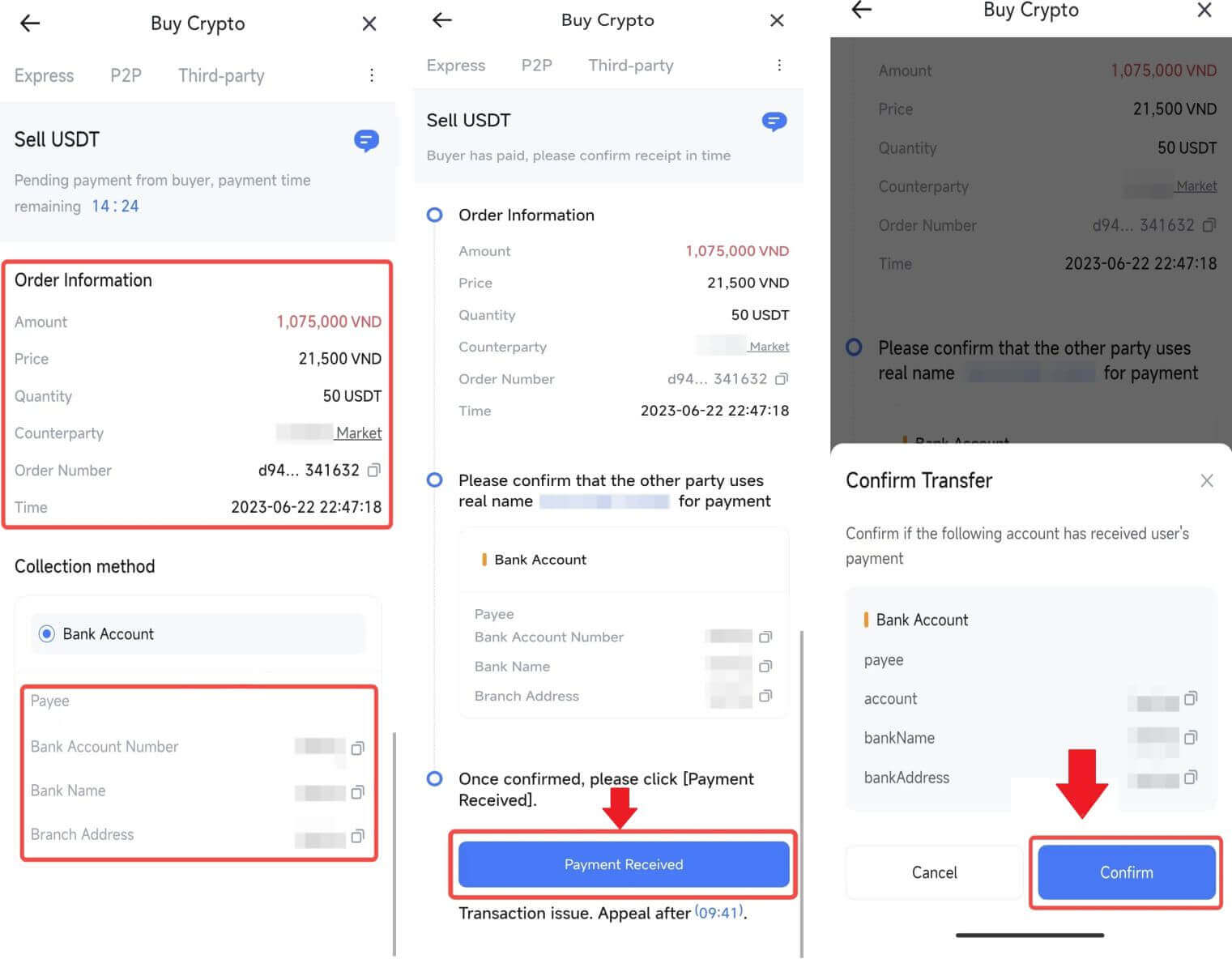
6. Veuillez saisir le code de sécurité à six chiffres généré par votre application Google Authenticator pour sécuriser la transaction de vente P2P. Reportez-vous au guide complet sur la libération sécurisée des jetons en P2P. Une fois saisi, cliquez sur [Oui] pour finaliser et terminer la commande de vente P2P.
Félicitations, votre transaction de vente P2P est maintenant terminée avec succès!
Remarque: Pour exécuter la vente de crypto-monnaie via P2P, la transaction utilisera exclusivement le compte Fiat. Par conséquent, il est crucial de confirmer que vos fonds sont disponibles sur votre compte Fiat avant de lancer la transaction.
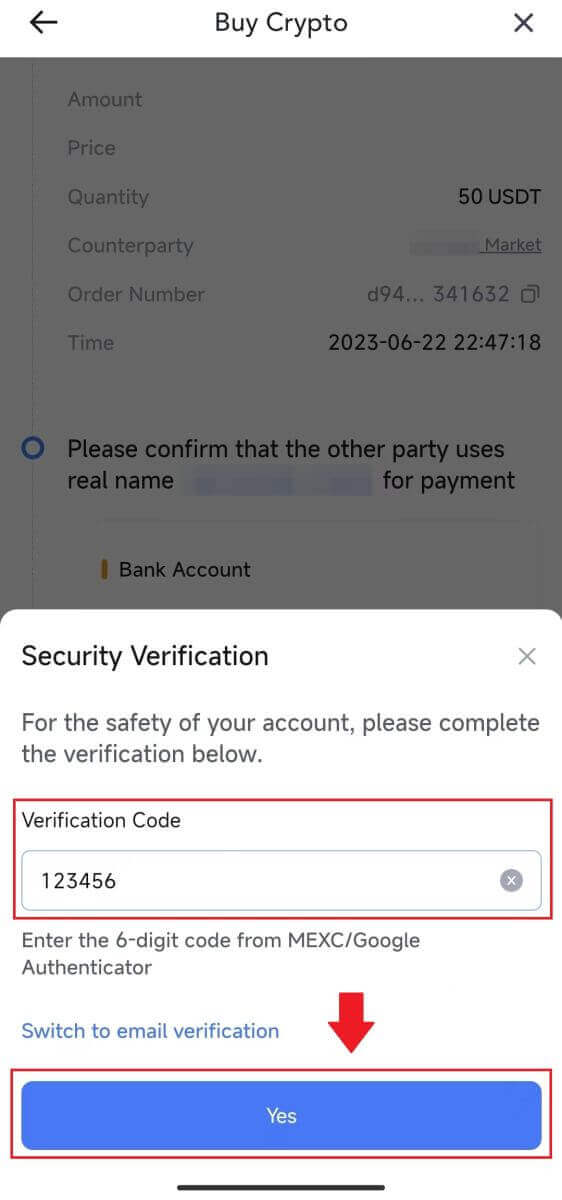
|
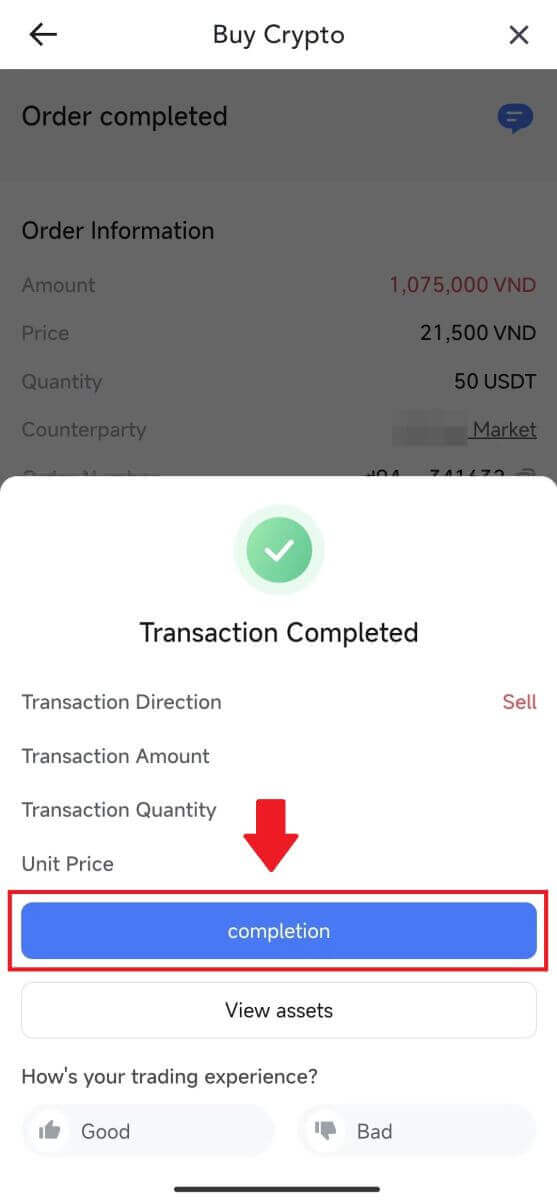 |
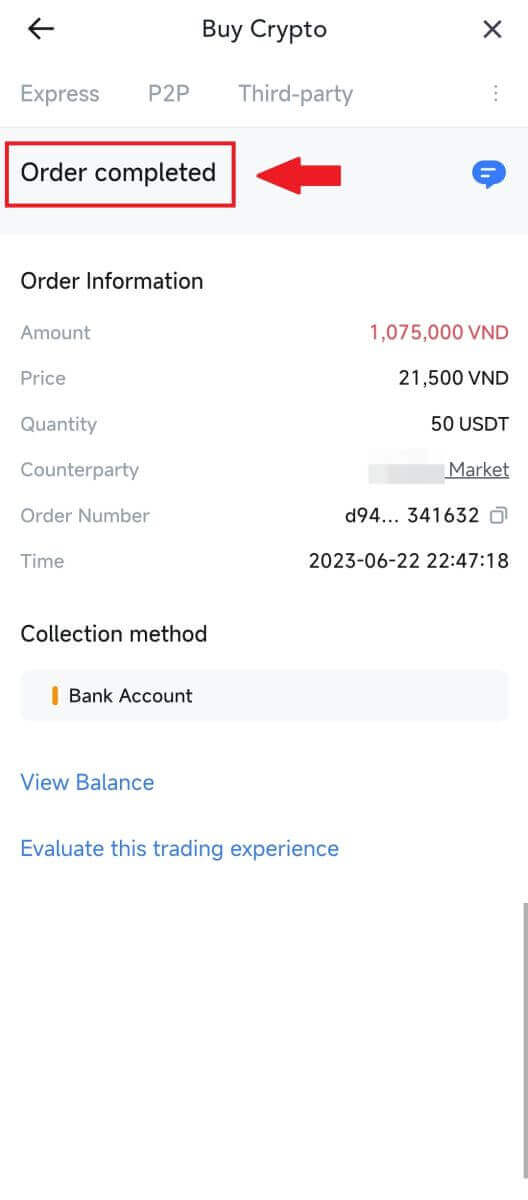 |
7. Accédez au coin supérieur droit et sélectionnez le menu Débordement. Localisez et cliquez sur le bouton Commandes . Cela vous donnera accès à une liste complète de toutes vos transactions P2P précédentes pour une visualisation et une référence faciles.
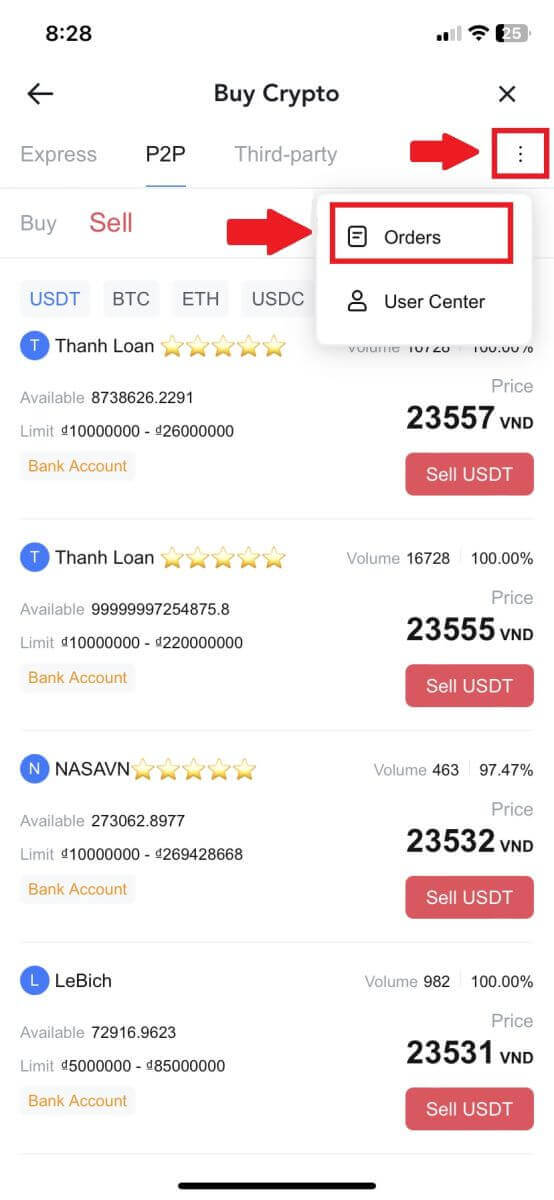 |
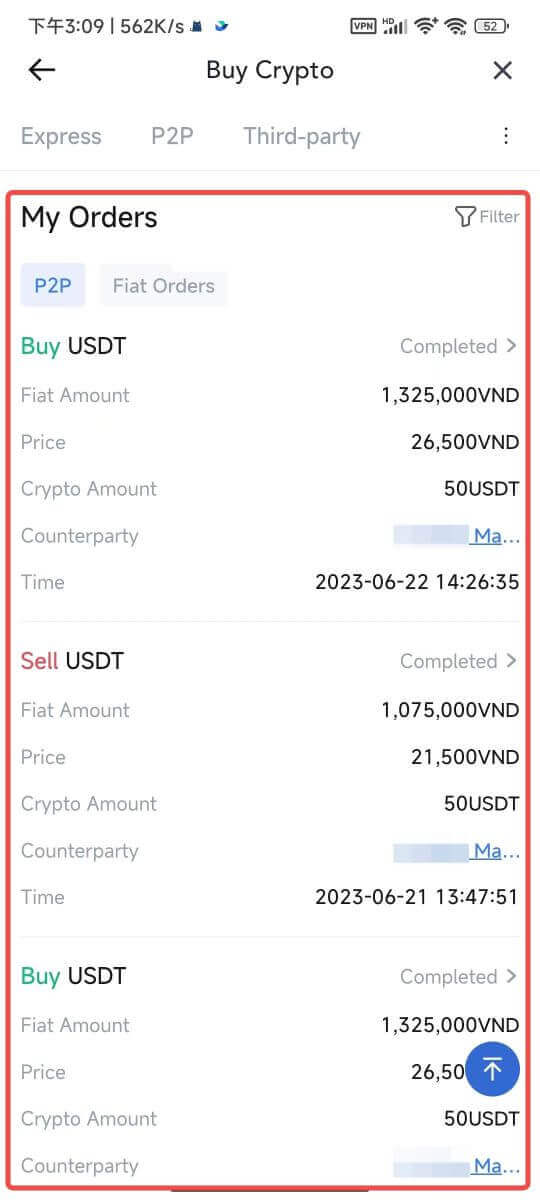 |
Comment retirer des cryptos au MEXC
Retirer de la crypto sur MEXC (site Web)
1. Connectez-vous à votre MEXC , cliquez sur [Wallets] et sélectionnez [Retirer].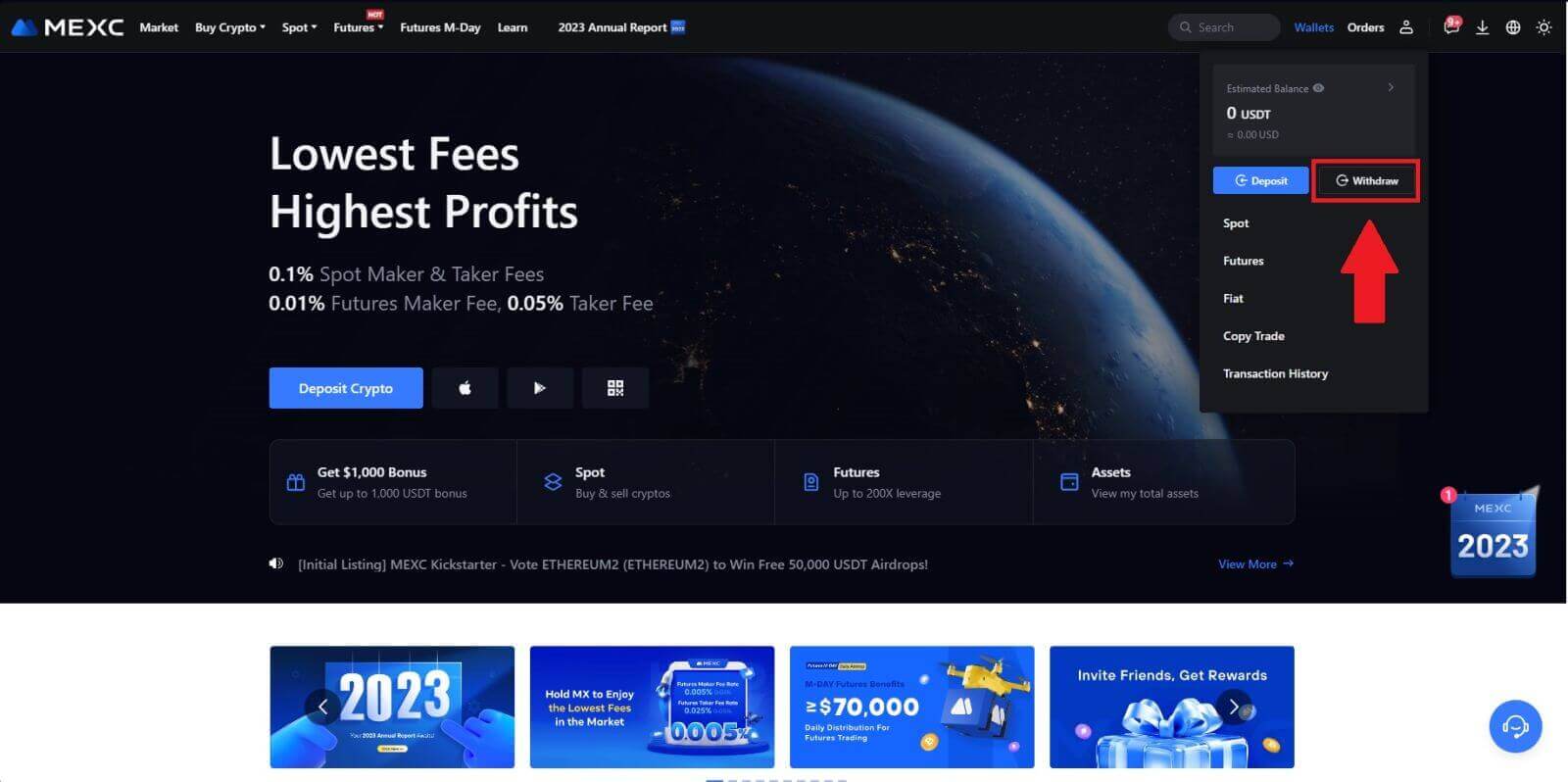
2. Sélectionnez la crypto que vous souhaitez retirer.
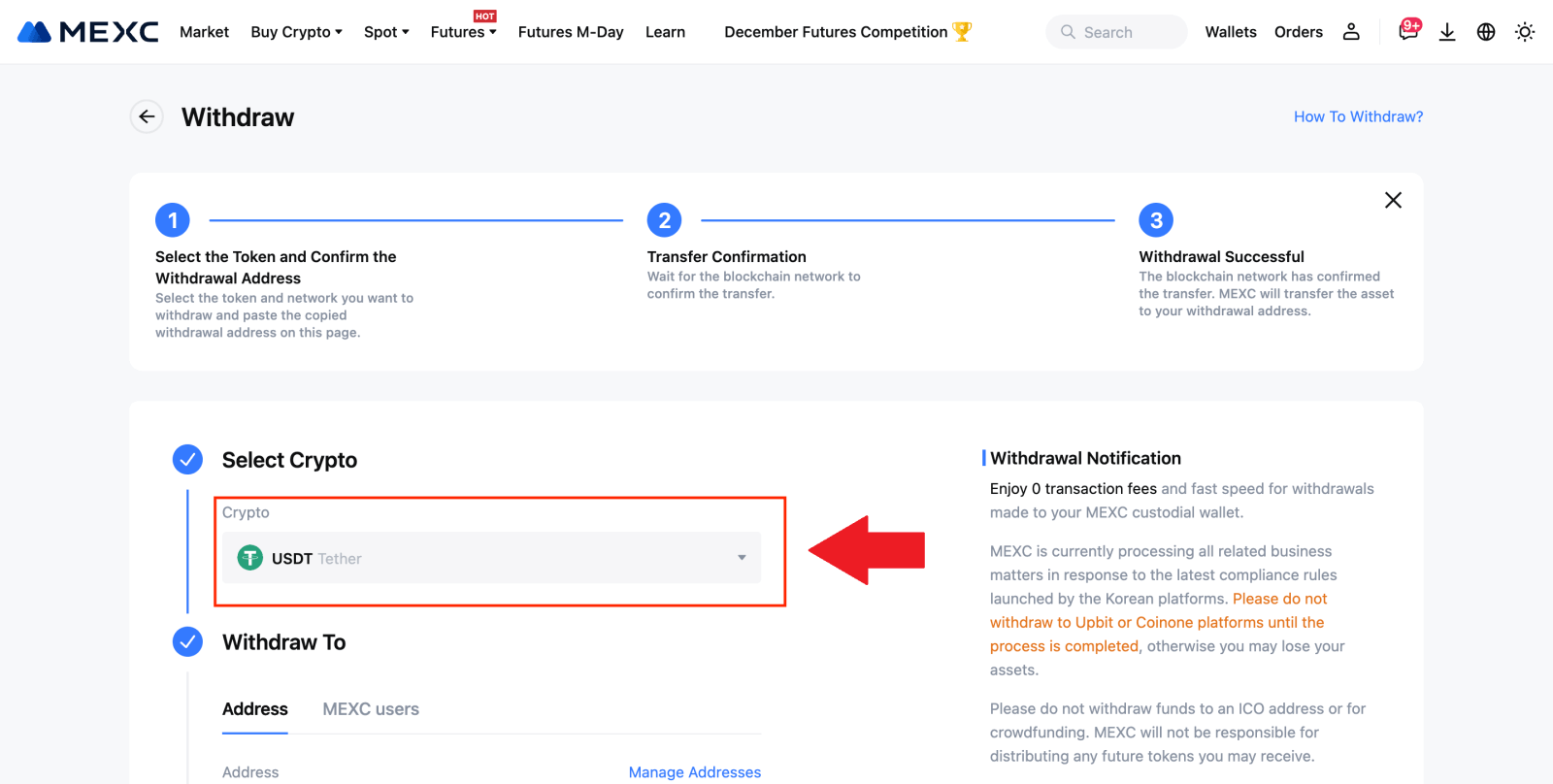
3. Remplissez l'adresse de retrait, le réseau et le montant du retrait puis cliquez sur [Envoyer].
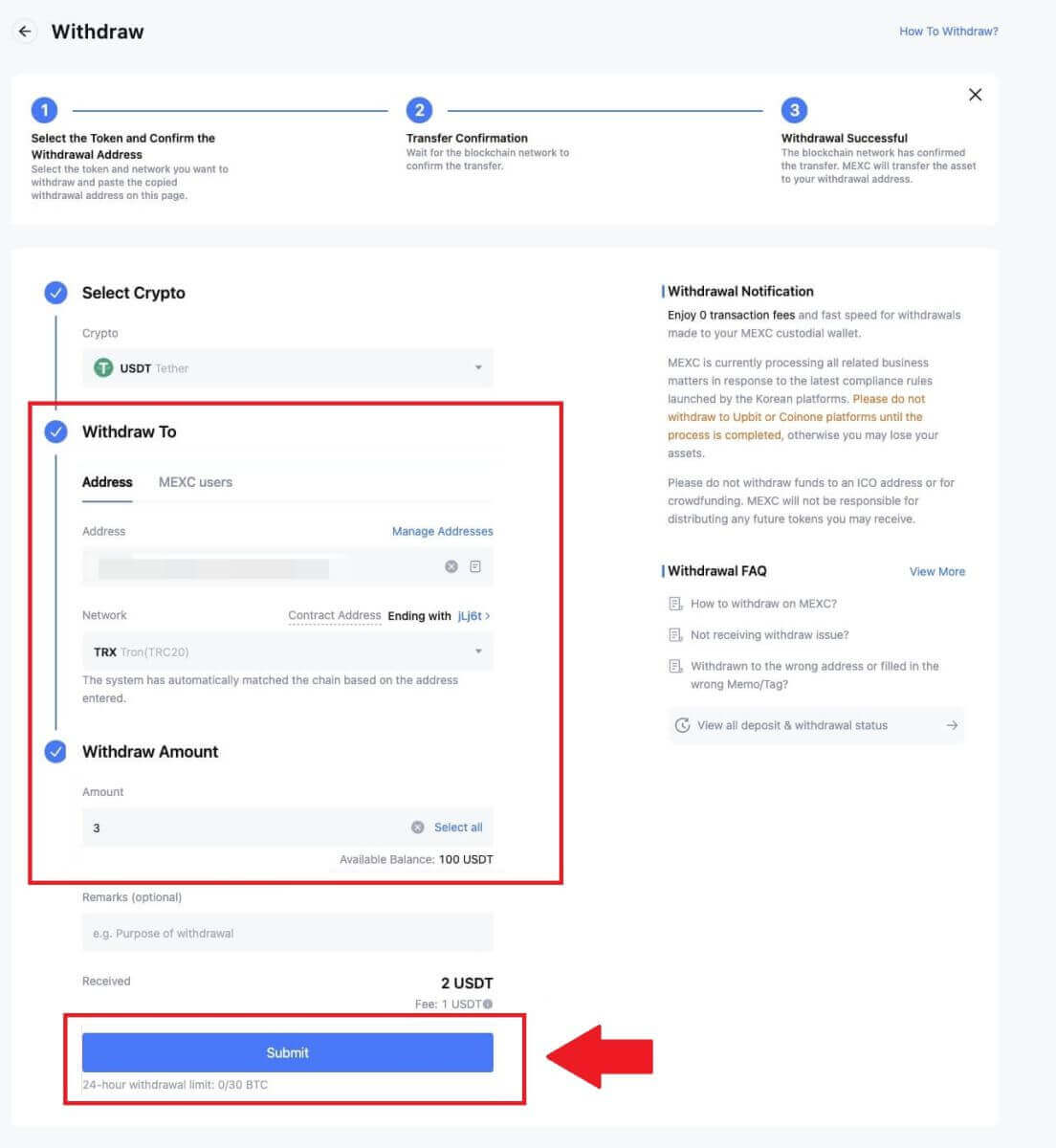
4. Saisissez l'e-mail de vérification et les codes Google Authenticator, puis cliquez sur [Envoyer].
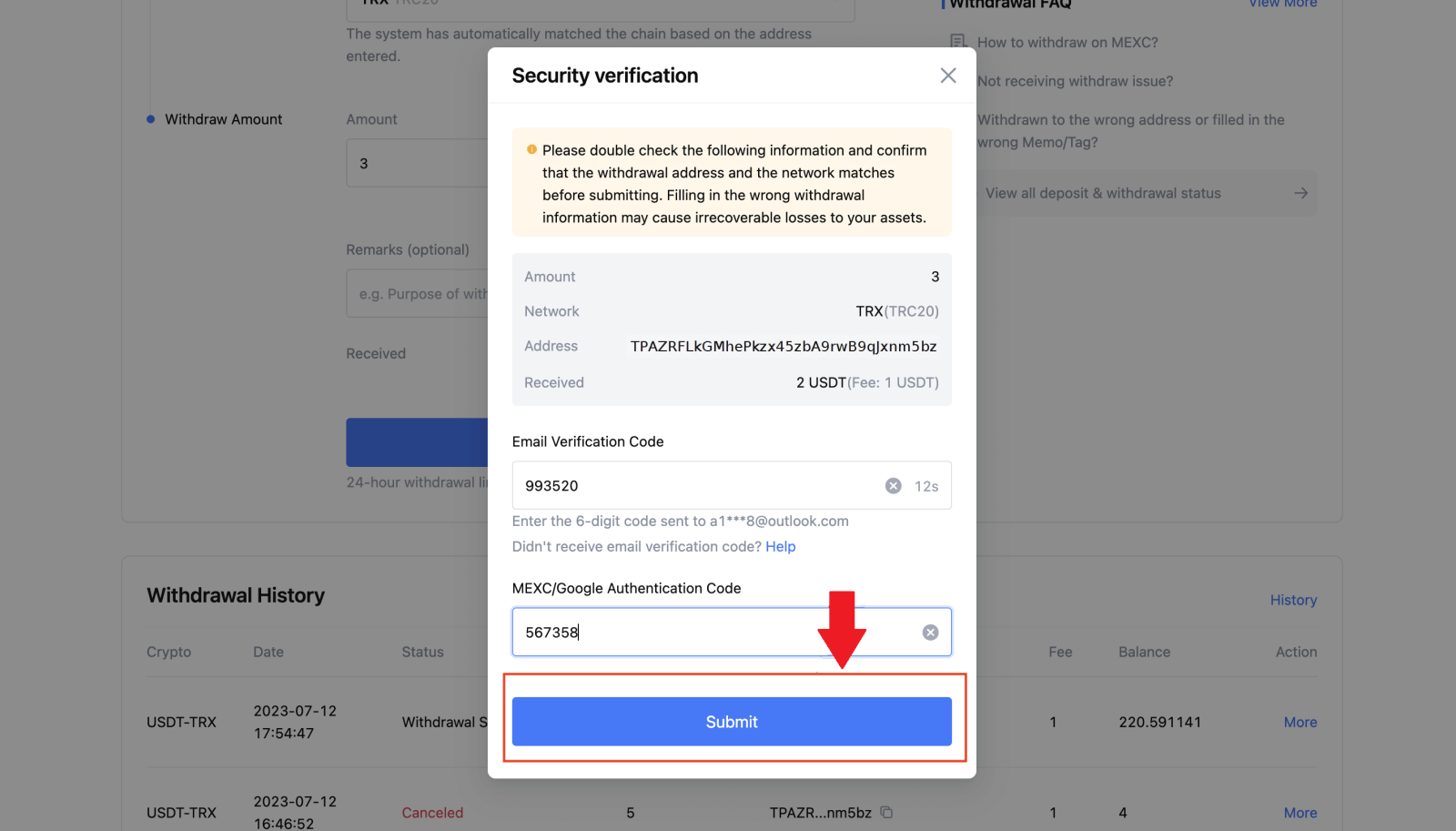
5. Après cela, attendez que le retrait soit effectué avec succès.
Vous pouvez cliquer sur [Suivre le statut] pour visualiser votre retrait.
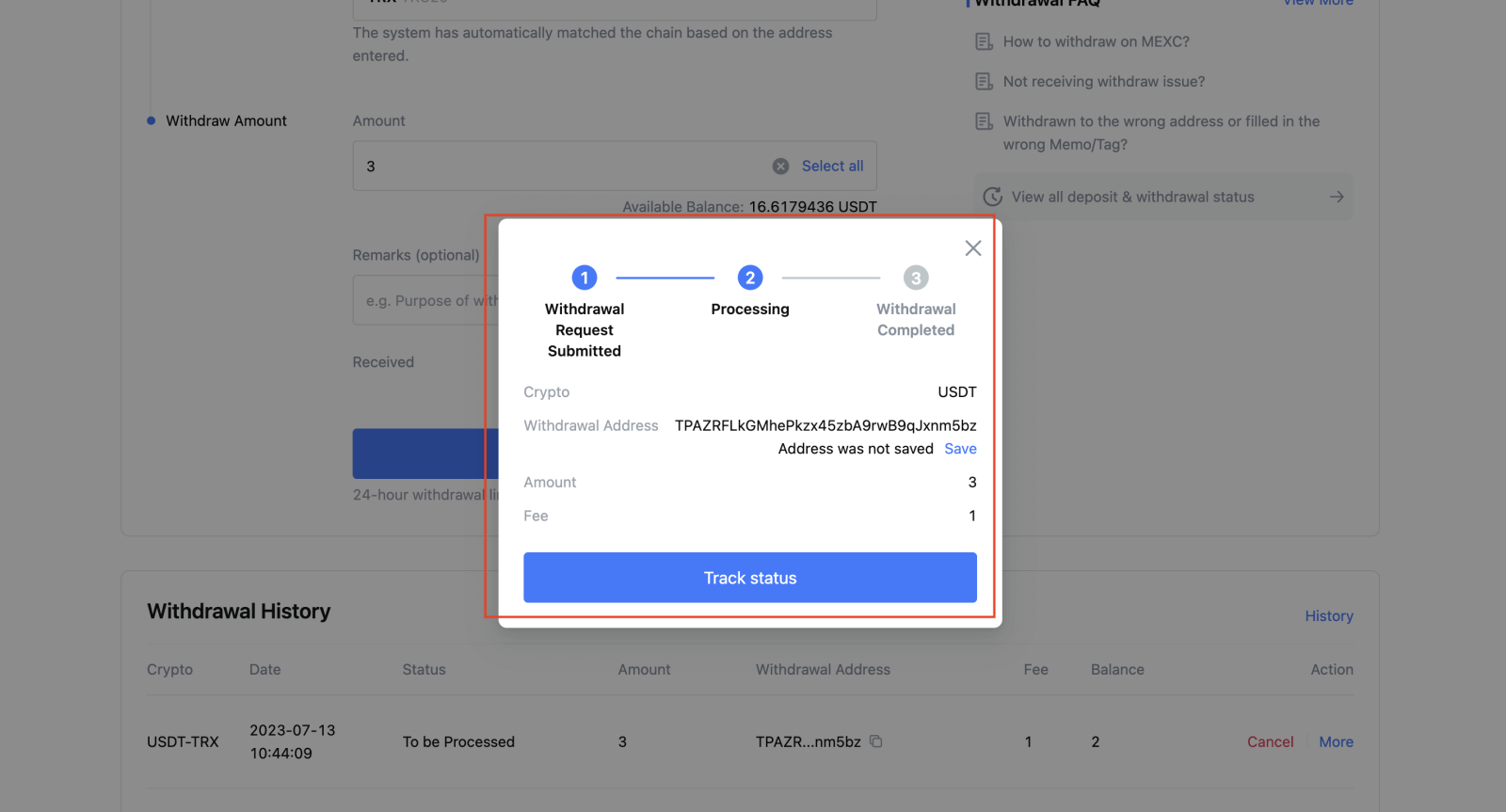
Retirer de la crypto sur MEXC (App)
1. Ouvrez votre application MEXC, cliquez sur [Wallets].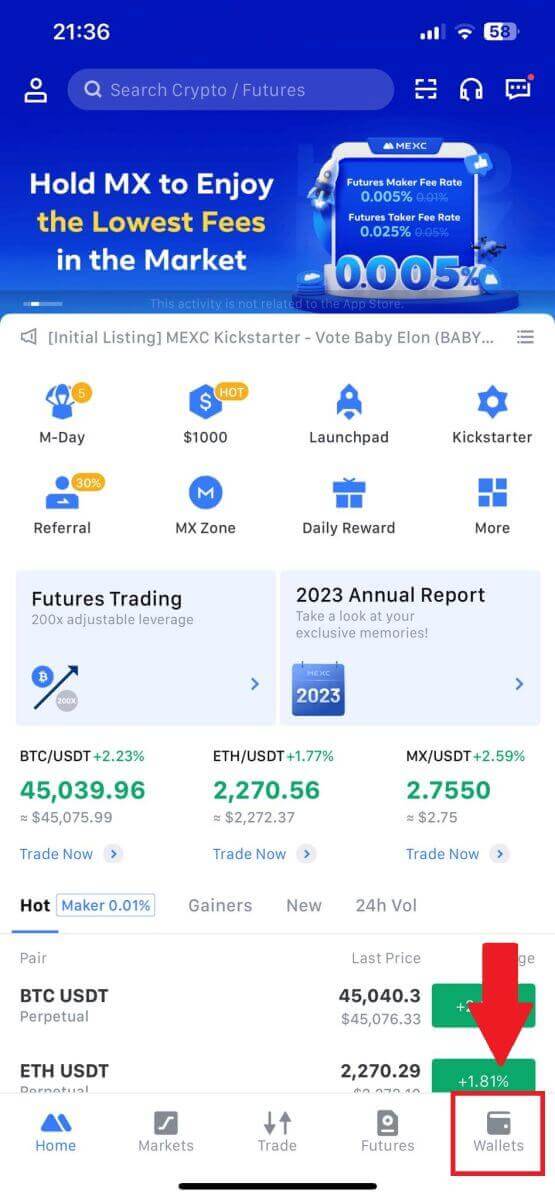
2. Appuyez sur [Retirer] .
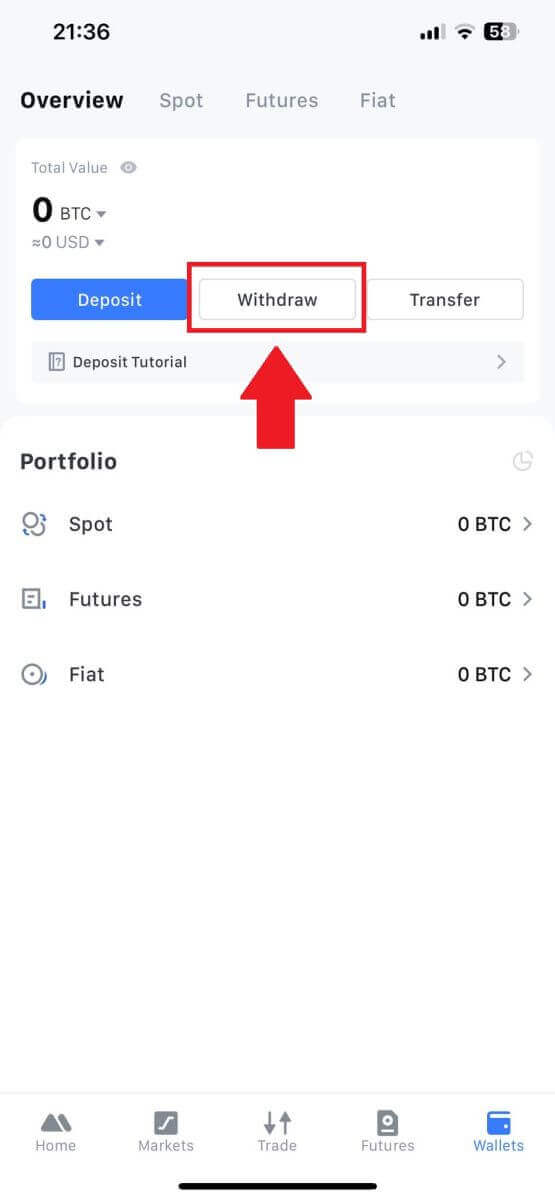
3. Sélectionnez la crypto que vous souhaitez retirer. Ici, nous utilisons l'USDT comme exemple.
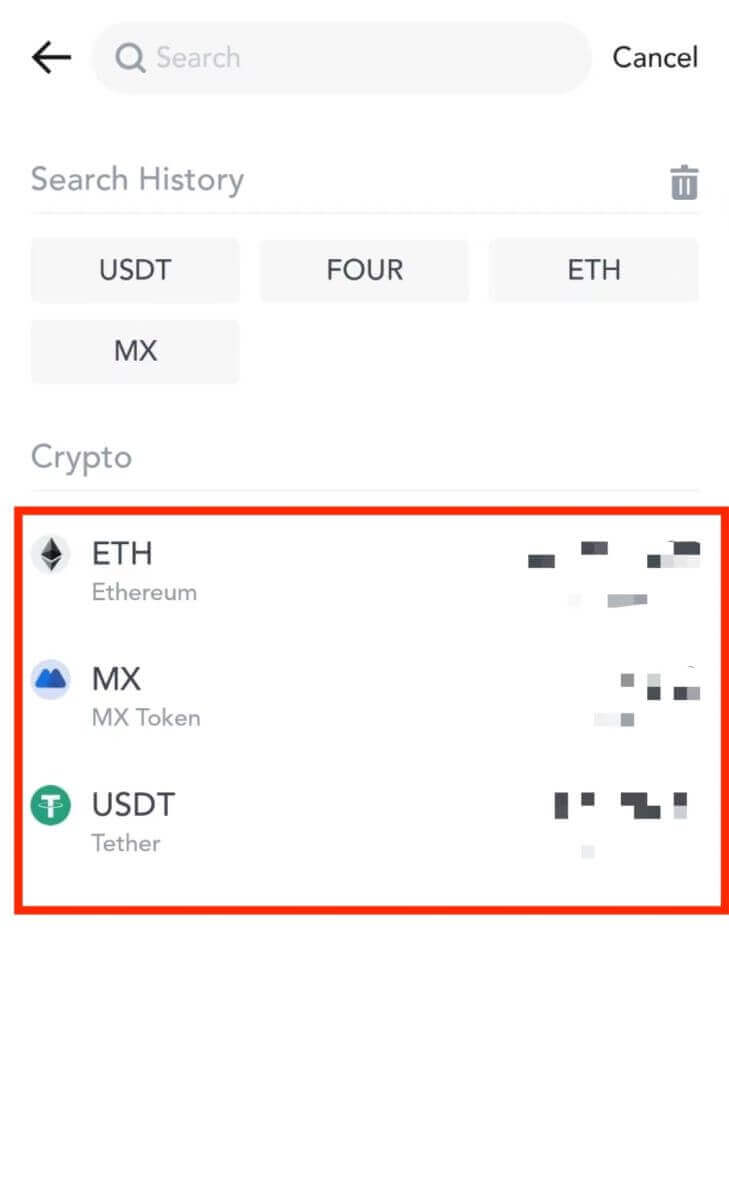
4. Sélectionnez [Retrait en chaîne].
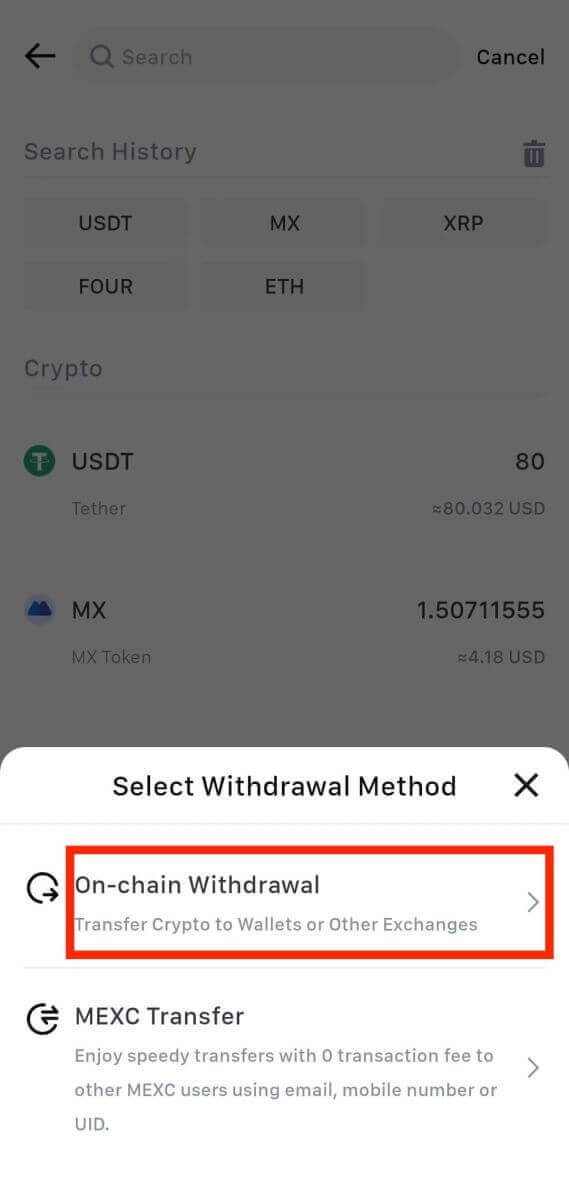
5. Saisissez l'adresse de retrait, sélectionnez le réseau et renseignez le montant du retrait. Ensuite, appuyez sur [Confirmer].
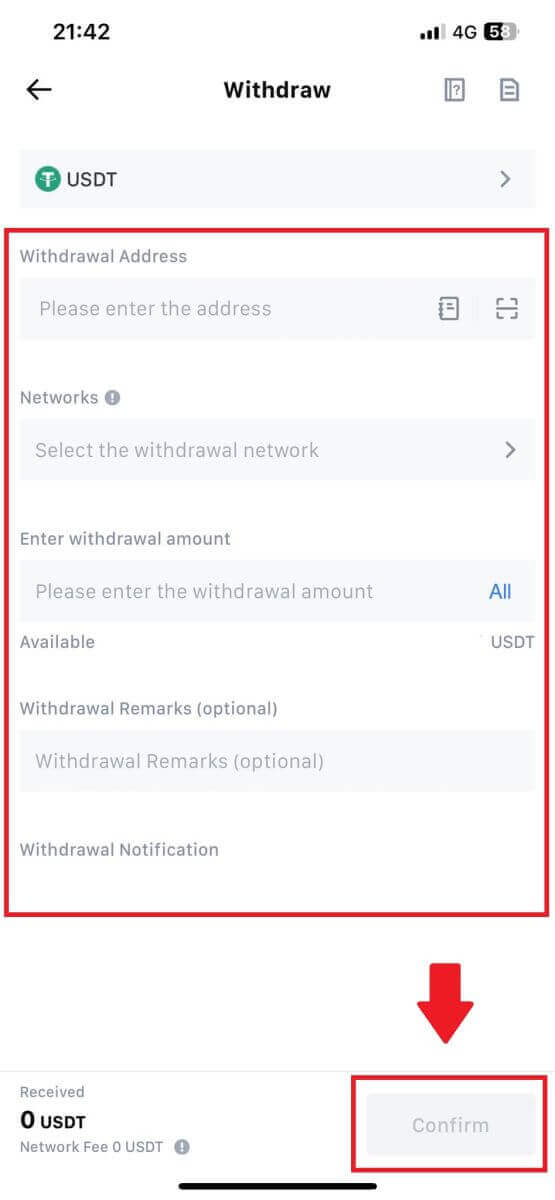
6. Après avoir confirmé que les informations sont correctes, cliquez sur [Confirmer le retrait].
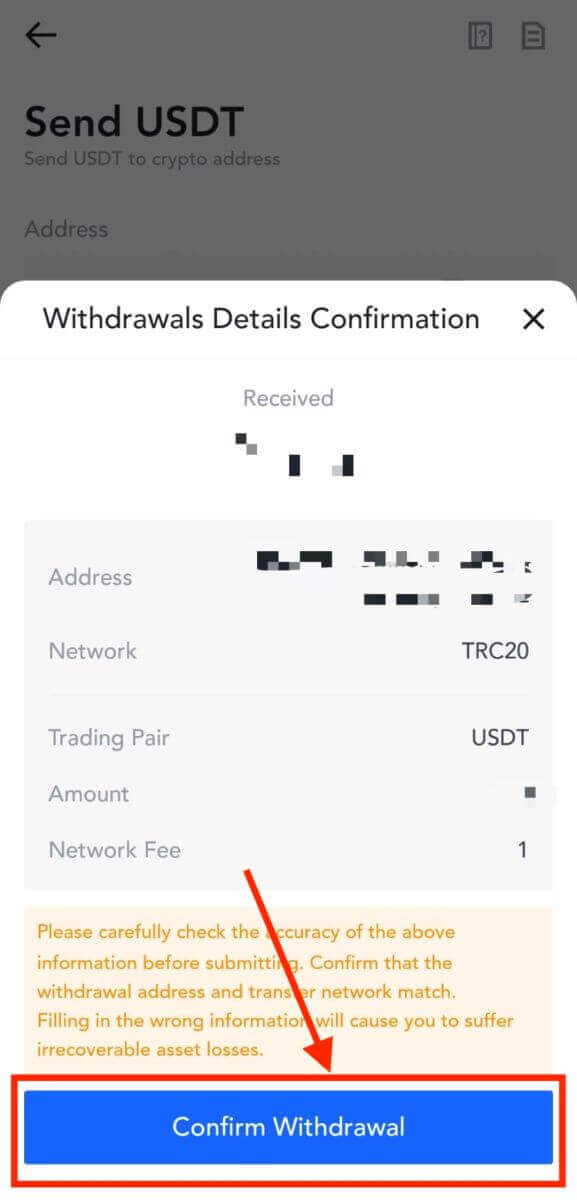
7. Saisissez les codes de vérification par e-mail et Google Authenticator. Ensuite, appuyez sur [Soumettre].
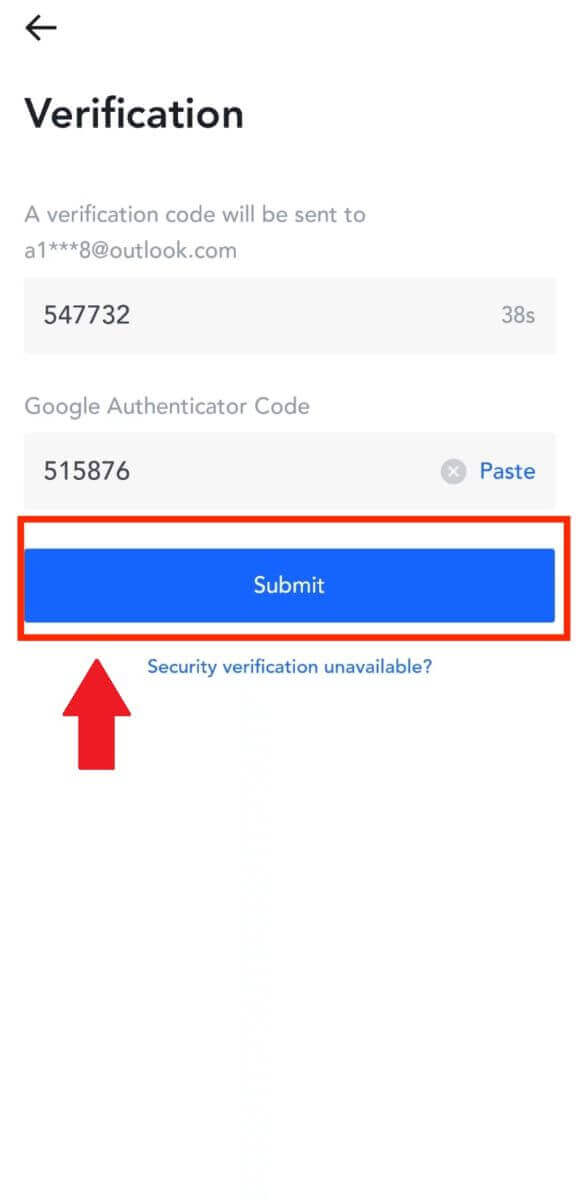
8. Une fois la demande de retrait soumise, attendez que les fonds soient crédités.
Retirer de la crypto via un transfert interne sur MEXC (site Web)
1. Connectez-vous à votre MEXC , cliquez sur [Wallets] et sélectionnez [Retirer].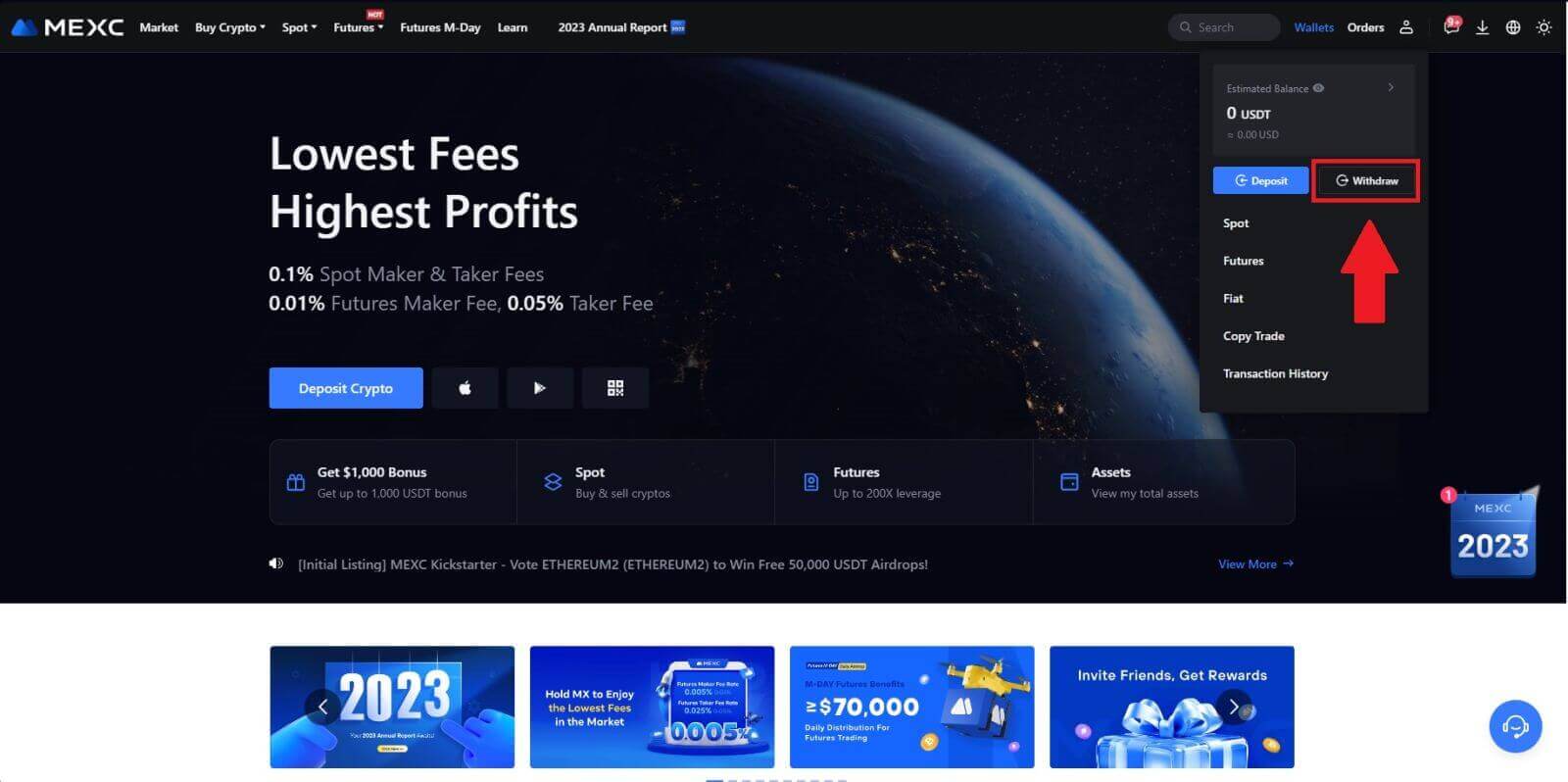
2. Sélectionnez la crypto que vous souhaitez retirer.
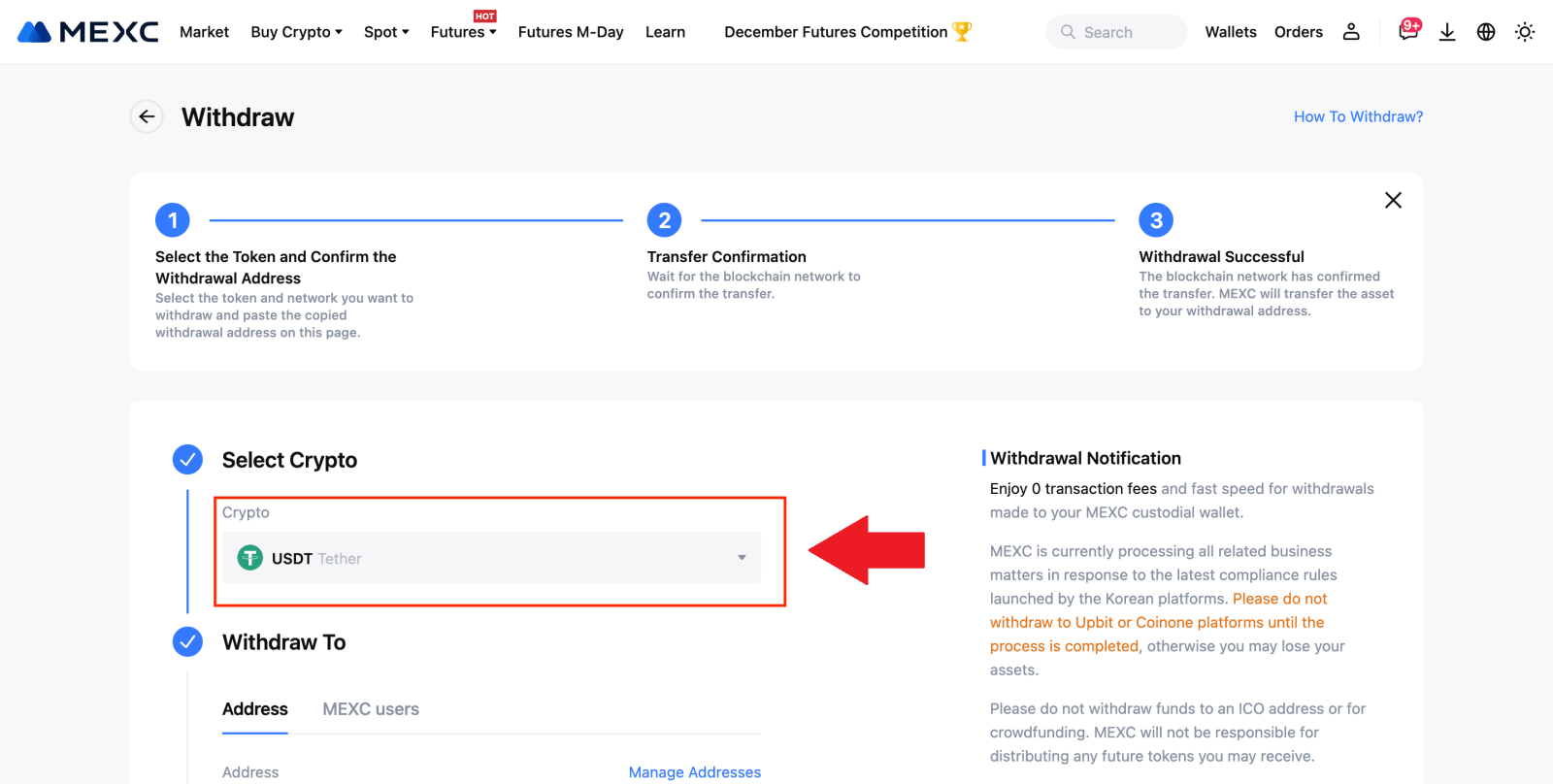
3. Choisissez [Utilisateurs MEXC] . Vous pouvez actuellement effectuer un transfert en utilisant un UID, un numéro de mobile ou une adresse e-mail.
Saisissez les informations ci-dessous ainsi que le montant du virement. Après cela, sélectionnez [Soumettre].
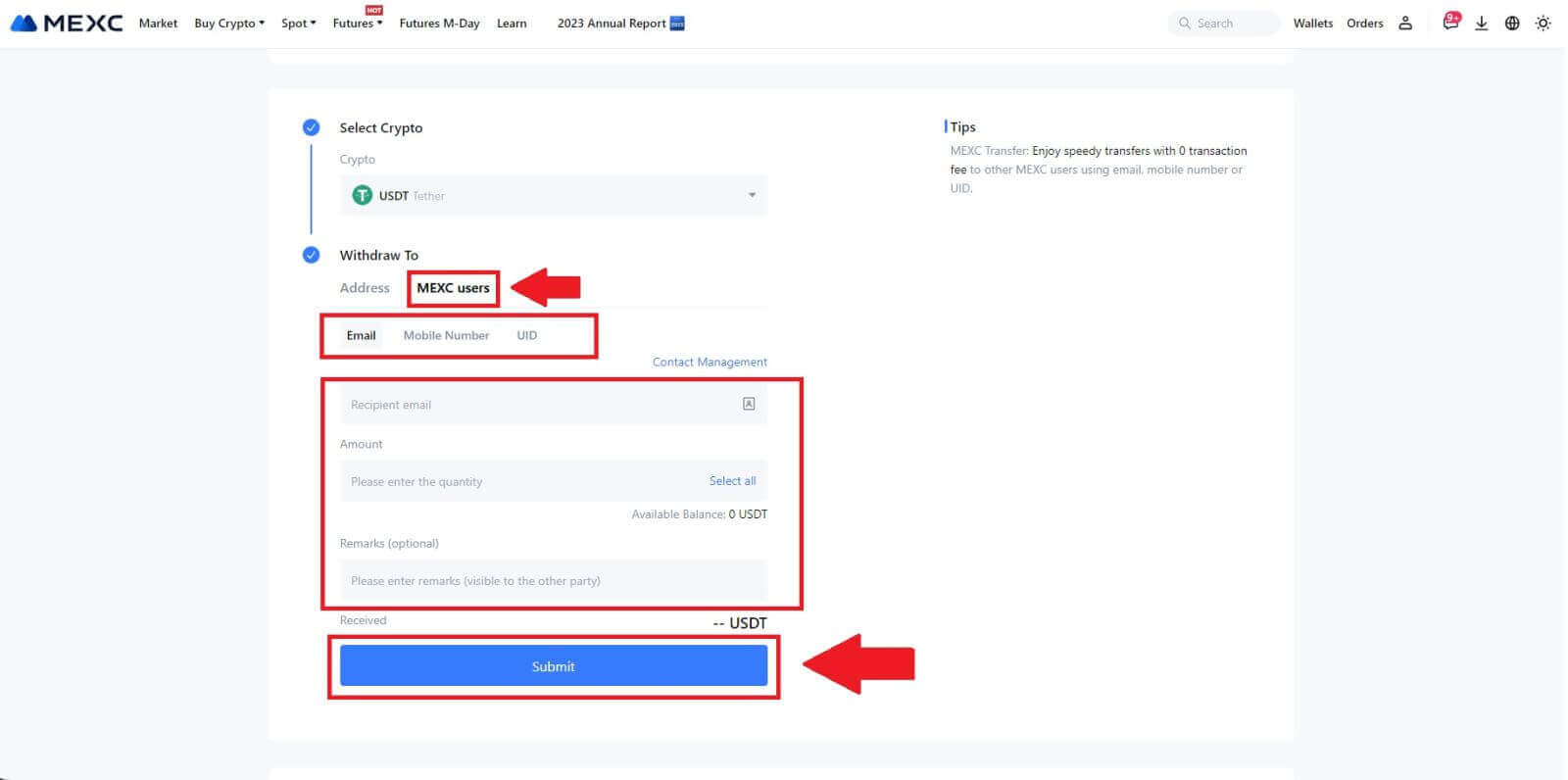
4. Saisissez l'e-mail de vérification et les codes Google Authenticator, puis cliquez sur [Envoyer].
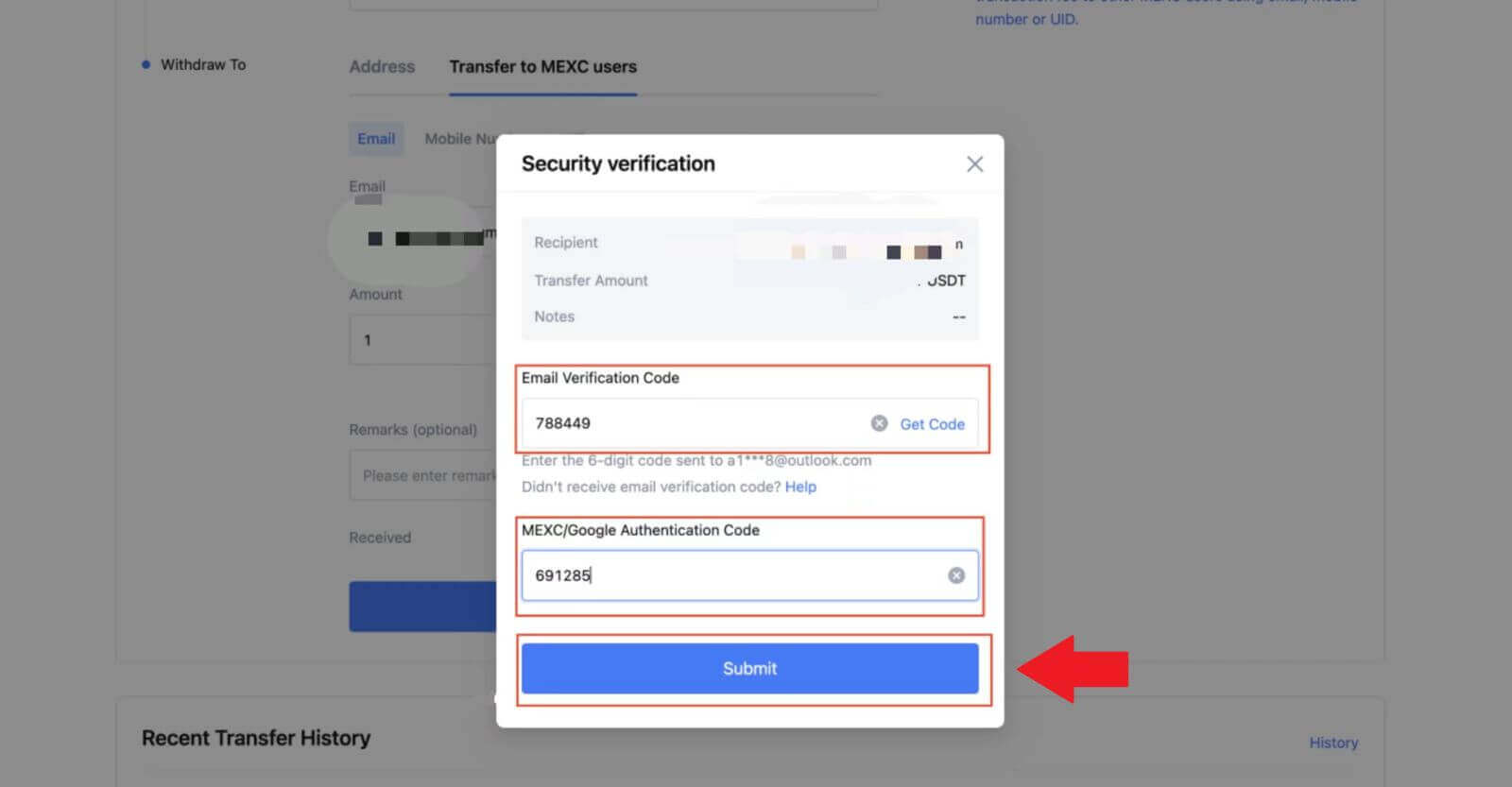 5. Après cela, le transfert est terminé.
5. Après cela, le transfert est terminé. Vous pouvez cliquer sur [Vérifier l'historique des transferts] pour afficher votre statut.

Retirer de la crypto via un transfert interne sur MEXC (App)
1. Ouvrez votre application MEXC, cliquez sur [Wallets].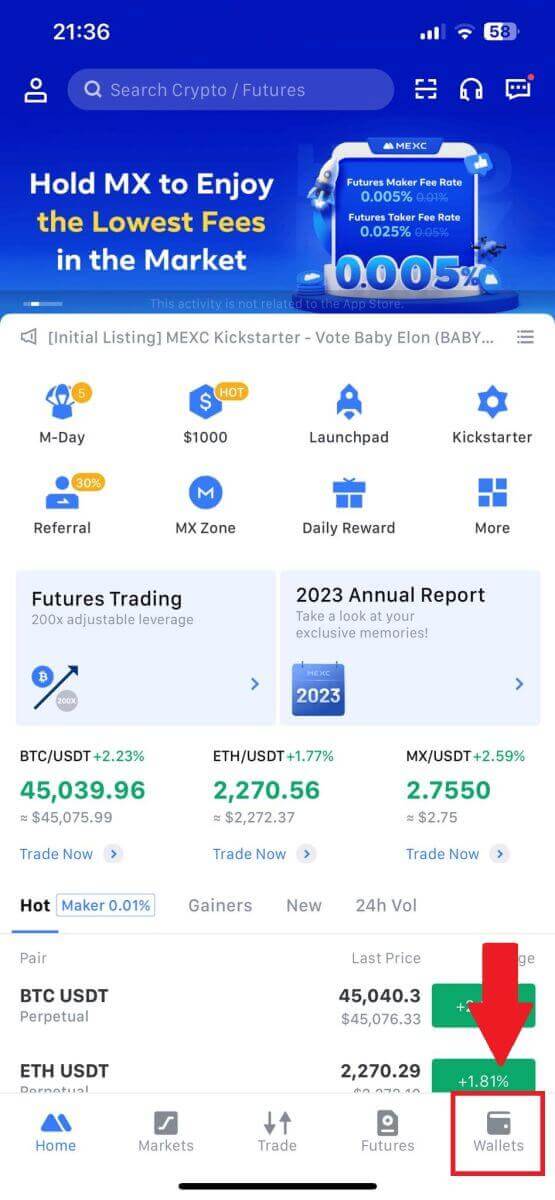
2. Appuyez sur [Retirer] .
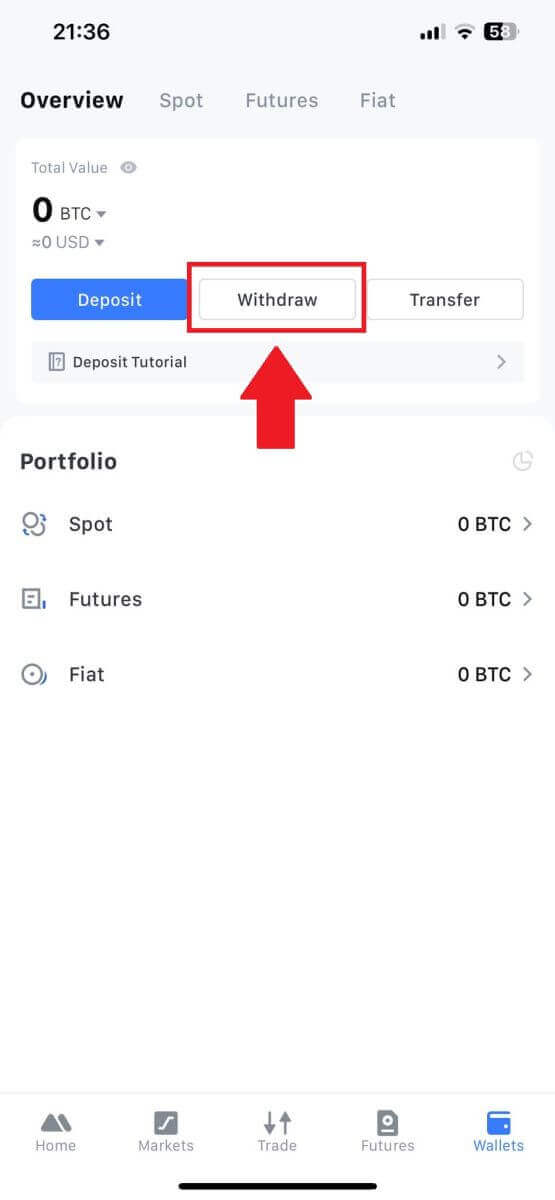
3. Sélectionnez la crypto que vous souhaitez retirer. Ici, nous utilisons l'USDT comme exemple.
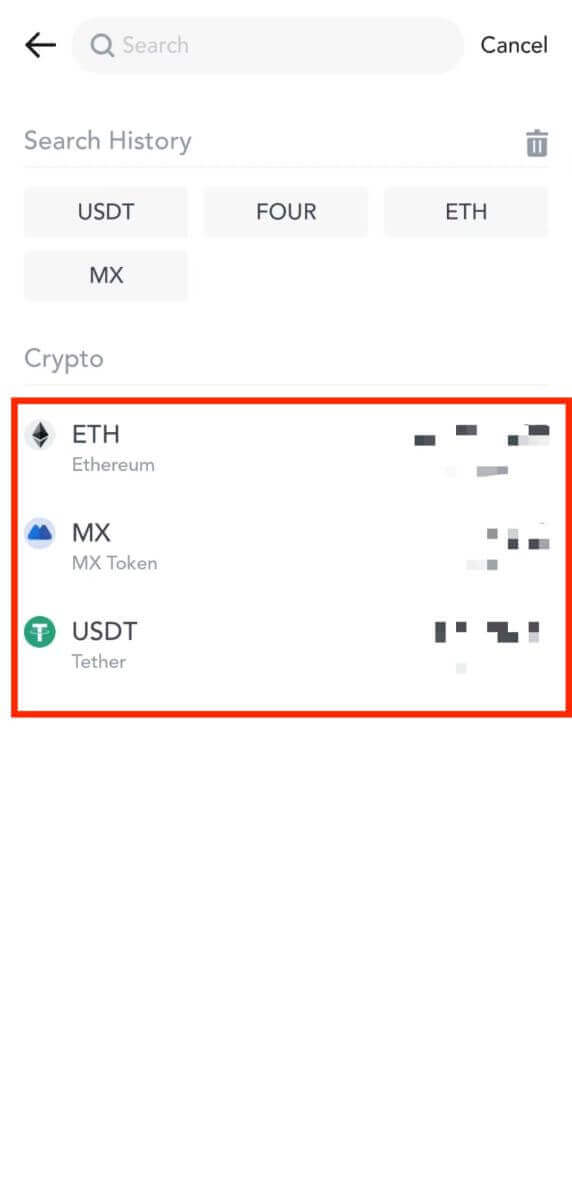
4. Sélectionnez [Transfert MEXC] comme méthode de retrait.
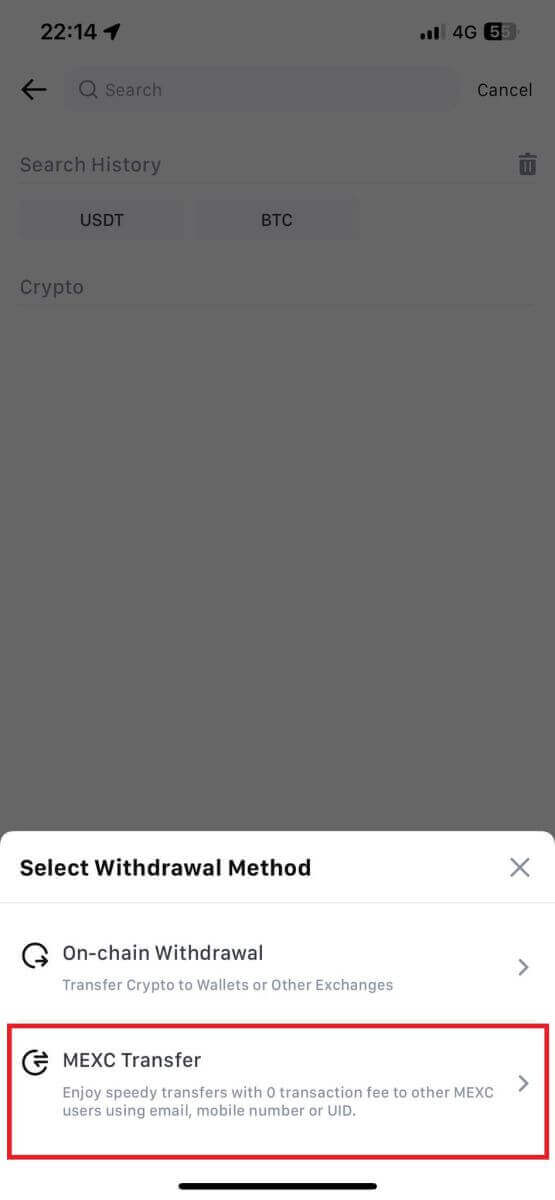
5. Vous pouvez actuellement effectuer un transfert en utilisant un UID, un numéro de mobile ou une adresse e-mail.
Saisissez les informations ci-dessous ainsi que le montant du virement. Après cela, sélectionnez [Soumettre].
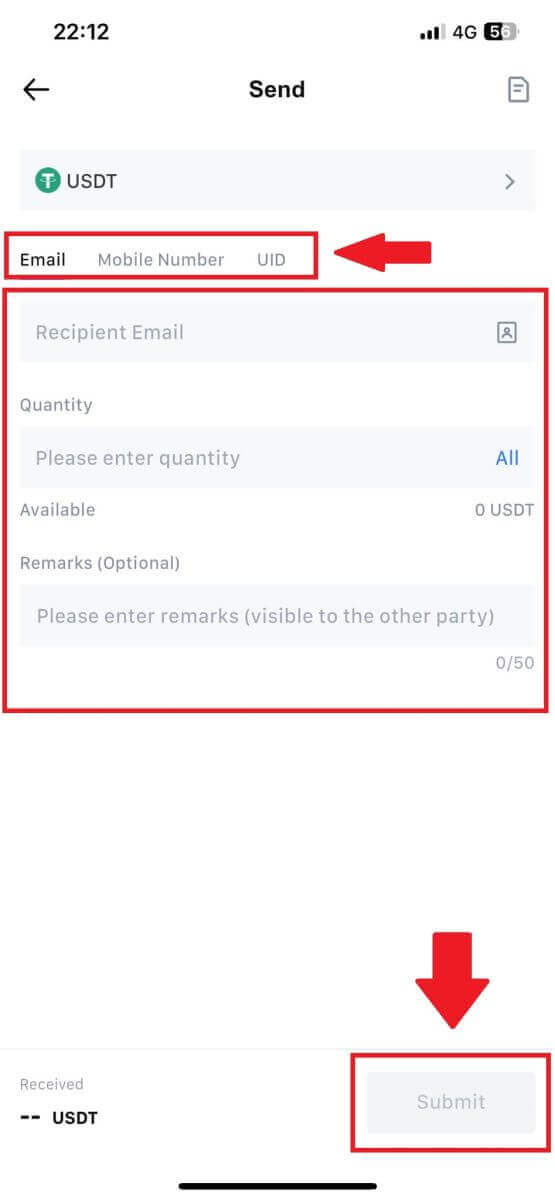
6. Vérifiez vos informations et appuyez sur [Confirmer].
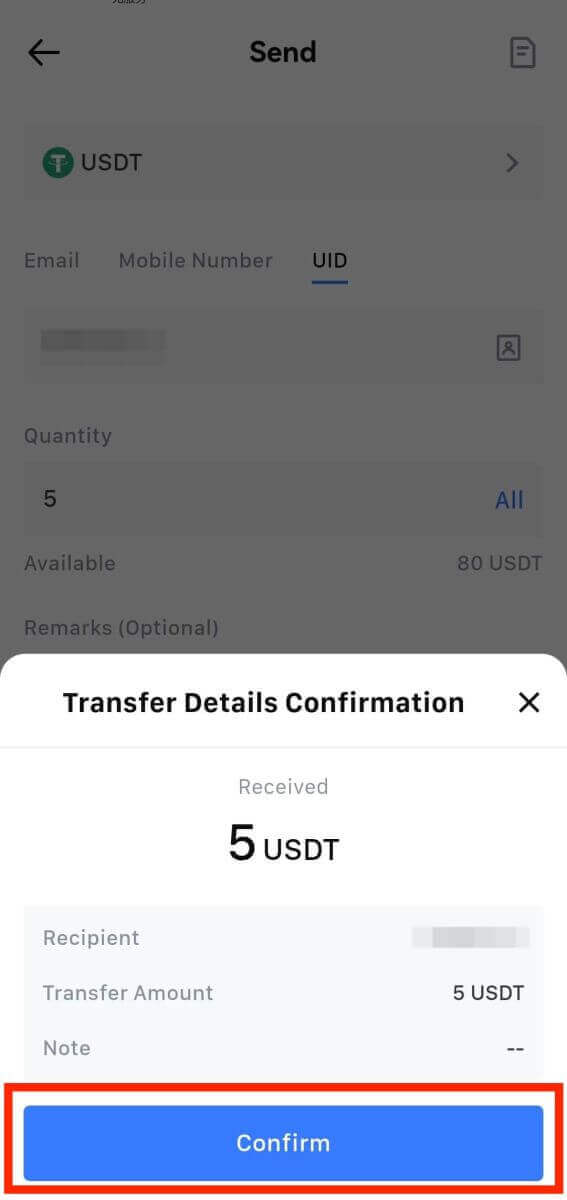
7. Saisissez les codes de vérification par e-mail et Google Authenticator. Ensuite, appuyez sur [Confirmer].
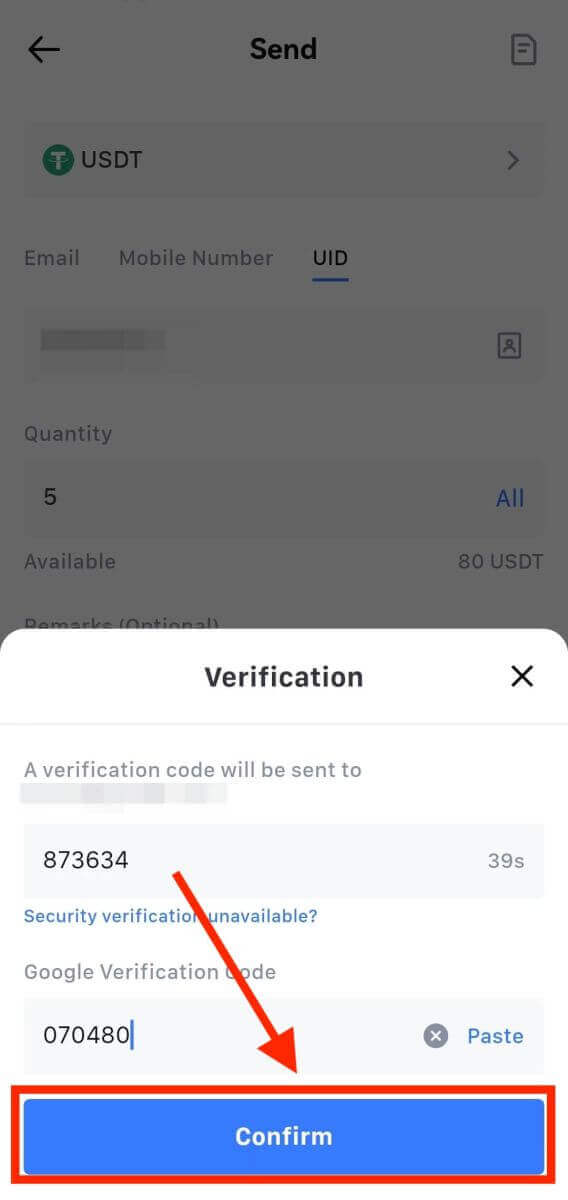
8. Après cela, votre transaction est terminée.
Vous pouvez appuyer sur [Vérifier l'historique des transferts] pour afficher votre statut.
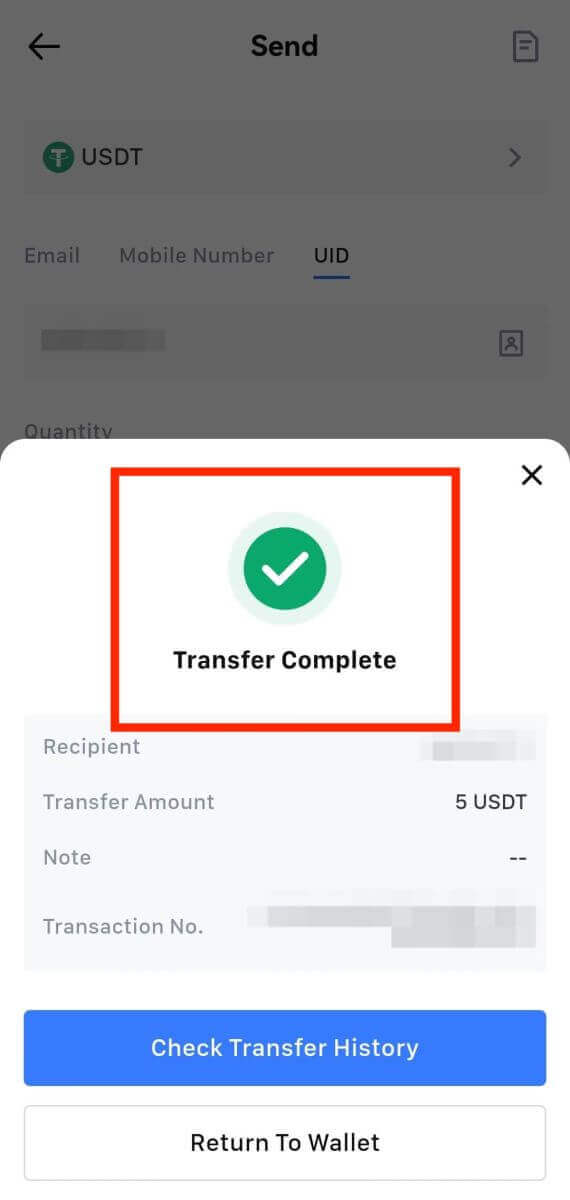
Choses à noter
- Lorsque vous retirez de l'USDT et d'autres cryptos prenant en charge plusieurs chaînes, assurez-vous que le réseau correspond à votre adresse de retrait.
- Pour les retraits requis par Memo, copiez le bon Memo depuis la plateforme de réception avant de le saisir pour éviter la perte d'actifs.
- Si l'adresse est marquée [Adresse invalide], vérifiez l'adresse ou contactez le service client pour obtenir de l'aide.
- Vérifiez les frais de retrait pour chaque crypto dans [Retrait] - [Réseau].
- Recherchez les [Frais de retrait] pour la crypto spécifique sur la page de retrait.
Foire aux questions (FAQ)
Pourquoi mon retrait n'est-il pas arrivé ?
Le transfert de fonds implique les étapes suivantes :
- Opération de retrait initiée par MEXC.
- Confirmation du réseau blockchain.
- Dépôt sur la plateforme correspondante.
Normalement, un TxID (ID de transaction) sera généré dans les 30 à 60 minutes, indiquant que notre plateforme a terminé avec succès l'opération de retrait et que les transactions sont en attente sur la blockchain.
Cependant, la confirmation d’une transaction particulière par la blockchain et, plus tard, par la plateforme correspondante, peut encore prendre un certain temps.
En raison d'une éventuelle congestion du réseau, le traitement de votre transaction peut être retardé considérablement. Vous pouvez utiliser l'ID de transaction (TxID) pour rechercher l'état du transfert avec un explorateur blockchain.
- Si l'explorateur de blockchain indique que la transaction n'est pas confirmée, veuillez attendre que le processus soit terminé.
- Si l'explorateur de blockchain indique que la transaction est déjà confirmée, cela signifie que vos fonds ont été envoyés avec succès depuis le MEXC et nous ne sommes pas en mesure de vous fournir une assistance supplémentaire à ce sujet. Vous devrez contacter le propriétaire ou l'équipe d'assistance de l'adresse cible et demander de l'aide supplémentaire.
Directives importantes pour les retraits de crypto-monnaie sur la plateforme MEXC
- Pour les cryptos prenant en charge plusieurs chaînes telles que l'USDT, assurez-vous de choisir le réseau correspondant lors des demandes de retrait.
- Si le crypto de retrait nécessite un MEMO, assurez-vous de copier le bon MEMO depuis la plateforme de réception et de le saisir avec précision. Dans le cas contraire, les actifs pourraient être perdus après le retrait.
- Après avoir saisi l'adresse, si la page indique que l'adresse n'est pas valide, veuillez vérifier l'adresse ou contacter notre service client en ligne pour obtenir de l'aide.
- Les frais de retrait varient pour chaque crypto et peuvent être consultés après avoir sélectionné la crypto sur la page de retrait.
- Vous pouvez voir le montant minimum de retrait et les frais de retrait pour la crypto correspondante sur la page de retrait.
Comment vérifier l’état des transactions sur la blockchain ?
1. Connectez-vous à votre MEXC, cliquez sur [Wallets] et sélectionnez [Historique des transactions].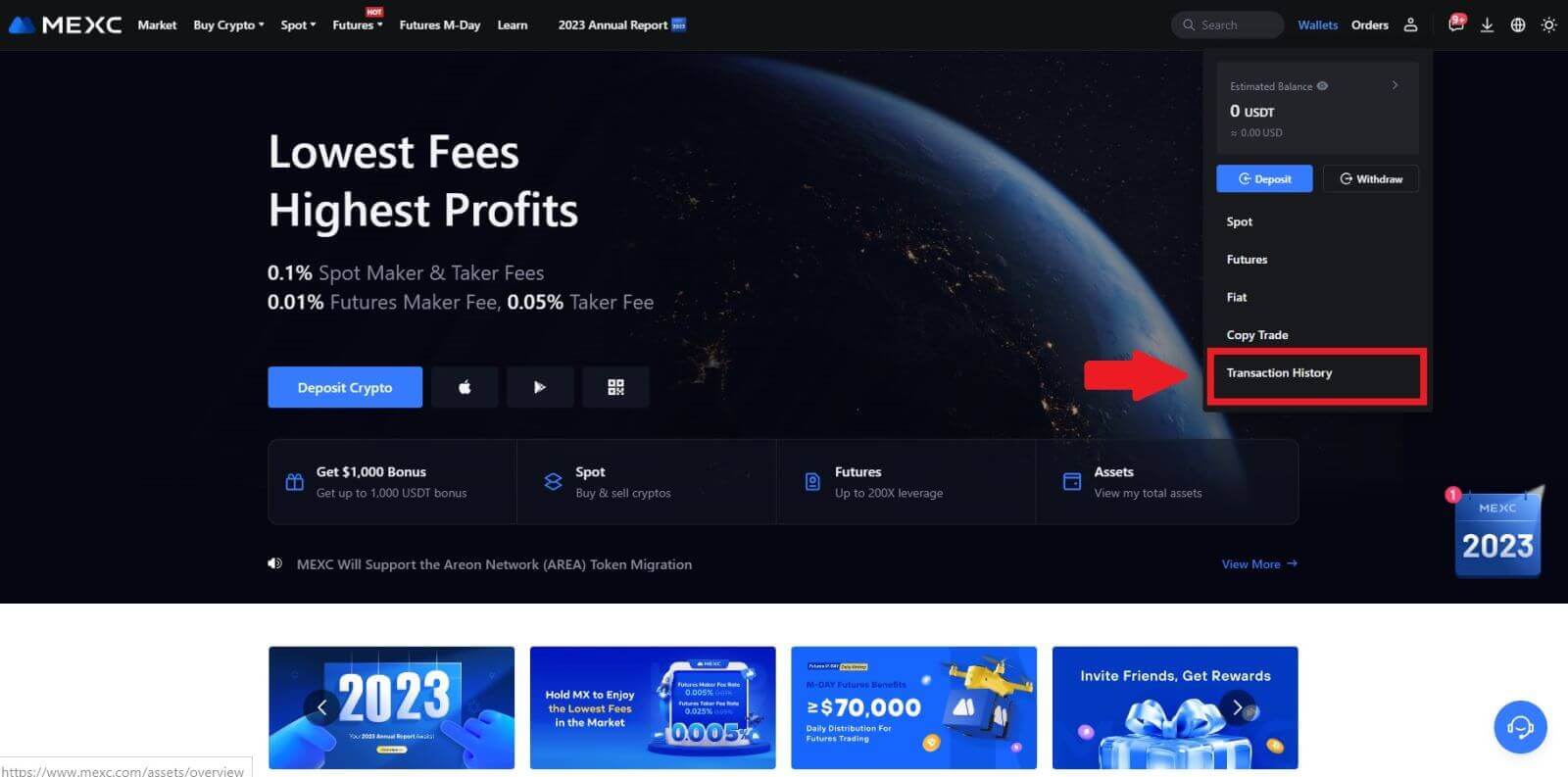
2. Cliquez sur [Retrait], et ici vous pourrez voir le statut de votre transaction.